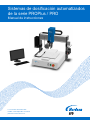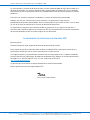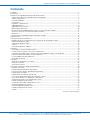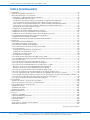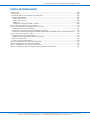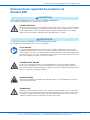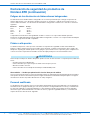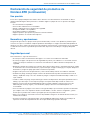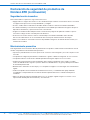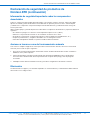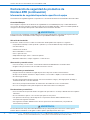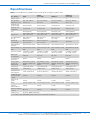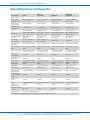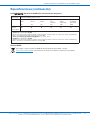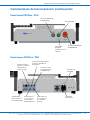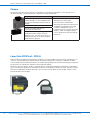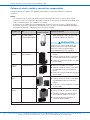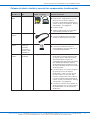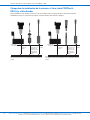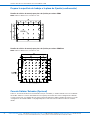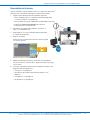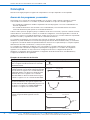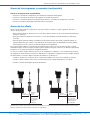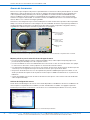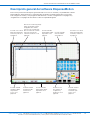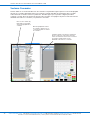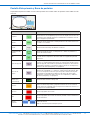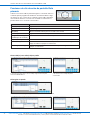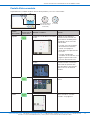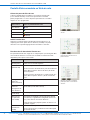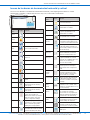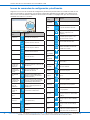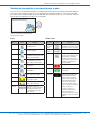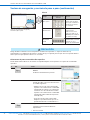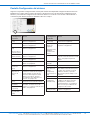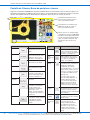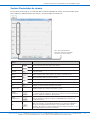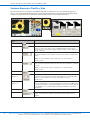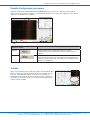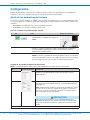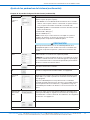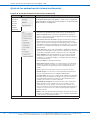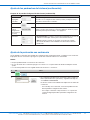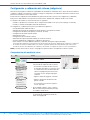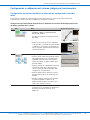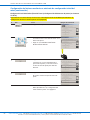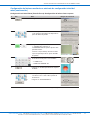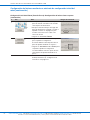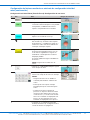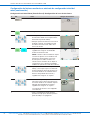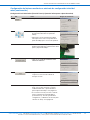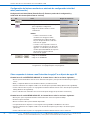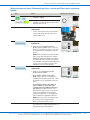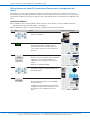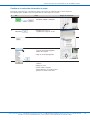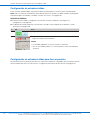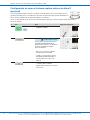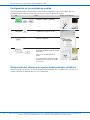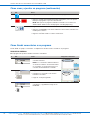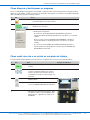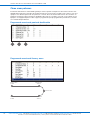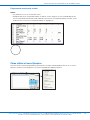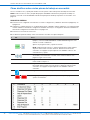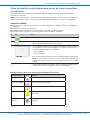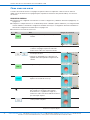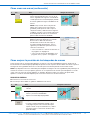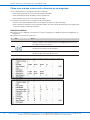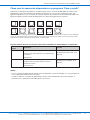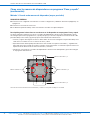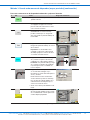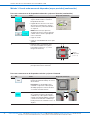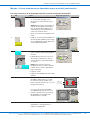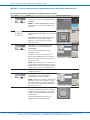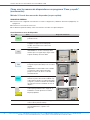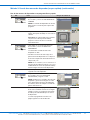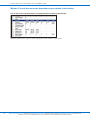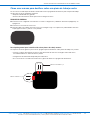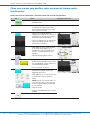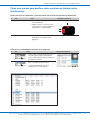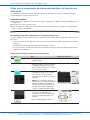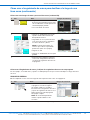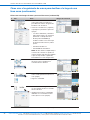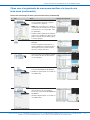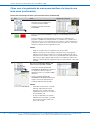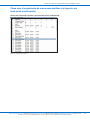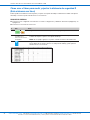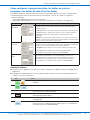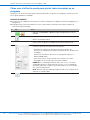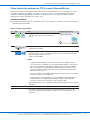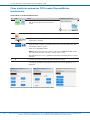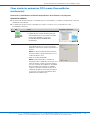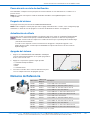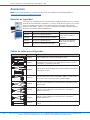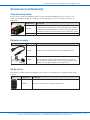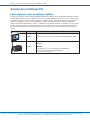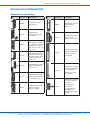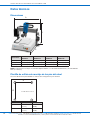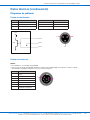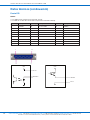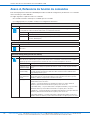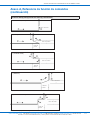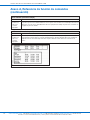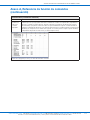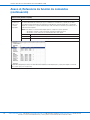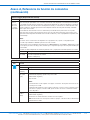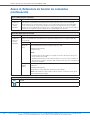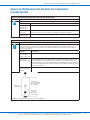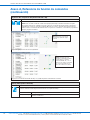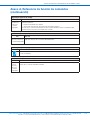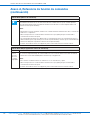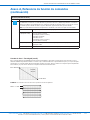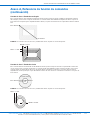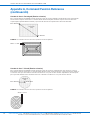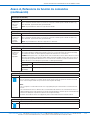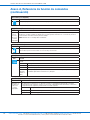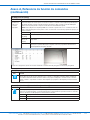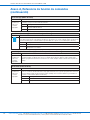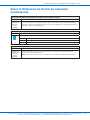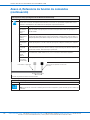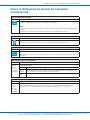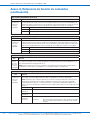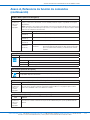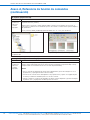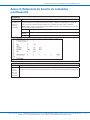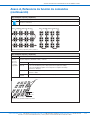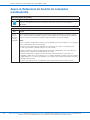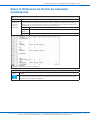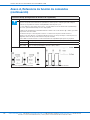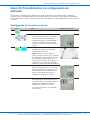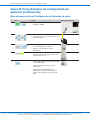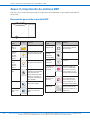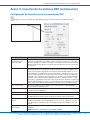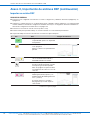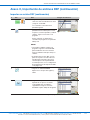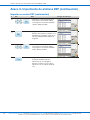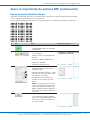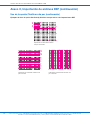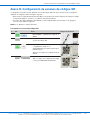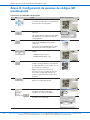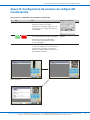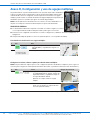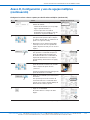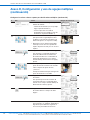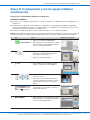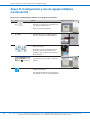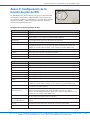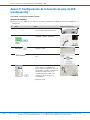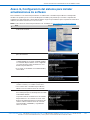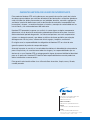Nordson EFD PROPlus/PRO Series Manual de usuario
- Tipo
- Manual de usuario

Sistemas de dosificación automatizados
de la serie PROPlus / PRO
Manual de instrucciones
™
Los manuales de Nordson EFD
también están disponibles en formato
pdf www.nordsonefd.com/es

www.nordsonefd.com/es Latin America: [email protected]; 800-556-3484 España: [email protected]; +34 963 132 243
Contamos con una red mundial de ventas y servicio para los sistemas dosificadores de Nordson EFD.
Sistemas de dosificación automatizados de la serie PROPlus / PRO
2
Ha seleccionado un sistema de dosificación fiable y de alta calidad de NordsonEFD, líder mundial en la
dosificación de fluidos. Los sistemas de dosificación automatizados de NordsonEFD se han diseñado
específicamente para la dosificación industrial y le proporcionarán años de servicio productivo y libre de
problemas.
Este manual le ayudará a maximizar la utilidad de su sistema de dosificación automatizado.
Dedique unos minutos a familiarizarse con los controles y las prestaciones. Siga nuestros
procedimientos de prueba recomendados. Revise la información útil que hemos incluido, la cual se basa
en más de 50 años de experiencia en sistemas de dosificación industriales.
La mayoría de las preguntas que se plantea tendrán una respuesta en este manual. No obstante, si
necesita ayuda, no dude en ponerse en contacto con EFD o su distribuidor EFD autorizado. Información
de contacto detallada incluida en la última páginade este documento.
La declaración de intenciones de NordsonEFD
¡Muchas gracias!
Acaba de comprar el mejor equipo de dosificación de precisión del mundo.
Estoy seguro de que desea saber que todos nosotros en NordsonEFD le apreciamos como cliente y
que haremos todo lo que esté en nuestra mano ofrecerle el mejor servicio.
Si en algún momento no está totalmente satisfecho con nuestros equipos o con el soporte recibido de
nuestro Especialista en aplicaciones de productos de NordsonEFD, póngase en contacto directamente
conmigo en el nº 800.556.3484 (EE. UU.), 401.431.7000 (fuera de EE.UU.) o
Le garantizo que resolveremos cualquier problema de la mejor manera posible.
Muchas gracias de nuevo por elegir NordsonEFD.
Tara Tereso, Vicepresidente
Tara

www.nordsonefd.com/es Latin America: [email protected]; 800-556-3484 España: [email protected]; +34 963 132 243
Contamos con una red mundial de ventas y servicio para los sistemas dosificadores de Nordson EFD.
Sistemas de dosificación automatizados de la serie PROPlus / PRO
3
Contenido ........................................................................................................................................................................3
Introducción ....................................................................................................................................................................6
Declaración de seguridad de productos de NordsonEFD .............................................................................................7
Peligros de los disolventes de hidrocarburos halogenados ........................................................................................8
Fluidos a alta presión ...................................................................................................................................................8
Personal cualificado.....................................................................................................................................................8
Uso previsto .................................................................................................................................................................9
Normativas y aprobaciones .........................................................................................................................................9
Seguridad personal ......................................................................................................................................................9
Seguridad contra incendios .......................................................................................................................................10
Mantenimiento preventivo .........................................................................................................................................10
Información de seguridad importante sobre los componentes desechables ...........................................................11
Acciones a tomar en caso de funcionamiento anómalo ...........................................................................................11
Eliminación .................................................................................................................................................................11
Información de seguridad importante específica al equipo ......................................................................................12
Especificaciones ...........................................................................................................................................................13
Características de funcionamiento ................................................................................................................................16
Identificación de los componentes de los sistemas de la serie PROPlus / PRO ......................................................16
Panel frontal PROPlus / PRO .....................................................................................................................................17
Panel trasero PROPlus / PRO....................................................................................................................................17
Cámara ......................................................................................................................................................................18
Láser (Solo PROPlus/L, PRO/L) .................................................................................................................................18
Instalación .....................................................................................................................................................................19
Desembale los componentes del sistema .................................................................................................................19
Coloque el robot e instale y conecte los componentes ............................................................................................20
Comprobar la instalación de la cámara, el láser (solo PROPlus/L, PRO/L) y el dosificador .....................................22
Prepare la superficie de trabajo o la placa de fijación ...............................................................................................23
Conecte Salidas/ Entradas (Opcional) .......................................................................................................................24
Encendido del sistema ..............................................................................................................................................25
Conceptos .....................................................................................................................................................................26
Acerca de los programas y comandos ......................................................................................................................26
Acerca de los offsets .................................................................................................................................................27
Acerca de las marcas ................................................................................................................................................28
Descripción general del software DispenseMotion .......................................................................................................29
Ventanas Comandos .................................................................................................................................................30
Pantalla Vista primaria y Barra de pestañas ..............................................................................................................31
Funciones de clic derecho de pantalla Vista primaria ...............................................................................................32
Pantalla Vista secundaria ...........................................................................................................................................33
Pantalla Vista secundaria en Vista de ruta ................................................................................................................34
Iconos de las barras de herramientas horizontal y vertical .......................................................................................35
Iconos de comandos de configuración y dosificación ..............................................................................................36
Ventana de navegación y movimiento paso a paso ..................................................................................................37
Pantalla Configuración del sistema ...........................................................................................................................39
Pantalla de Cámara, Barra de pestañas e Iconos .....................................................................................................40
Ventana Propiedades de cámara ..............................................................................................................................41
Ventanas Emparejar Plantilla y Área ..........................................................................................................................42
Pantalla Configuración de cámara.............................................................................................................................43
Teclado ......................................................................................................................................................................43
Continúa en la siguiente página
Contenido

www.nordsonefd.com/es Latin America: [email protected]; 800-556-3484 España: [email protected]; +34 963 132 243
Contamos con una red mundial de ventas y servicio para los sistemas dosificadores de Nordson EFD.
Sistemas de dosificación automatizados de la serie PROPlus / PRO
4
Configuración ................................................................................................................................................................44
Ajuste de los parámetros del sistema........................................................................................................................44
Ajuste de la protección con contraseña ....................................................................................................................47
Configuración y calibración del sistema (obligatorio) ................................................................................................48
Comprobación del modelo de robot ......................................................................................................................48
Configuración del sistema mediante un asistente de configuración inicial del robot ............................................49
Cómo responde el sistema a una Detección de aguja Z o un Ajuste de aguja XY ................................................56
(Solo sistemas con láser) Calibración del láser y ajuste del Offset punta a pieza de trabajo ................................57
(Solo sistemas con LáserC) Uso del botón Centrar para la configuración del láserC .........................................58
Cambio de la selección del modelo de robot ........................................................................................................59
Configuración de entradas/salidas ............................................................................................................................60
Configuración de entradas/salidas para fines especiales .........................................................................................60
Configuración de cómo el sistema busca marcas (opcional) ....................................................................................61
Configuración de cómo el sistema captura valores de altura Z (opcional) ...............................................................62
Uso compartido de valores de offset entre varios programas ..................................................................................63
Configuración de las unidades de medida ................................................................................................................64
Restauración del sistema a los ajustes predeterminados de fábrica ........................................................................64
Programación ................................................................................................................................................................65
Cómo crear y ejecutar un programa ..........................................................................................................................65
Cómo Añadir comentarios a un programa ................................................................................................................66
Cómo bloquear y desbloquear un programa.............................................................................................................67
Cómo medir una ruta o un círculo en una pieza de trabajo ......................................................................................67
Cómo crear patrones .................................................................................................................................................68
Programa de muestra de punto de dosificación ....................................................................................................68
Programa de muestra de líneas y arcos ................................................................................................................68
Programa de muestra de círculo ............................................................................................................................69
Cómo utilizar el icono Ejemplos ................................................................................................................................69
Cómo dosificar sobre varias piezas de trabajo en una matriz ...................................................................................70
Cómo deshabilitar la dosificación para piezas de trabajo específicas en una matriz ...............................................71
Cómo crear una marca ..............................................................................................................................................72
Cómo mejorar la precisión de las búsquedas de marcas .........................................................................................73
Cómo usar marcas o marcas de referencia en un programa ....................................................................................74
Cómo usar las marcas de disparador en un programa “Paso y repetir” ...................................................................75
Método 1: Uso de ocho marcas de disparador (mayor precisión) ........................................................................76
Método 2: Uso de dos marcas de disparador (mayor rapidez) .............................................................................82
Cómo usar marcas para dosificar sobre una pieza de trabajo neutra ......................................................................85
Cómo usar el seguimiento de marca para dosificar a lo largo de una línea curva ....................................................88
Cómo usar el láser para medir y ajustar la distancia de seguridad Z (Solo sistemas con láser) ..............................94
Cómo configurar la purga automática, los límites de ciclo de programa o los límites de vida útil de los fluidos .....95
Cómo usar el offset de punto para ajustar todos los puntos en un programa ..........................................................96
Cómo ajustar los parámetros PICO usando DispenseMotion ...................................................................................97
Funcionamiento ...........................................................................................................................................................100
Arranque del sistema y ejecución de un programa .................................................................................................100
Ejecutar un programa escaneando un código de barras ........................................................................................100
Pausa durante un ciclo de dosificación ...................................................................................................................101
Purgado del sistema ................................................................................................................................................101
Actualización de offsets ...........................................................................................................................................101
Apagado del sistema ...............................................................................................................................................101
Números de Referencia ...............................................................................................................................................101
Accesorios ...................................................................................................................................................................102
Recintos de seguridad .............................................................................................................................................102
Cables de salida preconfigurados ...........................................................................................................................102
Caja de inicio/parada ...............................................................................................................................................103
Detector de punta ....................................................................................................................................................103
Kit de lentes .............................................................................................................................................................103
Láser confocal y clave de software OptiSure ..........................................................................................................104
Abrazaderas de montaje ..........................................................................................................................................105
Índice (continuación)
Continúa en la siguiente página

www.nordsonefd.com/es Latin America: [email protected]; 800-556-3484 España: [email protected]; +34 963 132 243
Contamos con una red mundial de ventas y servicio para los sistemas dosificadores de Nordson EFD.
Sistemas de dosificación automatizados de la serie PROPlus / PRO
5
Datos técnicos ............................................................................................................................................................106
Dimensiones ............................................................................................................................................................106
Plantilla de orificios de montaje de los pies del robot .............................................................................................106
Diagramas de cableado ...........................................................................................................................................107
Puerto de dosificación .........................................................................................................................................107
Puerto de control ext............................................................................................................................................107
PuertoE/S ............................................................................................................................................................108
Ejemplo de conexiones de salida / entrada .........................................................................................................109
Anexo A, Referencia de función de comandos ...........................................................................................................110
Anexo B, Procedimientos de configuración sin asistente ...........................................................................................141
Configuración de la escala de cámara ....................................................................................................................141
(Solo sistemas sin láser) Configuración del detector de punta ...............................................................................142
Configuración del offset punta a pieza de trabajo (distancia de seguridad Z) usando el enfoque de cámara .......143
Anexo C, Importación de archivos DXF ......................................................................................................................144
Descripción general de la pantalla DXF ...................................................................................................................144
Configuración de las preferencias de importación DXF ..........................................................................................145
Importar un archivo DXF ..........................................................................................................................................146
Uso de la opción Clasificar ruta por ........................................................................................................................149
Anexo D, Configuración de escaneo de códigos QR..................................................................................................151
Anexo E, Configuración y uso de agujas múltiples .....................................................................................................154
Anexo F, Configuración de la función de pins de E/S.................................................................................................159
Anexo G, Configuración del sistema para instalar actualizaciones de software ........................................................161
Índice (continuación)

www.nordsonefd.com/es Latin America: [email protected]; 800-556-3484 España: [email protected]; +34 963 132 243
Contamos con una red mundial de ventas y servicio para los sistemas dosificadores de Nordson EFD.
Sistemas de dosificación automatizados de la serie PROPlus / PRO
6
Introducción
Este manual ofrece información sobre instalación, configuración, programación, funcionamiento y servicio para
todos los componentes de un sistema de dosificación automatizado de la serie PROPlus / PRO de NordsonEFD.
Los sistemas de dosificación automatizados de NordsonEFD dosifican fluidos en un patrón preprogramado sobre
una pieza de trabajo. Se han diseñado y configurado específicamente para su uso con los sistemas de válvula y
jeringa industriales de NordsonEFD. Los sistemas de dosificación automatizados ofrecen la flexibilidad de funcionar
como sistema independiente o como una parte clave de una solución automatizada y se integran fácilmente en
sistemas de transferencia en línea, mesas giratorias y líneas de montaje de palés.
Los componentes principales de un sistema de dosificación automatizado son el controlador DispenseMotion™, el
robot y los componentes del sistema de dosificación. El robot ejecuta un programa informático para distribuir un
fluido siguiendo un patrón específico sobre una pieza de trabajo. Los programas se crean utilizando el software
DispenseMotion instalado en el controlador DispenseMotion. El sistema de dosificación puede ser con o sin
contacto y el material se podrá distribuir a través de una punta o boquilla. Para los fines de este manual, “punta
dosificadora” se refiere tanto a una punta como a una boquilla.
Utilizando la cámara de visión de alta precisión, el robot puede ajustar automáticamente el programa de
dosificación para cada pieza de trabajo, lo que permite variaciones en la posición u orientación de la pieza de
trabajo. Para conseguirlo, el software compara la ubicación actual de la pieza de trabajo respecto a una ubicación
de referencia con un rango de ±2,5 mm (0,098 pulg.) que se almacena como un archivo de imagen (denominado
archivo de marcas) en el programa. Si el robot detecta una diferencia en las posiciones X e Y y/o en el ángulo de
rotación de la pieza de trabajo, ajusta la ruta de dosificación para compensar la diferencia.

www.nordsonefd.com/es Latin America: [email protected]; 800-556-3484 España: [email protected]; +34 963 132 243
Contamos con una red mundial de ventas y servicio para los sistemas dosificadores de Nordson EFD.
Sistemas de dosificación automatizados de la serie PROPlus / PRO
7
Declaración de seguridad de productos de
NordsonEFD
Los siguientes mensajes de seguridad tienen el nivel PRECAUCIÓN de peligro.
Su incumplimiento puede causar lesiones menores o moderadas.
PRECAUCIÓN
LEA EL MANUAL
Lea el manual para garantizar un uso adecuado de este equipo. Siga todas las instrucciones de
seguridad. Las advertencias, precauciones e instrucciones que se refieren de manera específica a
tareas y equipos se incluyen en la documentación del equipo allí donde corresponda. Asegúrese de
que estas instrucciones y el resto de documentos de los equipos se encuentran a disposición de las
personas encargadas de manejar y mantener los equipos.
El mensaje de seguridad siguiente tiene un nivel de seguridad de ADVERTENCIA.
Su incumplimiento puede provocar la muerte o lesiones graves.
ADVERTENCIA
CHOQUE ELÉCTRICO
Riesgo de choque eléctrico. Desconecte la alimentación de la corriente antes de remover la cubierta
y/o desconecte, anule y marque los interruptores antes de dar servicio al equipo eléctrico. Si recibe
una descarga eléctrica, aún la más pequeña, apague el equipo inmediatamente. No encienda el
equipo nuevamente hasta que el problema haya sido identificado y corregido.
PRESIÓN DE AIRE MÁXIMA
A menos que se indique lo contrario en el manual del producto, la presión máxima de entrada
de aire es de 7,0 bar (100 psi). La presión de entrada de aire excesiva puede dañar el equipo. La
presión de entrada de aire está destinada a ser aplicada a través de un regulador de presión de aire
externo con rango de 0 a 7,0 bar (0 a 100 psi).
LIBERAR PRESIÓN
Libere la presión hidráulica y neumática antes de abrir, ajustar o hacer mantenimiento a sistemas o
componentes presurizados.
QUEMADURAS
¡Superficies calientes! Evite el contacto con las superficies metálicas calientes de los componentes
de las válvulas. Si no se puede evitar el contacto, utilice prendas y guantes con protección térmica
cuando vaya a trabajar rodeado de equipos sometidos a calentamiento. No evitar el contacto con
superficies metálicas calientes puede resultar en lesiones personales.

www.nordsonefd.com/es Latin America: [email protected]; 800-556-3484 España: [email protected]; +34 963 132 243
Contamos con una red mundial de ventas y servicio para los sistemas dosificadores de Nordson EFD.
Sistemas de dosificación automatizados de la serie PROPlus / PRO
8
Declaración de seguridad de productos de
NordsonEFD (continuación)
Peligros de los disolventes de hidrocarburos halogenados
No utilice disolventes de hidrocarburos halogenados en un sistema presurizado que contenga componentes de
aluminio. Bajo presión, estos disolventes pueden reaccionar con el aluminio y explotar, provocando lesiones, la
muerte o daños materiales. Los disolventes de hidrocarburos halogenados contienen uno o más de los elementos
siguientes.
Elemento Símbolo Prefijo
Flúor F “Fluoro-”
Cloro Cl “Cloro-”
Bromo Br “Bromo-”
Yodo I “Yodo-”
Compruebe la Ficha de Datos de Seguridad de su fluido o contacte con su proveedor de fluido para más
información. Si debe utilizar disolventes de hidrocarburos halogenados, contacte con su representante de EFD para
conocer los componentes de EDF compatibles.
Fluidos a alta presión
Los fluidos a alta presión, salvo que estén contenidos en recipientes de seguridad, resultan extremadamente
peligrosos. Libere siempre la presión de los fluidos antes de ajustar o realizar el mantenimiento de los equipos de
alta presión. El jetting de un fluido puede ser muy peligroso, provocando lesiones corporales graves, amputaciones
o incluso la muerte. La penetración de fluidos a través de la piel puede provocar envenenamiento tóxico.
Una lesión provocada por un fluido a alta presión puede ser seria. Si sufre una lesión o sospecha que ha sufrido una
lesión:
• Acuda a urgencias inmediatamente.
• Informe al médico que sospecha que ha sufrido una lesión por inyección.
• Muestre al médico esta nota.
• Informe al médico acerca del tipo de material que estaba distribuyendo.
ADVERTENCIA
Alerta médica — Heridas por pulverización sin aire: Nota para el médico
La inyección a través de la piel es una lesión traumática grave. Es importante intervenir quirúrgicamente la herida lo
antes posible. No demore el tratamiento para investigar la toxicidad. La toxicidad resulta preocupante con algunos
revestimientos extraños inyectados directamente en el flujo sanguíneo.
Personal cualificado
Los propietarios de los equipos serán los responsables de garantizar que personal cualificado se ha encargado de
la instalación de los equipos de EFD y que ese mismo personal se encarga también de su manejo y mantenimiento.
Por personal cualificado se entiende trabajadores o subcontratistas formados para realizar las tareas asignadas
de manera segura. Están familiarizados con todas las normas y reglas de seguridad relevantes y son físicamente
capaces de llevar a cabo las tareas asignadas.

www.nordsonefd.com/es Latin America: [email protected]; 800-556-3484 España: [email protected]; +34 963 132 243
Contamos con una red mundial de ventas y servicio para los sistemas dosificadores de Nordson EFD.
Sistemas de dosificación automatizados de la serie PROPlus / PRO
9
Declaración de seguridad de productos de
NordsonEFD (continuación)
Uso previsto
El uso de los equipos EFD para fines distintos de los descritos en la documentación suministrada con dichos
equipos podría dar lugar a daños personales o materiales. Algunos ejemplos de usos no previstos del equipo
incluyen:
• Uso de materiales incompatibles.
• Llevar a cabo modificaciones no autorizadas.
• Retirar o eludir protecciones o bloqueos de seguridad.
• Usar piezas dañadas o incompatibles.
• Usar equipos auxiliares no aprobados.
• Equipos operativos que superen las potencias nominales máximas.
• Equipos operativos en una atmósfera explosiva.
Normativas y aprobaciones
Asegúrese de que todos los equipos tienen la potencia adecuada y cuentan con la aprobación pertinente para
el entorno en el que se va a utilizar. Cualquier aprobación obtenida por los equipos de NordsonEFD quedará sin
validez en caso de no seguirse las instrucciones de instalación, funcionamiento y mantenimiento. Si el controlador
se utiliza de una manera no especificada por NordsonEFD, la protección ofrecida por el equipo podrá perder
eficacia.
Seguridad personal
Para evitar lesiones, siga estas instrucciones:
• No maneje ni realice el mantenimiento del equipo si no cuenta con la cualificación adecuada.
• No maneje el equipo si las protecciones de seguridad, las puertas y las cubiertas no se encuentran en buen
estado y los bloqueos automáticos no funcionan correctamente. No eluda ni desarme los dispositivos de
seguridad.
• Manténgase alejado de un equipo en movimiento. Antes de proceder al ajuste o al mantenimiento de un equipo
en movimiento, desconecte la alimentación y espere hasta que el equipo se detenga por completo. Bloquee la
alimentación y asegure el equipo para evitar movimientos inesperados.
• Asegúrese de que las zonas de pulverización y otras zonas de trabajo reciben una ventilación adecuada.
• Al utilizar una jeringa, mantenga siempre el extremo de dosificación de la punta orientado hacia la zona de
trabajo y alejado del cuerpo o el rostro. Guarde las jeringas con la punta orientada hacia abajo cuando no se
vayan a utilizar.
• Cuando se utiliza una jeringa, siempre mantenga el extremo de dispensación de la punta apuntando hacia el
trabajo y lejos del cuerpo o la cara. Deje las jeringas con la punta hacia abajo cuando no están en uso.
• Obtener y leer las Fichas De Seguridad (FDS) de todos los fluidos utilizados. Siga las instrucciones del
fabricante para un manejo seguro y el uso de fluidos y Equipos de Protección Industrial para el uso
recomendado.
• Sea consciente de los peligros menos obvios en el lugar de trabajo, que a menudo no pueden ser eliminados
por completo, tales como superficies calientes, bordes afilados, circuitos eléctricos energizados, y piezas
móviles que no pueden estar cerrados o protegidos por razones prácticas de otro modo.
• Debe conocer dónde se encuentran los botones de parada de emergencia, las válvulas de desconexión y los
extintores de incendios.
• Use protección para los oídos para proteger contra la pérdida de audición que puede ser causada por la
exposición al ruido de la aspiradora de vacío de escape durante largos períodos de tiempo.

www.nordsonefd.com/es Latin America: [email protected]; 800-556-3484 España: [email protected]; +34 963 132 243
Contamos con una red mundial de ventas y servicio para los sistemas dosificadores de Nordson EFD.
Sistemas de dosificación automatizados de la serie PROPlus / PRO
10
Declaración de seguridad de productos de
NordsonEFD (continuación)
Seguridad contra incendios
Para evitar incendios o explosiones, siga estas instrucciones:
• Apague todos los equipos al momento en caso de advertir chispas estáticas o la formación de arco. No reinicie
los equipos hasta que la causa se haya identificado y corregido.
• No fume, suelde, triture ni utilice llamas desnudas donde se utilicen o almacenen materiales inflamables.
• No caliente materiales por encima de las temperaturas recomendadas por el fabricante. Asegúrese de que los
dispositivos de limitación y supervisión funcionen correctamente.
• Asegure una ventilación adecuada para evitar concentraciones peligrosas de partículas volátiles o vapores.
Consulte los códigos locales o las FDS para más directrices.
• No desconecte circuitos eléctricos activos cuando trabaje con materiales inflamables. Antes de nada,
desconecte la alimentación en un conmutador de desconexión para evitar la formación de chispas.
• Debe conocer dónde se encuentran los botones de parada de emergencia, las válvulas de desconexión y los
extintores de incendios.
Mantenimiento preventivo
A fin de garantizar un funcionamiento libre de problemas de este producto, NordsonEFD recomienda una serie de
sencillas comprobaciones de mantenimiento preventivo
• Inspeccione periódicamente el correcto ajuste en las conexiones entre mangueras y accesorios. Ajuste en caso
necesario.
• Compruebe las mangueras para detectar contaminación o grietas. Cambie las mangueras en caso necesario.
• Compruebe todas las conexiones de cableado para detectar holguras. Apriete en caso necesario.
• Limpieza: Si un panel frontal necesita una limpieza, utilice un paño humedecido suave y limpio y un jabón
neutro. NO USE disolventes agresivos (acetona, butanona, tetrahidrofurano, etc.) pues podrían provocar daños
al material del panel frontal.
• Mantenimiento: Suministre solo aire limpio y seco al aparato. El equipo no necesita ningún otro mantenimiento
regular.
• Prueba: Compruebe el funcionamiento de las diferentes funciones y el rendimiento del equipo utilizando
los apartados correspondientes de este manual. Devuelva aparatos defectuosos a NordsonEFD para su
sustitución.
• Utilice solo piezas de repuesto diseñadas para su uso con el equipo original. Póngase en contacto con un
representante de EFD para más información y asesoramiento.

www.nordsonefd.com/es Latin America: [email protected]; 800-556-3484 España: [email protected]; +34 963 132 243
Contamos con una red mundial de ventas y servicio para los sistemas dosificadores de Nordson EFD.
Sistemas de dosificación automatizados de la serie PROPlus / PRO
11
Declaración de seguridad de productos de
NordsonEFD (continuación)
Información de seguridad importante sobre los componentes
desechables
Todos los componentes desechables de NordsonEFD, como jeringas, cartuchos, pistones, tapones de salida,
tapones de entrada y puntas dosificadoras se han fabricado con precisión para un uso único. Intentar limpiar
y reutilizar estos componentes comprometerá la precisión de la dosificación y podría incrementar el riesgo de
lesiones personales.
Utilice siempre equipos y prendas de protección adecuados a su aplicación de dosificación y respete las directrices
siguientes:
• No caliente los jeringas o los cartuchos a una temperatura superior a 38° C (100° F).
• Elimine los componentes de acuerdo con las normativas locales tras el uso único.
• No limpie los componentes con disolventes agresivos (acetona, butanona, tetrahidrofurano, etc.).
• Limpie los portacartuchos y cargadores de tambor solo con detergentes neutros.
• Para evitar el desperdicio de fluido, use pistones NordsonEFD SmoothFlow™.
Acciones a tomar en caso de funcionamiento anómalo
Si un sistema o cualquier equipo de un sistema presenta un funcionamiento anómalo, desconecte el sistema al
momento y lleve a cabo los pasos siguientes:
1. Desconecte y bloquee la alimentación eléctrica del sistema. Si utiliza válvulas de desconexión neumática e
hidráulica, cierre y alivie la presión.
2. Para los dosificadores neumáticos NordsonEFD, retire la jeringa del adaptador. Para los dosificadores
electromecánicos NordsonEFD, desenrosque lentamente el soporte de la jeringa y retire la jeringa del
accionador.
3. Identifique la razón del funcionamiento anómalo y proceda a corregirla antes de reiniciar el sistema.
Eliminación
La eliminación de los equipos y los materiales empleados en el funcionamiento y el mantenimiento debe realizarse
de acuerdo con los códigos locales.

www.nordsonefd.com/es Latin America: [email protected]; 800-556-3484 España: [email protected]; +34 963 132 243
Contamos con una red mundial de ventas y servicio para los sistemas dosificadores de Nordson EFD.
Sistemas de dosificación automatizados de la serie PROPlus / PRO
12
Información de seguridad importante específica al equipo
La información de seguridad siguiente es específica a los sistemas de dosificación automatizados de NordsonEFD.
Comunidad Europea
Para cumplir los requisitos de las directivas de seguridad de la Comunidad Europea (CE), el robot debe ubicarse
en un recinto. El recinto evita que el operario acceda a la zona de trabajo del robot y emite una señal de parada de
emergencia si el interruptor de la puerta se abre durante el funcionamiento del robot.
ADVERTENCIA
Instale la toma de seguridad de entrada/salida únicamente para eludir (bypass) el interruptor de la puerta. Una vez
instalada esta toma, el instalador asumirá cualquier responsabilidad relativa a la seguridad.
Ubicación de instalación
No almacene, instale ni accione el robot en una ubicación donde pueda estar expuesto a lo siguiente:
• Temperaturas más bajas o altas que 0–40 °C (50–104 °F) o una humedad más baja o alta que 20–95%
• Luz directa del sol
• Interferencias eléctricas
• Gases inflamables o corrosivos
• Polvo o polvo de acero
• Salpicaduras de agua, aceite o sustancias químicas
• Materiales radioactivos, campos magnéticos o salas de vacío
Alimentación y conexión a tierra
• Conecte el robot y sus accesorios a una fuente de alimentación debidamente conectada a tierra.
• Asegúrese de que el sistema esté conectado a la tensión correcta.
Funcionamiento y mantenimiento
• Ponga en marcha el sistema de recogida de polvo antes de poner el robot en funcionamiento.
• No deje caer ni derrame sustancias u objetos extraños, como tornillos o líquidos, en el interior del robot.
• No sobrecargue el robot.
• No toque ninguna parte del robot mientras esté en funcionamiento. Cargue y descargue piezas de trabajo o
material únicamente con el robot detenido.
• Desconecte y bloquee la alimentación al sistema antes de cambiar accesorios o herramientas.
• Use solo un detergente neutro para la limpieza. No utilice alcohol, benceno ni diluyente.
Funcionamiento y uso del láser
• Sea consciente de la trayectoria del láser. Asegúrese de que el láser no se refleje o difunda sobre una superficie
reflectante.
• No use instrumentos ópticos, como un telescopio, para ver el rayo láser.
• Las operaciones de manejo y desmontaje de los componentes del láser deben realizarlas única y
exclusivamente ingenieros formados.
• Solo ingenieros formados deberán llevar a cabo las operaciones de mantenimiento y las pruebas de
funcionamiento periódicas.
Declaración de seguridad de productos de
NordsonEFD (continuación)
ADVERTENCIA
No mire directamente al rayo láser. Mirar directamente al rayo láser puede provocar lesiones oculares graves.
NordsonEFD recomienda el uso de gafas con filtros óptimos para la protección de los ojos.

www.nordsonefd.com/es Latin America: [email protected]; 800-556-3484 España: [email protected]; +34 963 132 243
Contamos con una red mundial de ventas y servicio para los sistemas dosificadores de Nordson EFD.
Sistemas de dosificación automatizados de la serie PROPlus / PRO
13
Especificaciones
NOTA: Las especificaciones y detalles técnicos están sujetos a cambios sin previo aviso.
Art. / Modelo PRO3
PRO3L
(Láser A/B) PROPlus3
PROPlus3L
(Láser A/B)
Número de ejes 3 3 3 3
Área de trabajo
máxima (X / Y / Z)
250 / 250 / 100 mm
(10 / 10 / 4")
250 / 220 / 100 mm
(10 / 9 / 4")
250 / 250 / 100 mm
(10 / 10 / 4")
250 / 220 / 100 mm
(10 / 9 / 4")
Carga útil de la
pieza de trabajo 10,0 kg (22,0 lb) 10,0 kg (22,0 lb) 25,0 kg (55,1 lb) 25,0 kg (55,1 lb)
Carga útil de la
herramienta 3,5 kg (7,7 lb) 1,5 kg (3,3 lb) 6,0 kg (13,2 lb) 6,0 kg (13,2 lb)
Peso 45,0 kg (99,2 lb) 46,5 kg (102,5 lb) 50,5 kg (111,3 lb) 52,0 kg (114,6 lb)
Dimensiones 720W x 690H x 590D mm
(28W x 27H x 22D")
793W x 690H x 590D mm
(31W x 27H x 22D")
720W x 690H x 590D mm
(28W x 27H x 22D")
793W x 690H x 590D mm
(31W x 27H x 22D")
Velocidad máxima
(XY / Z)
500 / 250 mm/s
(20 / 10"/s)
500 / 250 mm/s
(20 / 10"/s)
800 / 250 mm/s
(31 / 10"/s)
800 / 250 mm/s
(31 / 10"/s)
Sistema de
accionamiento
Micro-motor paso a
paso en 5 fases
Micro-motor paso a
paso en 5 fases Servomotor Servomotor
Capacidad de la
memoria Almacenamiento de PC Almacenamiento de PC Almacenamiento de PC Almacenamiento de PC
Almacenamiento de
datos
Almacenamiento de PC/
USB
Almacenamiento de PC/
USB
Almacenamiento de PC/
USB
Almacenamiento de PC/
USB
E/S de uso general 8 entradas / 8 salidas
(16 / 16 opcionales)
8 entradas / 8 salidas
(16 / 16 opcionales)
8 entradas / 8 salidas
(16 / 16 opcionales)
8 entradas / 8 salidas
(16 / 16 opcionales)
Método de
accionamiento PTP y CP PTP y CP PTP y CP PTP y CP
Controlador de
dosificación Externo Externo Externo Externo
CA de entrada
(a fuente de
alimentación)
100–240 VCA (+/10%),
50/60 Hz, 20 Amp máx.
380 W
100–240 VCA (+/10%),
50/60 Hz, 20 Amp máx.
380 W
100–240 VCA (+/10%),
50/60 Hz, 20 Amp máx.
380 W
100–240 VCA (+/10%),
50/60 Hz, 20 Amp máx.
380 W
Interpolación 3 ejes (espacio 3D) 3 ejes (espacio 3D) 3 ejes (espacio 3D) 3 ejes (espacio 3D)
Repetibilidad* ±0,004 mm/eje ±0,004 mm/eje ±0,003 mm/eje ±0,003 mm/eje
Temperatura de
funcionamiento 10–40° C (50–104° F) 10–40° C (50–104° F) 10–40° C (50–104° F) 10–40° C (50–104° F)
Codificador de eje
X e Y de circuito
cerrado
Incluido Incluido Incluido Incluido
Detección de
puntas Incluido Incluido Incluido Incluido
Visión Cámara inteligente CCD Cámara inteligente CCD Cámara inteligente CCD Cámara inteligente CCD
Software
DispenseMotion Incluido Incluido Incluido Incluido
Detección de altura
con láser Opcional Incluido Opcional Incluido
Certificaciones CE, RoHS, WEEE, China RoHS
*Los resultados de la repetibilidad pueden variar en función del método de medición.

www.nordsonefd.com/es Latin America: [email protected]; 800-556-3484 España: [email protected]; +34 963 132 243
Contamos con una red mundial de ventas y servicio para los sistemas dosificadores de Nordson EFD.
Sistemas de dosificación automatizados de la serie PROPlus / PRO
14
Especificaciones (continuación)
Art. / Modelo PRO4
PRO4L
(Láser A/B) PROPlus4
PROPlus4L
(Láser A/B)
Número de ejes 3 3 3 3
Área de trabajo
máxima (X / Y / Z)
350 / 350 / 100 mm
(14 / 14 / 4")
350 / 320 / 100 mm
(14 / 13 / 4")
350 / 350 / 100 mm
(14 / 14 / 4")
350 / 320 / 100 mm
(14 / 13 / 4")
Carga útil de la
pieza de trabajo 10,0 kg (22,0 lb) 10,0 kg (22,0 lb) 25,0 kg (55,1 lb) 25,0 kg (55,1 lb)
Carga útil de la
herramienta 3,5 kg (7,7 lb) 1,5 kg (3,3 lb) 6,0 kg (13,2 lb) 6,0 kg (13,2 lb)
Peso 57,5 kg (126,8 lb) 59,0 kg (130,1 lb) 63,5 kg (140,0 lb) 65,0 kg (143,3 lb)
Dimensiones 820W x 690H x 690D mm
(32W x 27H x 27D")
833W x 690H x 690D mm
(33W x 27H x 27D")
820W x 690H x 690D mm
(32W x 27H x 27D")
833W x 690H x 690D mm
(33W x 27H x 27D")
Velocidad máxima
(XY / Z)
500 / 250 mm/s
(20 / 10"/s)
500 / 250 mm/s
(20 / 10"/s)
800 / 250 mm/s
(31 / 10"/s)
800 / 250 mm/s
(31 / 10"/s)
Sistema de
accionamiento
Micro-motor paso a
paso en 5 fases
Micro-motor paso a
paso en 5 fases Servomotor Servomotor
Capacidad de la
memoria Almacenamiento de PC Almacenamiento de PC Almacenamiento de PC Almacenamiento de PC
Almacenamiento de
datos
Almacenamiento de PC/
USB
Almacenamiento de PC/
USB
Almacenamiento de PC/
USB
Almacenamiento de PC/
USB
E/S de uso general 8 entradas / 8 salidas
(16 / 16 opcionales)
8 entradas / 8 salidas
(16 / 16 opcionales)
8 entradas / 8 salidas
(16 / 16 opcionales)
8 entradas / 8 salidas
(16 / 16 opcionales)
Método de
accionamiento PTP y CP PTP y CP PTP y CP PTP y CP
Controlador de
dosificación Externo Externo Externo Externo
CA de entrada
(a fuente de
alimentación)
100–240 VCA (+/10%),
50/60 Hz, 20 Amp máx.
380 W
100–240 VCA (+/10%),
50/60 Hz, 20 Amp máx.
380 W
100–240 VCA (+/10%),
50/60 Hz, 20 Amp máx.
380 W
100–240 VCA (+/10%),
50/60 Hz, 20 Amp máx.
380 W
Interpolación 3 ejes (espacio 3D) 3 ejes (espacio 3D) 3 ejes (espacio 3D) 3 ejes (espacio 3D)
Repetibilidad* ±0,004 mm/eje ±0,004 mm/eje ±0,003 mm/eje ±0,003 mm/eje
Temperatura de
funcionamiento 10–40° C (50–104° F) 10–40° C (50–104° F) 10–40° C (50–104° F) 10–40° C (50–104° F)
Codificador de eje
X e Y de circuito
cerrado
Incluido Incluido Incluido Incluido
Detección de
puntas Incluido Incluido Incluido Incluido
Visión Cámara inteligente CCD Cámara inteligente CCD Cámara inteligente CCD Cámara inteligente CCD
Software
DispenseMotion Incluido Incluido Incluido Incluido
Detección de altura
con láser Opcional Incluido Opcional Incluido
Certificaciones CE, RoHS, WEEE, China RoHS
*Los resultados de la repetibilidad pueden variar en función del método de medición.

www.nordsonefd.com/es Latin America: [email protected]; 800-556-3484 España: [email protected]; +34 963 132 243
Contamos con una red mundial de ventas y servicio para los sistemas dosificadores de Nordson EFD.
Sistemas de dosificación automatizados de la serie PROPlus / PRO
15
Especificaciones (continuación)
RoHS标准相关声明标准相关声明 (Declaración RoHS China sobre materiales peligrosos)
产品名称
Nombre de pieza
有害物质及元素
Sustancias y elementos peligrosos o tóxicos
铅
Plomo
(Pb)
汞
Mercurio
(Hg)
镉
Cadmio
(Cd)
价铬
Cromo
hexavalente
(Cr6)
多溴联苯
Bifenilo
polibrominado
(PBB)
多溴联苯醚
Eter de difenilo
polibrominado
(PBDE)
外部接口
Conectores
eléctricos externos
X00000
O: 表示该产品所含有的危险成分或有害物质含量依照EIP-A, EIP-B, EIP-C
的标准低于SJ/T11363-2006 限定要求。
Indica que esta sustancia tóxica o peligrosa contenida en todos los materiales homogéneos para este componente, de acuerdo con EIP-A, EIP-B y
EIP-C, se encuentra por debajo del límite establecido en SJ/T11363-2006.
X: 表示该产品所含有的危险成分或有害物质含量依照EIP-A, EIP-B, EIP-C
的标准高于SJ/T11363-2006 限定要求.
Indica que esta sustancia tóxica o peligrosa contenida en todos los materiales homogéneos para este componente, de acuerdo con EIP-A, EIP-B y
EIP-C, se encuentra por encima del límite establecido en SJ/T11363-2006.
Directiva WEEE
Este equipo se rige por la Directiva WEEE de la Unión Europea (2012/19/EC). Consulte
www.nordsonefd.com/WEEE más información acerca de cómo eliminar correctamente este equipo.

www.nordsonefd.com/es Latin America: [email protected]; 800-556-3484 España: [email protected]; +34 963 132 243
Contamos con una red mundial de ventas y servicio para los sistemas dosificadores de Nordson EFD.
Sistemas de dosificación automatizados de la serie PROPlus / PRO
16
Características de funcionamiento
Identificación de los componentes de los sistemas de la serie
PROPlus / PRO
Monitor y
teclado (ratón no
mostrado)
Luz y cámara
CCD
Robot
Controlador de
DispenseMotion
Jeringa para
dosificación de
fluidos
Controlador de
luz
Placa de fijación
Controlador de
láser (Solo sistemas
con láser)
Láser
(Solo sistemas con
láser)
Eje X
Eje Z
Eje Y
Detector de
punta

www.nordsonefd.com/es Latin America: [email protected]; 800-556-3484 España: [email protected]; +34 963 132 243
Contamos con una red mundial de ventas y servicio para los sistemas dosificadores de Nordson EFD.
Sistemas de dosificación automatizados de la serie PROPlus / PRO
17
Botón de PARADA DE
EMERGENCIA
Botón INICIAR
Puerto USB
SVC (para
actualizaciones de
software)
Botón de PURGA DE
DOSIFICADOR
Interruptor de
encendido
Panel trasero PROPlus / PRO
Puerto de dosificador (para
iniciar el controlador/ el
dosificador)
PUERTO E/S
(para conexiones
de entrada/salida)
Puerto RS232-1
(se conecta con
el controlador
DispenseMotion)
Puerto de control
ext. (para toma de
seguridad E/S)
Puerto láser táctil
(para las conexiones
del detector de
punta y/o láser)
Entrada de
alimentación
Características de funcionamiento (continuación)
Panel frontal PROPlus / PRO
Puerto RS232-2
(se conecta con
el controlador
de láser)

www.nordsonefd.com/es Latin America: [email protected]; 800-556-3484 España: [email protected]; +34 963 132 243
Contamos con una red mundial de ventas y servicio para los sistemas dosificadores de Nordson EFD.
Sistemas de dosificación automatizados de la serie PROPlus / PRO
18
Cámara
Su sistema incluye una cámara CCD de visión inteligente con iluminación integrada, lo cual le permite ver la
superficie de trabajo o la placa de fijación y obtener un enfoque más definido.
Características de la cámara CCD Cómo enfocar
Convierte los píxeles de la imagen de la
cámara analógica en valores digitales para
una gestión extremadamente precisa de la
imagen
• Mueva la cámara hacia arriba o hacia
abajo para enfocar la imagen.
• Use la esfera del controlador de
iluminación para ajustar la exposición (la
cantidad de luz captada en la imagen).
Consulte la “Identificación de los
componentes de los sistemas de la serie
PROPlus / PRO” en la página16 para
conocer la ubicación del controlador de
iluminación.
Longitud focal fija
Fuente de luz independiente con
controlador de iluminación
Variedad de lentes disponibles (para
longitudes focales, campos de visión
diferentes, etc.). Consulte “Accesorios” en
la página102, para ver el número de pieza
del kit de lentes opcional.
Láser (Solo PROPlus/L, PRO/L)
El láser puede leer la distancia entre la punta o boquilla y el sustrato. Debido a que se trata de un dispositivo con
contacto, se puede utilizar para medir las alturas de superficie de productos complejos o delicados sin dañar
costosas piezas. El láser también permite que el sistema ajuste programas de manera automática para compensar
las variaciones en la altura de la superficie entre las piezas de trabajo.
Existen dos opciones de láser: A y B. La opción de láser A se utiliza para superficies transparentes o reflectantes
y posee una posición de detección más pequeña, aunque con una precisión de detección muy elevada. La opción
de láser B se utiliza para superficies generales y posee una posición de detección más amplia, aunque con una
precisión de detección más baja.
Láser A Láser B

www.nordsonefd.com/es Latin America: [email protected]; 800-556-3484 España: [email protected]; +34 963 132 243
Contamos con una red mundial de ventas y servicio para los sistemas dosificadores de Nordson EFD.
Sistemas de dosificación automatizados de la serie PROPlus / PRO
19
Instalación
Utilice este apartado en combinación con la Guía de inicio rápido y los manuales del sistema del válvula para
instalar todos los componentes del sistema.
Desembale los componentes del
sistema
PRECAUCIÓN
Desembalar el robot requiere un mínimo de dos
personas. No intente elevar el robot sin ayuda.
1. Retire todos los componentes del sistema y los
elementos incluidos en el envío del embalaje.
2. Con ayuda, eleve cuidadosamente el robot por su
base y proceda a trasladarlo hasta un banco de
trabajo estable. No eleve nunca el robot por su
travesaño.
NOTA: Todas las unidades se envían de fábrica
con protectores de espuma que fijan la mesa
de trabajo al eje X y Z para evitar movimientos y
daños durante el envío. NordsonEFD recomienda
conservar todos los materiales de embalaje para
utilizarlos en caso de que el robot se vaya a mover
o transportar en el futuro.
3. Retire la cinta y las cubiertas de espuma
protectoras.
4. Compruebe la caja dos veces para asegurarse de
que ha extraído todo su contenido.
Protector de
espuma
Travesaño
(no utilizar
para levantar
el robot)

www.nordsonefd.com/es Latin America: [email protected]; 800-556-3484 España: [email protected]; +34 963 132 243
Contamos con una red mundial de ventas y servicio para los sistemas dosificadores de Nordson EFD.
Sistemas de dosificación automatizados de la serie PROPlus / PRO
20
Coloque el robot e instale y conecte los componentes
Consulte la Guía de inicio rápido y este apartado para instalar los componentes del sistema y realizar las
conexiones.
NOTAS:
• Los componentes de un sistema de dosificación automatizado pueden variar. Los pasos para un sistema
completo con todos los componentes disponibles se indican en este manual y en la Guía de inicio rápido. Lleve
a cabo solo aquellos pasos que se apliquen a su sistema.
• Si el sistema se va a utilizar en la Comunidad Europea, el robot se envía con un recinto o cortina ligera que
(1)evita que el operario acceda a la zona de trabajo del robot y (2) emite una señal de parada de emergencia si
el interruptor de la puerta se abre durante el funcionamiento del robot.
Aplicable o no Art. Componentes para
instalar o conectar Tareas de instalación
Todos los
modelos
Toma de seguridad
de salida/ entrada
(CORTOCIRCUITADA)
Conecte la toma de seguridad de entrada/
salida al Puerto de control ext. para eludir
el interruptor (bypass) de la puerta.
PRECAUCIÓN
Instale esta solo si desea eludir (bypass) el
interruptor de la puerta. Una vez instalada
esta toma, el cliente asumirá cualquier
responsabilidad relativa a la seguridad.
Todos los
modelos
Controlador de
DispenseMotion
Monte el controlador DispenseMotion en el
estante.
Instale el montaje de estante y controlador
en la abrazadera vertical recta izquierda.
Realice las conexiones indicadas en la Guía
de inicio rápido.
Todos los
modelos
Controlador de luz Monte el controlador en el estante.
Instale el montaje de estante y controlador
en la abrazadera vertical recta derecha
inferior.
Realice las conexiones indicadas en la Guía
de inicio rápido.
PROPlus/L
PRO/L
Controlador de láser
Opción A Opción B
Monte el controlador en el estante.
Instale el montaje de estante y controlador
en la abrazadera vertical recta derecha
superior.
Realice las conexiones indicadas en la Guía
de inicio rápido.
Todos los
modelos
Cámara CCD Instale el conjunto de cámara y soporte.
Conecte el cable de cámara a la cámara.
Introduzca el cable de la cámara a través
de la cadena de eslabones en el eje Z.
Conecte el cable a la CCD USB en el
controlador DispenseMotion.
Continúa en la siguiente página

www.nordsonefd.com/es Latin America: [email protected]; 800-556-3484 España: [email protected]; +34 963 132 243
Contamos con una red mundial de ventas y servicio para los sistemas dosificadores de Nordson EFD.
Sistemas de dosificación automatizados de la serie PROPlus / PRO
21
Coloque el robot e instale y conecte los componentes (continuación)
Aplicable o no Art.
Componentes para
instalar o conectar Tareas de instalación
PROPlus/L
PRO/L
Láser
Opción A Opción B
Instale la abrazadera.
Instale el láser, asegurando una correcta
alineación con la cámara y la punta
(consulte “Comprobar la instalación de la
cámara, el láser (solo PROPlus/L, PRO/L) y
el dosificador” en la página22).
Conecte el cable.
Tienda el cable usando los sujetacables
suministrados para fijarlo al eje Z.
Todos los
modelos
Detector de punta Instale el detector de punta.
Conecte el cable al puerto Láser táctil
situado en la parte posterior del robot.
Todos los
modelos
Monitor, teclado
y ratón (no
mostrado);
mochila para
teclado y ratón
inalámbricos
Conecte el monitor.
Conecte la mochila del teclado y el
ratón inalámbricos al puerto USB 4 en el
controlador DispenseMotion.
Todos los
modelos
Componentes del
dosificador
Según corresponda Monte la abrazadera de la válvula
dosificadora o la jeringa (según proceda)
en el eje Z; elija los orificios de montaje
que permitan dejar un espacio de
seguridad máximo para la pieza de trabajo,
pero también para dejar que la punta
dosificadora llegue hasta todas las zonas
de la pieza de trabajo donde sea necesario
dosificar material.
Para evitar daños en la cámara, asegúrese
de que las posiciones de la punta
dosificadora y el láser (en caso de estar
presente) están en un nivel más bajo
respecto a la parte inferior de la cámara.
Consulte “Comprobar la instalación de la
cámara, el láser (solo PROPlus/L, PRO/L) y
el dosificador” en la página22).
Consulte los manuales de los equipos de
dosificación para conocer todos los pasos
de instalación del resto de sistemas de
dosificación.

www.nordsonefd.com/es Latin America: [email protected]; 800-556-3484 España: [email protected]; +34 963 132 243
Contamos con una red mundial de ventas y servicio para los sistemas dosificadores de Nordson EFD.
Sistemas de dosificación automatizados de la serie PROPlus / PRO
22
Comprobar la instalación de la cámara, el láser (solo PROPlus/L,
PRO/L) y el dosificador
Para evitar daños en la cámara o el láser (en caso de estar presente), asegúrese de que la posición de la punta
dosificadora está en un nivel más bajo respecto a la parte inferior de la cámara y del láser.
Ejemplo de un posicionamiento correcto del láser (nivel más
alto que la parte inferior de la punta) para una instalación de
jeringa.
Ejemplo de un posicionamiento correcto del láser (nivel más alto
que la parte inferior de la punta) para una instalación de válvula
PICO®.
Distancia
focal de la
cámara
Alcance
del láser
Distancia de la
punta respecto a
la superficie de
trabajo del robot
(nivel más bajo
que la cámara y
el láser)
Parte inferior
de la punta Distancia
focal de la
cámara
Alcance
del láser
Distancia de la
punta respecto a
la superficie de
trabajo del robot
(nivel más bajo
que la cámara y
el láser)
Parte inferior
de la punta

www.nordsonefd.com/es Latin America: [email protected]; 800-556-3484 España: [email protected]; +34 963 132 243
Contamos con una red mundial de ventas y servicio para los sistemas dosificadores de Nordson EFD.
Sistemas de dosificación automatizados de la serie PROPlus / PRO
23
Prepare la superficie de trabajo o la placa de fijación
Prepare la superficie de trabajo o la placa de fijación opcional del robot para una colocación segura de la pieza de
trabajo. A continuación, se incluyen plantillas de los orificios de montaje para las placas de fijación.
11.81
300.00
11.81
300.00
7X 1.57
40.00
7X 1.57
40.00
64X M4X0.7 - 6H THRU AL
L
Plantilla de orificios de montaje para placa de fijación para robots PRO4
NOTA: Las dimensiones se indican en pulgadas [milímetros].
Plantilla de orificios de montaje para placa de fijación para robots PRO4Plus4
NOTA: Todas las dimensiones se indican en mm.

www.nordsonefd.com/es Latin America: [email protected]; 800-556-3484 España: [email protected]; +34 963 132 243
Contamos con una red mundial de ventas y servicio para los sistemas dosificadores de Nordson EFD.
Sistemas de dosificación automatizados de la serie PROPlus / PRO
24
Conecte Salidas/ Entradas (Opcional)
Todos los sistemas de dosificación automatizados incluyen 8 entradas y 8 salidas estándar. Conecte el cableado
de entrada/ salida a la conexión del PUERTO E/S en la parte posterior del robot. Para un diagrama de cableado,
consulte “PuertoE/S” en la página108. Hay varias maneras de utilizar las salidas/ entradas del sistema. Consulte
“Configuración de entradas/salidas” en la página60 para acceder a información adicional sobre las entradas/
salidas.
Plantilla de orificios de montaje para placa de fijación para robots PRO3
NOTA: Todas las dimensiones se indican en mm.
Plantilla de orificios de montaje para placa de fijación para robots PROPlus3
NOTA: Todas las dimensiones se indican en mm.
Prepare la superficie de trabajo o la placa de fijación (continuación)

www.nordsonefd.com/es Latin America: [email protected]; 800-556-3484 España: [email protected]; +34 963 132 243
Contamos con una red mundial de ventas y servicio para los sistemas dosificadores de Nordson EFD.
Sistemas de dosificación automatizados de la serie PROPlus / PRO
25
Encendido del sistema
Una vez instalado el sistema, incluidos todos los componentes del sistema
de dosificación, encienda el sistema para comprobar la instalación.
1. Asegúrese de realizar las tareas de instalación siguientes:
• Se han instalado todos los componentes del sistema aplicables
(consulte “Instalación” en la página19).
• Se ha instalado la toma de seguridad de entrada/salida (si procede).
• El botón de PARADA DE EMERGENCIA en el panel
frontal del robot no está presionado.
2. Encienda el controlador DispenseMotion, el monitor, el
robot y el controlador de luz.
3. Haga doble clic en el icono de DispenseMotion para abrir
el software de dosificación.
4. Haga clic en INICIO.
El robot mueve la cámara hasta la posición de inicio (0,0,0)
y el sistema está listo.
5. Habilite el sistema de dosificación, incluyendo el controlador de
válvula. Consulte los manuales de los equipos de dosificación según
sea necesario.
6. Consulte los apartados siguientes para configurar el sistema y crear
programas para sus aplicaciones:
• “Conceptos” en la página26
• “Descripción general del software DispenseMotion” en la
página29
• “Configuración” en la página44
• “Programación” en la página65

www.nordsonefd.com/es Latin America: [email protected]; 800-556-3484 España: [email protected]; +34 963 132 243
Contamos con una red mundial de ventas y servicio para los sistemas dosificadores de Nordson EFD.
Sistemas de dosificación automatizados de la serie PROPlus / PRO
26
Conceptos
Antes de crear ningún programa, asegúrese de comprender los conceptos explicados en este apartado.
Acerca de los programas y comandos
Un programa es un conjunto de comandos guardado como un archivo. Cada comando se guarda en el archivo
como una dirección numérica. Los comandos se pueden subdividir en los tipos de comandos siguientes:
• Un comando de configuración establece un parámetro de nivel de programa, como una coordenada XYZ o la
altura de seguridad Z.
• Un comando de dosificación está vinculado a una coordenada XYZ y envía automáticamente una señal al
sistema de dosificación para ejecutar un comando de dosificación.
Cuando el robot ejecuta un programa, pasa por cada dirección de forma secuencial y ejecuta el comando contenido
en dicha dirección. Si una dirección contiene un comando de configuración, el sistema registra dicho comando. Si
una dirección contiene un comando de dosificación, el robot mueve los ejes X, Y y Z hasta la ubicación especificada
para dicho comando y, seguidamente, lleva a cabo el comando de dosificación.
Los comandos de dosificación son los bloques que componen los patrones. Para programar un comando de
dosificación, la punta dosificadora se mueve de forma progresiva hasta la ubicación XYZ deseada y, a continuación,
se registra un comando de dosificación para dicha ubicación. Esta acción se repite hasta que se complete el patrón
de dosificación deseado. A continuación, se incluyen varios ejemplos.
Los comandos de configuración establecen cómo se ejecutarán los comandos de dosificación. NordsonEFD
recomienda insertar comandos de configuración al principio de un programa. Los comandos de configuración
siguientes son los utilizados con mayor frecuencia: Configuración de retorno, Configuración de punto de
dosificación, Configuración de fin de dosificación, Configuración de dosificación de línea, Velocidad de línea y
Configuración de distancia de seguridad Z.
Ejemplos de comandos de dosificación
Comandos Patrón resultante (Vista superior)
Para programar el robot para que dosifique un punto de
fluido, se registra una ubicación XYZ como comando
DOSIFICAR PUNTO. Dosificar punto
Para programar el robot para que dosifique una gota
de fluido siguiendo una ruta lineal, la ubicación XYZ del
inicio de la línea se registra como comando INICIO DE
LÍNEA (LINE START). Las ubicaciones donde la punta
cambia de dirección se registran como comandos
PASO DE LÍNEA. La ubicación donde termina la gota
de fluido se registra como un comando FIN DE LÍNEA.
Inicio de línea
Fin de líneaPaso de línea
Paso de línea
Para dosificar una gota de fluido siguiendo un arco, la
ubicación XYZ del inicio de la gota se registra como
comando INICIO DE LÍNEA (LINE START). El punto más
alto del arco se registra como PUNTO DE ARCO. El
final del arco se registra como FIN DE LÍNEA.
Punto de arco
Inicio de línea Fin de línea
También es posible combinar líneas y arcos para
dosificar una gota de fluido siguiendo una ruta
compleja.
Inicio de línea
Fin de línea
Punto de
arco
Paso de línea
Paso de línea

www.nordsonefd.com/es Latin America: [email protected]; 800-556-3484 España: [email protected]; +34 963 132 243
Contamos con una red mundial de ventas y servicio para los sistemas dosificadores de Nordson EFD.
Sistemas de dosificación automatizados de la serie PROPlus / PRO
27
Acerca de los offsets
Offset es la distancia entre dos componentes. Hay que enseñar al “sistema” los offsets siguientes antes de la
creación de un programa:
• Offset cámara a punta: la distancia entre el centro de la vista de cámara y el centro de la punta dosificadora (se
trata de un offset XY).
• Offset láser a punta: la distancia entre el láser y el centro de la boquilla o punta dosificadora (se trata de un
offset XY).
• Offset de punta a pieza de trabajo: (1) la distancia entre la parte inferior de la punta y la pieza de trabajo, en
aquellas aplicaciones por contacto, o (2) la distancia entre la parte inferior de la boquilla y la pieza de trabajo
para las aplicaciones sin contacto (se trata de la distancia de seguridad Z).
Estos offsets deben calibrarse correctamente para garantizar que el láser (en caso de estar presente) y la punta
dosificadora siguen la misma ruta que la cámara y para compensar las ligeras variaciones en altura que que pueden
producirse con el cambio de una punta o boquilla dosificadora.
Los offsets se indican al robot durante los procesos de configuración y calibración, con la orientación del asistente
de configuración inicial del robot. Este proceso debe llevarse a cabo para la configuración inicial y también después
de cada cambio en el sistema. Algunos ejemplos de cambios en el sistema son:
• Cuando se produzca un movimiento de un componente instalado en el eje Z (como la jeringa o la cámara).
• Cuando se altere la relación entre el láser (si estuviera presente), la punta dosificadora y/o la cámara.
• Cuando se cambie una boquilla o punta de dosificación.
Acerca de los programas y comandos (continuación)
Prácticas de programación recomendadas
• Inserte los comandos de configuración de la dosificación al principio del programa.
• Inserte los comandos de marca antes de cualquier comando de dosificación.
• Inserte los comandos de dosificación después de introducir los comandos de configuración y marcado.
• Inserte el comando Fin de programa al final de todos los programas.
Ilustración de los offsets cámara a punta y láser a punta (también conocidos como offsets XY) y del offset punta a pieza de trabajo
(también conocido como altura de punta o distancia de seguridad Z)
Offset XY
cámara a punta
Offset XY
Láser a
punta
Offset de punta a
pieza de trabajo
(distancia de
seguridad Z)
Offset XY
cámara a punta
Offset XY
Láser a
punta
Offset de punta
(boquilla) a pieza de
trabajo (distancia
de seguridad Z

www.nordsonefd.com/es Latin America: [email protected]; 800-556-3484 España: [email protected]; +34 963 132 243
Contamos con una red mundial de ventas y servicio para los sistemas dosificadores de Nordson EFD.
Sistemas de dosificación automatizados de la serie PROPlus / PRO
28
Acerca de las marcas
Para reconocer que una pieza está presente o para determinar su orientación sobre la placa de fijación, el sistema
utiliza marcas y marcas de referencia. Las marcas son imágenes de referencia (imágenes de una pequeña zona
sobre una pieza de trabajo) tomadas por la cámara y guardadas en una ubicación denominada Biblioteca de
marcas. La Biblioteca de marcas aparece en la pantalla de Vista secundaria cuando se selecciona la pestaña
Cámara. Las imágenes almacenadas se muestran en ranuras en la Biblioteca de marcas. Las ranuras de imagen
están en blanco si no contienen una imagen guardada.
Una marca es una imagen única que el sistema utiliza para encontrar una ubicación específica sobre una pieza de
trabajo. Las marcas de referencia son dos imágenes de marca utilizadas de manera conjunta para (1) identificar si
una pieza de trabajo está presente en la ubicación XY adecuada y (2) para comprender su ángulo de rotación y,
seguidamente, realizar los ajustes automáticos pertinentes en el programa.
Ranura de imagen
con una imagen de
marca guardada
Ranura de imagen
en blanco (sin
imagen guardada)
Ubicación de los archivos de las imágenes de marcas en controlador DispenseMotion
Mejores prácticas para la selección de una imagen de marca
• La selección debería realizarse respecto a la pieza de trabajo real (no sobre la placa de fijación) porque es la
posición de la pieza de trabajo a la cual se ajusta el sistema.
• La selección debería ser única. Solo debería haber una selección de su clase en la vista de cámara. Por ejemplo,
no seleccione uno de muchos círculos pequeños en el interior de la vista de cámara.
• Las características de definición son las mejores. Por ejemplo, la intersección de dos líneas en la letra mayúscula
T sería mejor como imagen de marca que el centro de un círculo, que no posee líneas finitas.
• Una posición de dosificación real, como la esquina de una placa de soldadura para impresión al tamiz, es más
eficaz que el borde de esquina roto de un palé de circuitos impresos debido a las diferencias en su precisión de
fabricación.
• Cuanto más alejadas entre sí estén las marcas de referencia, más preciso será el sistema a la hora de ubicarlas
sobre una pieza de trabajo.
Archivos de imágenes de marcas
Puede almacenar 240 imágenes de marcas en las ranuras disponibles en la Biblioteca de marcas. La Biblioteca de
marcas aparece en la pantalla Vista secundaria (consulte “Pantalla Vista secundaria” en la página33 para más
información). Estas marcas se almacenan como archivos en el controlador DispenseMotion en D:\ever_sr\mark.
La pantalla Cámara mostrada en la pantalla Vista primaria y la Biblioteca de marcas mostrada en la pantalla Vista secundaria
Biblioteca de
marcas

www.nordsonefd.com/es Latin America: [email protected]; 800-556-3484 España: [email protected]; +34 963 132 243
Contamos con una red mundial de ventas y servicio para los sistemas dosificadores de Nordson EFD.
Sistemas de dosificación automatizados de la serie PROPlus / PRO
29
Descripción general del software DispenseMotion
Esta sección presenta una descripción general de todas los iconos, las ventanas y las pantallas del software
DispenseMotion. Esta información se suministra para que pueda consultarla siempre que sea necesario.
Para configurar el sistema y crear programas de dosificación, consulte “Configuración” en la página44 y
“Programación” en la página65. El software se abre en la pantalla Programa.
Consulte “Ventana
de navegación y
movimiento paso
a paso” en la
página37.
Consulte “Iconos de las
barras de herramientas
horizontal y vertical” en
la página35.
Consulte “Iconos
de comandos de
configuración y
dosificación” en la
página36.
Consulte “Pantalla
Vista secundaria”
en la página33.
Consulte “Iconos de las
barras de herramientas
horizontal y vertical” en
la página35.
Consulte “Pantalla
Configuración del
sistema” en la
página39.
Consulte “Pantalla
de Cámara, Barra
de pestañas e
Iconos” en la
página40.
Consulte “Pantalla
Vista primaria y Barra
de pestañas” en la
página31.
Consulte “Pantalla
Vista primaria y Barra
de pestañas” en la
página31.
Dirección de comando (A): Haga
doble clic para abrir el menú
desplegable del comando;
seleccione un comando para
abrir su ventana de comando
respectiva. Consulte las
“Ventanas Comandos” en la
página30.

www.nordsonefd.com/es Latin America: [email protected]; 800-556-3484 España: [email protected]; +34 963 132 243
Contamos con una red mundial de ventas y servicio para los sistemas dosificadores de Nordson EFD.
Sistemas de dosificación automatizados de la serie PROPlus / PRO
30
Ventanas Comandos
Al hacer doble clic en una línea de dirección de comandos en la pantalla Programa, aparece un menú desplegable
de todos los comandos disponibles. Seleccione cualquier comando para abrir la ventana para dicho comando.
Cada ventana de comando contiene los parámetros, de haber alguno, que se pueden configurar para dicho
comando. Consulte “Anexo A, Referencia de función de comandos” en la página110, para acceder a información
detallada sobre todos los comandos y los parámetros asociados.
Dirección de comando (A):
Haga doble clic para abrir
el menú desplegable de los
comandos. Menú desplegable de edición
de comandos: Haga clic en un
comando para abrir su ventana
de comandos.
Ventana Comando: Introduzca los parámetros
para el comando en esta ventana. Consulte
“Anexo A, Referencia de función de comandos”
en la página110 para explicaciones
detalladas sobre todos los comandos.

www.nordsonefd.com/es Latin America: [email protected]; 800-556-3484 España: [email protected]; +34 963 132 243
Contamos con una red mundial de ventas y servicio para los sistemas dosificadores de Nordson EFD.
Sistemas de dosificación automatizados de la serie PROPlus / PRO
31
Pantalla Vista primaria y Barra de pestañas
La pantalla Vista primaria cambia en función de la pestaña seleccionada. Todas las pestañas están visibles en todo
momento.
Art. Función
Programa
Muestra la vista de comandos; se utiliza para crear programas. Hacer clic con
el botón derecho en esta pantalla proporciona acceso rápido a las funciones de
programación más utilizadas. Referirse a “Pantalla Vista secundaria en Vista de
ruta” en la página34 para detalles.
Cámara Muestra la vista de cámara real; se utiliza para llevar a cabo todas las funciones
asociadas con la cámara.
Historia Muestra una línea de tiempo de diferentes comandos.
Configuración del
sistema
Muestra la pantalla de ajustes; se utiliza para ver o cambiar los parámetros o
ajustes del nivel del sistema.
DXF
Le permite cargar dibujos en formato DXF en el software DispenseMotion.
Consulte “Anexo C, Importación de archivos DXF” en la página144 para más
información.
Ajuste de aguja XY
Comprueba y ajusta automáticamente los offsets XY sin que la punta entre en
contacto con superficie alguna. Este botón solo está presente cuando la opción
Ajuste de aguja XY está activada en la pantalla de Configuración del sistema. El
sistema debe configurarse correctamente según lo descrito en “Configuración y
calibración del sistema (obligatorio)” en la página48.
Detección de
aguja Z
Comprueba y ajusta automáticamente el offset de punta a pieza de trabajo
(distancia de seguridad Z) y, a continuación, realiza un Ajuste de aguja XY. Este
botón solo está presente cuando la opción Dispositivo de detección de punta
está activada en la pantalla de Configuración del sistema. El sistema debe
configurarse correctamente según lo descrito en “Configuración y calibración
del sistema (obligatorio)” en la página48.
Lectura de altura
del láser (solo
sistemas láser)
Muestra la altura del láser en tiempo real.
Instructor
Cuando la caja opcional de inicio/parada está conectada, este indicador
aparece en la barra de pestañas y parpadea cuando el robot se encuentra en
el modo bypass de seguridad. Cuando está presente la indicación Instructor, el
botón Ejecución está deshabilitado.
Ejecución Ejecuta el programa seleccionado.
Vista Ejecuta el programa seleccionado sin dosificar y también centra la cámara en la
ruta de dosificación.
Pausar o
Continuar
o
Pausa el programa actualmente en ejecución. Al hacer clic en Pausa, el botón
cambia a Continuar.
Haga clic en Continuar para interrumpir la pausa.

www.nordsonefd.com/es Latin America: [email protected]; 800-556-3484 España: [email protected]; +34 963 132 243
Contamos con una red mundial de ventas y servicio para los sistemas dosificadores de Nordson EFD.
Sistemas de dosificación automatizados de la serie PROPlus / PRO
32
Funciones de clic derecho de pantalla Vista
primaria
Cuando se ha seleccionado la pestaña Programa, se muestran todos los
comandos para el programa de dosificación actualmente abierto. Haga
clic derecho en uno o varios de los comandos seleccionados para abrir
un menú de clic derecho. Las funciones mostradas a continuación se
pueden utilizar en los comandos seleccionados.
Art. Función
Copy (Copiar) Copia el comando seleccionado
Cut (Cortar) Copia y seguidamente borra el comando seleccionado
Edit (Editar) Abre la ventana de edición para el comando seleccionado
Paste (Pegar) Pega un comando cortado o copiado en la dirección del comando seleccionado
Change Command Type
(Cambiar tipo de comando)
Cambia el comando seleccionado a un tipo de comando diferente
Jump To (Saltar a) Salta a un comando de Dirección o Etiqueta específico
Reflect (Reflejar) Voltea un comando seleccionado en el eje X o Y, creando así una imagen en
espejo. Se indica un ejemplo a continuación.
Rotate Angle (Rotar ángulo) Gira los comandos seleccionados un número específico de grados. Se indica un
ejemplo a continuación.
Como reflejar (crear reflejo de) un patrón
Cómo girar un patrón
1. Seleccione las líneas para girar, haga clic derecho y seleccione GIRAR ÁNGULO
2. Introduzca los grados de rotación deseados. 3. El sistema gira el patrón seleccionado.
1. Seleccione las líneas que se deseen reflejar, haga clic derecho para
seleccionar REFLEJAR o Y.
2. El sistema crea un reflejo del patrón
seleccionado.

www.nordsonefd.com/es Latin America: [email protected]; 800-556-3484 España: [email protected]; +34 963 132 243
Contamos con una red mundial de ventas y servicio para los sistemas dosificadores de Nordson EFD.
Sistemas de dosificación automatizados de la serie PROPlus / PRO
33
Pantalla Vista secundaria
La pantalla Vista secundaria cambia en función de las pestañas y los iconos seleccionados.
Pestaña
Seleccionada
Color de
etiqueta cuando
se selecciona
Pantalla secundaria Función
Programa Cuando el icono de Ruta se encuentra
en ON:
Cuando el icono de Ruta se
encuentra en ON, muestra una
representación visual del patrón
programado y de los iconos de
modo de Ruta.
• Consulte “Iconos de las barras
de herramientas horizontal y
vertical” en la página35,
donde figura una explicación de
los iconos.
• Consulte “Pantalla Vista
secundaria en Vista de ruta” en la
página34 para acceder a más
funciones de la vista de ruta.
Cuando el icono de Ruta se encuentra
en OFF:
Cuando el icono de Ruta se
encuentra en OFF, muestra una
vista real de la superficie de la
pieza de trabajo o de la placa de
fijación, tal como la cámara la
visualiza.
Cámara Teclado y vista de ruta: Almacena hasta 240 archivos de
marcas.
Configuración
Sistema
Teclado y vista de tabla: El teclado se usa para introducir
valores numéricos. Consulte
“Teclado” en la página43.
Icono RutaIcono Modo (alterna
entre modo Punta y
modo CCD)

www.nordsonefd.com/es Latin America: [email protected]; 800-556-3484 España: [email protected]; +34 963 132 243
Contamos con una red mundial de ventas y servicio para los sistemas dosificadores de Nordson EFD.
Sistemas de dosificación automatizados de la serie PROPlus / PRO
34
Pantalla Vista secundaria en Vista de ruta
Colores de punto de Vista de ruta
Cuando la pantalla Vista secundaria se encuentra en Vista de ruta
(icono de Ruta activado), muestra una representación visual del
patrón programado. Los colores de punto representan los comandos
de punto en arco programados.
Comando de
punto en arco Color en pantalla Vista de ruta
Inicio de línea Azul
Paso de línea Verde
Fin de línea Verde Aceituna
Punto de arco Naranja
Funciones de clic derecho de Vista de ruta
En la pantalla Vista de ruta, haga clic en cualquier punto (comando) para abrir
un menú de clic derecho. Las funciones mostradas a continuación están
disponibles para el punto seleccionado.
Colores de punto y línea de Vista
de ruta
Haga clic derecho en cualquier
punto para abrir el menú de clic
derecho
Art. Función
Delete Point
(Eliminar punto)
Elimina el punto seleccionado y conecta el comando
anterior con el comando siguiente.
Optimize Path
(Optimizar ruta)
Abre una ruta para editar:
• Seleccione Inicio de ruta de línea y Fin de ruta de línea
para editar los puntos de Inicio de línea y de Fin de
línea del patrón.
• Seleccione Inicio de ruta de arco y Fin de ruta de arco
para editar los puntos de inicio y fin de un Punto de
arco.
Reassignment
Start Point
(Seleccionar línea)
Selecciona todo el patrón.
Reassignment
Start Point
(Reasignación de
punto de inicio)
Reasigna el punto de Inicio de línea al punto
seleccionado (la ruta debe cerrarse).
Reverse Line
(Invertir línea)
Invierte el patrón.
Offset Closed
Line (Offset de
línea cerrada)
Cierra el patrón añadiendo una línea del Inicio de línea
al Fin de línea y seguidamente reasignando el Inicio de
línea y el Fin de línea a la misma ubicación.
• Largo de offset (mm) amplía el patrón en relación con
el patrón original.
Fill Closed Area
(Llenado área
cerrada)
Rellena una zona de patrón.
• Ancho de pincel (mm): La distancia entre cada espiral
de llenado de área.
Añadir Paso de línea
Haga clic en cualquier lugar en la tabla de Vista de ruta (pero no en
un punto) para unir un punto de Paso de línea (comando) a un punto
existente. Solo se pueden agregar líneas horizontales o verticales.
Haga clic derecho para unir un
punto de Paso de línea con un
punto existente

www.nordsonefd.com/es Latin America: [email protected]; 800-556-3484 España: [email protected]; +34 963 132 243
Contamos con una red mundial de ventas y servicio para los sistemas dosificadores de Nordson EFD.
Sistemas de dosificación automatizados de la serie PROPlus / PRO
35
Iconos de las barras de herramientas horizontal y vertical
Use los iconos ubicados en las barras de herramientas horizontal y vertical para gestionar archivos, insertar
determinados comandos y realizar otras funciones, tal y como se describe a continuación.
Nombre de
icono Icono Función
Nuevo
archivo
Crea un nuevo archivo
Abrir un
archivo
Abre un archivo
Guardar Guarda el archivo abierto
Guardar
como
Guarda el archivo abierto con un
nuevo nombre de archivo
Deshacer Deshace el último comando
Rehacer Restaura la última acción
Deshacer
Cortar Corta una selección
Copiar Copia una selección
Pegar Pega una selección
Insertar Inserta una dirección de memoria
Eliminar Elimina la dirección de memoria
actual
Modo CCD Sirve para alternar el modo del
sistema entre modo cámara y
modo punta.
Modo punta Sirve para alternar el modo del
sistema entre modo cámara y
modo punta.
Emparejar Centra la cámara sobre una
marca seleccionada en la
Biblioteca de marcas (la cámara
debe encontrarse cerca de la
marca en la pieza de trabajo).
Ejemplo Proporciona programas de
muestra que contienen ejemplos
de los comandos que puede
utilizar para crear programas.
Ruta Conmuta la pantalla Vista
secundaria de la Vista de cámara
a la Vista de tabla (modo Ruta)
Nombre de
icono Icono Función
Iluminación Permite la anulación temporal de los
ajustes de Iluminación
Actualizar (Solo modo Ruta) Actualiza la
pantalla Vista secundaria.
Ver todo (Solo modo Ruta) Muestra todos
los puntos programados en la
pantalla Vista secundaria.
Ampliar (Solo modo Ruta) Amplía una zona
de la pantalla Vista secundaria.
Dirección
de ruta
(Solo modo Ruta) Proporciona una
flecha para mostrar la dirección en
la cual se moverá el brazo del robot.
Mover Mueve la punta o la cámara hasta
la ubicación XYZ de una dirección
seleccionada (si la dirección tiene un
valor de ubicación).
Activar
Dirección
Rehabilita una dirección que se
había deshabilitado previamente
utilizando Deshabilitar dirección.
Desactiva
Dirección
Deshabilita un comando en el
programa (rehabilite el comando
haciendo clic en Habilitar dirección,
mientras se encuentre en la
dirección seleccionada).
Enfoque Mueve automáticamente la posición
Z hasta la posición de enfoque
sobre la base de la configuración
inicial.
Paso y
Repetir
bloque
Para un comando Paso y repetir,
desactiva la dosificación en las
piezas de trabajo en ubicaciones
seleccionadas en una matriz.
Transformar Alinea los puntos del programa de
un dibujo DXF cargado con sus
ubicaciones actuales en una pieza
de trabajo
Ampliar
Paso y
repetir
Amplía todos los comandos
contenidos en un comando Paso y
repetir (solo se puede deshacer con
el icono Deshacer).
Cambiar
valor Z
Cambia el valor Z en un comando
o en una lista de comandos
seleccionados en un programa (se
utiliza principalmente para definir y
ajustar el hueco de dosificación)
Offset de
punto
Cambia o mueve todos los puntos
de programa si la posición de una
pieza de trabajo ha cambiado
Joystick Cuando está conectado, activa o
desactiva un método de control
opcional (como un mando joystick).
Pico Touch Abre la ventana Control remoto de
PICO Toµch

www.nordsonefd.com/es Latin America: [email protected]; 800-556-3484 España: [email protected]; +34 963 132 243
Contamos con una red mundial de ventas y servicio para los sistemas dosificadores de Nordson EFD.
Sistemas de dosificación automatizados de la serie PROPlus / PRO
36
Iconos de comandos de configuración y dosificación
Haga clic en los iconos de comandos de configuración y dosificación para introducir el comando asociado en una
dirección numerada en un programa. Use las flechas verdes para desplazarse hacia arriba y hacia abajo a través
de los iconos. Consulte “Anexo A, Referencia de función de comandos” en la página110, que ofrece información
detallada sobre todos los comandos.
Nombre de
icono Icono Función
Fin de
Programa
Finaliza un programa
Llenado de
área
Rellena una zona de acuerdo con
los ajustes de Relleno de zona
Etiqueta Registra una etiqueta para una
ubicación específica en un
programa.
Aceleración Cambia el modo en que el robot
acelera de punto a punto o a lo
largo de una ruta continua.
Salida Envía una señal de salida
seleccionada desde el robot.
Entrada Indica al robot que compruebe una
señal de entrada de un canal de
entrada seleccionado.
Dosificador
On
(encendido)
Habilita la dosificación
Dosificador
Off
(apagado)
Deshabilita la dosificación
Inicializar Restablece los datos de corrección
almacenados
Punto
simulado
Registra la ubicación actual como
un Punto simulado
Punto de
espera
Registra la ubicación actual como
un Punto de espera.
Posición de
reposos
Envía el robot a la posición de
reposo.
Punto de
parada
Registra la ubicación actual como
un Punto de parada.
Ir a
Dirección
Salta hasta el número de dirección
especificado en un programa
Ir a etiqueta Salta hasta la etiqueta especificada
en un programa
Detección
de láser
(Solo sistemas con láser) Enciende
o apaga la Detección de láser Off
(0)/On(1)
Ajuste de
láser
(Solo sistemas con láser) Enciende
o apaga el Ajuste de láser Off (0)/
On(1)
Salto de
láser
(Solo sistemas con láser) Enciende
o apaga el Salto de láser Off (0)/
On(1)
Altura de
láser
(Solo sistemas con láser) Registra
la ubicación y mide la variación en
altura de un Punto de dosificación.
Nombre de
icono Icono Función
Punto de
dosificación
Registra la ubicación actual como
un Punto de dosificación
Inicio de línea Registra la ubicación actual como
un punto de Inicio de línea.
Paso de línea Registra la ubicación actual como
un Punto de paso de línea.
Fin de línea Registra la ubicación actual como
un punto de Fin de línea.
Punto de arco Registra la ubicación actual como
un Punto de arco.
Círculo Registra la ubicación actual como
un Círculo
Configuración
de punto de
dosificación
Ajusta los parámetros de Punto de
dosificación
Configuración
de Dosificación
de línea
Ajusta los parámetros de
Dosificación de línea
Velocidad de
línea
Ajusta una velocidad de línea
(anula los ajustes de velocidad
predeterminados)
Configuración
de distancia de
seguridad Z
Ajusta la distancia de seguridad
Z (anula el ajuste de distancia de
seguridad Z predeterminado).
Configuración
de Fin de
dosificación
Ajusta la rapidez y la altura a
la que se eleva la punta tras la
dosificación.
Configuración
de largo de
retorno
Ajusta el modo en que la punta
retorna tras la dosificación.
Encontrar
marca
Registra un Encontrar marca
Marca de
referencia
Registra una Marca de referencia
(se requieren dos)
Paso y repetir
X
Ajusta los parámetros de Paso y
repetir X
Paso y Repetir
Y
Ajusta los parámetros de Paso y
repetir Y

www.nordsonefd.com/es Latin America: [email protected]; 800-556-3484 España: [email protected]; +34 963 132 243
Contamos con una red mundial de ventas y servicio para los sistemas dosificadores de Nordson EFD.
Sistemas de dosificación automatizados de la serie PROPlus / PRO
37
Nombre
de Icono Icono Función
X+ Mueve paso a paso el eje X
hacia la derecha
X- Mueve paso a paso el eje X
hacia la izquierda
Y+ Mueve paso a paso el eje Y
hacia atrás (mueve la placa de
fijación hacia adelante)
Y- Mueve paso a paso el eje
Y hacia adelante (mueve la
placa de fijación hacia atrás)
Z+ Mueve paso a paso el eje Z
hacia abajo
Z- Mueve paso a paso el eje Z
hacia arriba
Fast Velocidad de movimiento
paso a paso más rápida
Middle Velocidad de movimiento
paso a paso media
Slow Velocidad de movimiento
paso a paso más lenta
Relativa Configura el origen en
relación con las coordenadas
de la pieza de trabajo. Las
coordenadas se muestran
junto al botón.
Vista 1
Vista 1 de la ventana de navegación y
movimiento paso a paso
Ventana de navegación y movimiento paso a paso
Use los iconos en la ventana de navegación y movimiento paso a paso para mover la punta dosificadora. Haga clic
en el botón 1 para cambiar la ventana a una vista alternativa que le permita modificar los valores de la velocidad
paso a paso. Estas ventanas también incluyen un indicador de hora real/tiempo de ciclo, un contador de activación
de la dosificación e indicadores de valores de coordenadas.
Ambas vistas
Nombre
de Icono Icono Función
Alternancia
botón paso
a paso
Alterna la ventana de
navegación y movimiento paso a
paso entre la vista 1 y la vista 2
Fijar
rotación
N/A
Mover Abre la ventana Mover a
posición, que le permite mover
la punta hasta coordenadas
específicas. Consulte “Cómo
mover la punta a una ubicación
específica” en la página38
para más detalles.
Parada Detiene el robot.
Inicio Envía el robot hasta la posición
inicial (0,0,0)
Reloj/
cronómetro
(Haga clic en el recuadro para
cambiar la pantalla) Muestra
la hora para la zona horaria
seleccionada en el sistema
operativo del controlador de
DispenseMotion O hace las
veces de cronómetro para
cronometrar durante cuánto
tiempo se ejecuta un programa.
Cuando se cambia a
cronómetro, la hora se
restablece a 0:0:0. Cuando
selecciona Ejecutar, el
cronómetro empieza a contar y
se detiene cuando el programa
finaliza.

www.nordsonefd.com/es Latin America: [email protected]; 800-556-3484 España: [email protected]; +34 963 132 243
Contamos con una red mundial de ventas y servicio para los sistemas dosificadores de Nordson EFD.
Sistemas de dosificación automatizados de la serie PROPlus / PRO
38
PRECAUCIÓN
Riesgo de daños materiales. Al mover la punta a una ubicación específica, no supere los límites de eje
(especificados en Configuración del sistema > Límites de eje), en especial, para el eje Z. Si lo hace, puede dañar el
robot o provocar que la punta colisione con el sustrato.
Cómo mover la punta a una ubicación específica
Puede utilizar el botón Mover en la ventana correspondiente para mover la punta a un conjunto de coordenadas
específico.
#Clic Paso Imagen de referencia
1 • En la ventana correspondiente, haga clic en
MOVER.
Se abre la ventana Mover a posición.
2 • Introduzca las coordenadas deseadas:
Cuando proceda, seleccione o deseleccione
los cuadros siguientes:
- Relativo: En caso de estar seleccionado,
la punta se moverá hasta las coordenadas
introducidas en relación con su ubicación
actual. En caso de estar deseleccionado,
la punta se moverá hasta las coordenadas
introducidas sobre la base de la posición
inicial (0, 0, 0).
- Z Fijo: En caso de estar seleccionado,
bloquea el eje Z de tal forma que solo se
pueden introducir las coordenadas X e Y.
3 • Haga clic en MOVER.
La punta se mueve hasta la ubicación
especificada.
• Cierre la ventana.
Ventana de navegación y movimiento paso a paso (continuación)
Vista 2 de la ventana de navegación y
movimiento paso a paso
Vista 2
Campo
Pantalla de
Configuración del
sistema
Función
Velocidad
paso a paso
Le permite cambiar los
ajustes de la velocidad
paso a paso mediante la
introducción de valores
con el teclado.
Contador de
dosificaciones
Muestra cuántas
activaciones de
dosificaciones se han
producido. Haga clic en
BORRAR para restablecer
el contador a cero (0).
Disparadores
de entrada/
salida
Le permite accionar una
entrada/salida conectada
haciendo clic en el
número de entrada/salida.

www.nordsonefd.com/es Latin America: [email protected]; 800-556-3484 España: [email protected]; +34 963 132 243
Contamos con una red mundial de ventas y servicio para los sistemas dosificadores de Nordson EFD.
Sistemas de dosificación automatizados de la serie PROPlus / PRO
39
Área de pantalla
de Configuración
del sistema
Función
Axis Limit (Límite
de eje)
Consulte “Ajuste de los parámetros del
sistema” en la página44.
Speed (Velocidad) Consulte “Ajuste de los parámetros del
sistema” en la página44.
Line Acc (Ac de
línea)
Point to point Acc
(Ac punto a punto)
Consulte “Ajuste de los parámetros del
sistema” en la página44.
Offset Alarm
(Alarma de offset)
Consulte “Ajuste de los parámetros del
sistema” en la página44.
Language (Idioma) Consulte “Ajuste de los parámetros del
sistema” en la página44.
IO (E/S) Consulte “Configuración de entradas/
salidas” en la página60.
Park Positon
(Posición de
reposo)
Consulte “Ajuste de los parámetros del
sistema” en la página44.
Tip Detect Device
(Dispositivo de
detección de
punta)
Se usa solo según sea necesario para
la calibración manual del offset punta
a pieza de trabajo en lugar de usar
el asistente de Configuración Inicial
del Robot. Consulte el “Anexo B,
Procedimientos de configuración sin
asistente” en la página141.
Versión Muestra la versión actual del software.
Auto Purge (Purga
automática)
Consulte “Cómo configurar la purga
automática, los límites de ciclo de
programa o los límites de vida útil de los
fluidos” en la página95.
Run Limit (Límite
de ejecución)
Fluid Working
Life (Vida útil de
fluidos)
Área de pantalla
de Configuración
del sistema
Función
Password
(Contraseña)
Consulte “Ajuste de la protección con
contraseña” en la página47.
Lock Program
(Bloqueo de
programa)
Enable File Switch
(Habilitar la
conmutación de
archivo)
“Cómo bloquear y desbloquear un
programa” en la página67.
Other (Otros) Le permite activar o desactivar una serie
de ajustes a nivel del sistema. Consulte
“Otros” en la página46 para más
detalles.
Menú desplegable
de modelo
Especifica el modelo de robot.
Expert (Experto) Solo para usuarios avanzados.
Laser Detect
Setup (Detección
de láser
Configuración)
(Solo sistemas con
láser)
Se utiliza solo cuando es necesario
para calibrar el offset de láser a punta.
Consulte “(Solo sistemas con láser)
Calibración del láser y ajuste del
Offset punta a pieza de trabajo” en la
página57.
Exit (Salir) Cierra el software.
Robot Initial Setup
(Configuración
Inicial del Robot)
Abre el asistente de configuración
y calibración del sistema. Consulte
“Configuración y calibración del
sistema (obligatorio)” en la página48
para conocer los procedimientos de
configuración del sistema.
Light (Iluminación)
(Si está presente)
Consulte “Ajuste de los parámetros del
sistema” en la página44.
Pantalla Configuración del sistema
Haga clic en la pestaña Configuración del sistema para avanzar hasta la pantalla Configuración del sistema. Esta
pantalla incluye campos para los ajustes del sistema y proporciona acceso al asistente de configuración inicial
del robot y al asistente de configuración de la detección de láser. Consulte las secciones del manual indicado a
continuación para obtener información detallada sobre estos campos.

www.nordsonefd.com/es Latin America: [email protected]; 800-556-3484 España: [email protected]; +34 963 132 243
Contamos con una red mundial de ventas y servicio para los sistemas dosificadores de Nordson EFD.
Sistemas de dosificación automatizados de la serie PROPlus / PRO
40
Pestaña Pantalla de cámara Función
Centro Mueve el punto focal de la
cámara hasta el centro de un
objeto.
Ajustar marca Ajusta una marca. Consulte
“Acerca de las marcas” en la
página28 y “Cómo crear
una marca” en la página72.
Cancelar Cancela la última acción
relacionada con la cámara.
Intervalo Ajusta el área dentro de la
cual el sistema busca una
marca.
Escalar Escala pantalla para que
coincida con la escala de la
vista de cámara (tiene lugar
durante la configuración).
Parar
búsqueda
Detiene el intento de buscar
una marca.
Configuración Abre la ventana Configuración
de cámara, la cual permite
acceder a campos de
configuración importantes
relacionados con la
cámara. Consulte “Pantalla
Configuración de cámara” en
la página43.
Lente Abre la ventana Propiedades
de cámara. Consulte “Ventana
Propiedades de cámara”
en la página41 para más
detalles.
Nombre de
icono icono Función
Medir largo Mide la distancia entre dos
puntos. Consulte “Cómo medir
una ruta o un círculo en una pieza
de trabajo” en la página67.
Medir
diámetro de
círculo
Mide el diámetro de un círculo.
Consulte “Cómo medir una ruta
o un círculo en una pieza de
trabajo” en la página67.
Arrow
(Flecha)
Accede a las funciones
avanzadas para la comprobación
de depósitos utilizando el
complemento de software
opcional OptiSure™ y, en caso de
estar presente, el láser confocal.
Este icono se activa solo cuando
el complemento OptiSure está
desbloqueado.
Consulte “Láser confocal y
clave de software OptiSure” en
la página104 para acceder
a los números de pieza del kit
OptiSure. Consulte el manual
de OptiSure para conocer las
instrucciones de funcionamiento.
Movimiento
al toque
Cuando se activa, mueve la
cámara hasta el punto en el que
se hace clic y mueve el punto
focal hasta el centro de la pantalla
de visualización.
Save
(Guardar)
Guarda la imagen de cámara
mostrada como archivo de mapa
de bits (*.bmp).
CCD Focus
(Enfoque de
CCD)
Mueve automáticamente
el eje Z a la posición de
enfoque establecida durante
la Configuración inicial del
robot (Paso 5 o 6) o tal y como
se define en la ventana de
configuración de la cámara (en
Offset)
Pantalla de Cámara, Barra de pestañas e Iconos
Haga clic en la pestaña CÁMARA para ir hasta la pantalla Cámara. La vista real de lo que la Cámara ve aparece en
la pantalla Vista primaria y la Biblioteca de marcas aparece en la pantalla Vista secundaria Las pestañas en la parte
superior de la pantalla Cámara se utilizan para la configuración de la cámara y la creación de marcas.
La pantalla Vista primaria muestra
la vista real de la cámara cuando se
selecciona la pestaña Cámara.
La pantalla Vista secundaria muestra
la Biblioteca de marcas cuando se
selecciona la pestaña Cámara.
Haga clic derecho en cualquier imagen
y seguidamente seleccione PROPIEDAD
para abrir la ventana Emparejar plantilla.
Consulte “Ventanas Emparejar Plantilla
y Área” en la página42 para acceder
a información adicional sobre esta
ventana.

www.nordsonefd.com/es Latin America: [email protected]; 800-556-3484 España: [email protected]; +34 963 132 243
Contamos con una red mundial de ventas y servicio para los sistemas dosificadores de Nordson EFD.
Sistemas de dosificación automatizados de la serie PROPlus / PRO
41
Ventana Propiedades de cámara
En la pestaña Cámara, haga clic en Lente para abrir la ventana Propiedades de cámara. Esta ventana indica ajustes
para configurar la calidad de imagen de la cámara y alcanzar la imagen más nítida y útil.
Sección de ventana Propiedades de
cámara Función
Brillo Ajusta el nivel de negro de la imagen de la cámara.
Exposición Controla la cantidad de luz por área de unidad que llega a la cámara.
Ganancia Cambia el brillo aparente y la sensibilidad a la luz de la imagen de la cámara en una
exposición dada.
Gamma Define la relación entre el valor numérico de un píxel y su luminancia real.
Barrido Mueve la imagen visible en horizontal y vertical.
Obturador Ajusta el nivel de luz que entra en la cámara.
Rojo Cambia los niveles de rojo de la imagen de la cámara.
Azul Cambia los niveles de azul de la imagen de la cámara
Imagen en gris Cambia la imagen de la cámara a modo blanco y negro.
Guardar
configuración
Guarda la configuración de la lente mostrada como un archivo *.ccd. Cada archivo
*.ccd tiene su propia configuración de lente única. Cuando se crea una nueva imagen
de marca, utilizará la configuración de lente actual.
Cargar
configuraciones
Le permite cargar la configuración de la lente desde un archivo * .ccd guardado.
Una vez cargada la configuración, haga clic en GUARDAR para convertirla en la
configuración actual.
Auto
Intenta generar la configuración óptima en función de la cantidad de luz presente.
Marcar la casilla junto a la propiedad indicada (Exposición, Ganancia u Obturador)
bloquea esa propiedad de tal manera que no se puede editar usando el botón
deslizante. No obstante, el sistema podrá ajustar esta configuración al hacer clic en el
botón AUTO aunque este bloqueo esté activado.
Estos valores de parámetros
aumentan o disminuyen a medida
que mueve uno de los “sliders”.

www.nordsonefd.com/es Latin America: [email protected]; 800-556-3484 España: [email protected]; +34 963 132 243
Contamos con una red mundial de ventas y servicio para los sistemas dosificadores de Nordson EFD.
Sistemas de dosificación automatizados de la serie PROPlus / PRO
42
Ventanas Emparejar Plantilla y Área
Una vez que una marca se almacena en la Biblioteca de marcas, puede hacer clic en la celda de imagen de la
marca y seleccionar PROPIEDAD para abrir la ventana Emparejar plantilla. La ventana Emparejar plantilla permite
acceder a la ventana Área, que se utiliza para ajustar el modo en que la cámara evalúa una marca.
Sección de ventana Emparejar plantilla
y Área Función
Origen Muestra la imagen de marca abierta.
Gris Muestra la valoración de gris para el punto seleccionado en la imagen de origen.
Cuando se selecciona un punto, el valor cambia para reflejar el nivel de gris en
dicho punto. Conocer este valor facilita la configuración de los mejores valores de
Gris alto y Gris bajo.
Gris bajo Ajusta el valor de tolerancia de gris bajo. Cuanto más bajo sea el valor, más blanco
se tolera en la imagen. Cuanto más alto sea el valor, menos blanco se tolera en la
imagen.
NOTA: Los valores Gris bajo suelen ser inferiores a los valores Gris alto.
Intervalo: 0–255
Gris alto Ajusta el valor de tolerancia de gris alto. Cuanto más bajo sea el valor, menos
blanco se tolera en la imagen. Cuanto más alto sea el valor, más blanco se tolera en
la imagen.
NOTA: Los valores Gris alto suelen ser superiores a los valores Gris bajo.
Intervalo: 0–255
Dilatación Muestra cómo aparece la imagen tras el cálculo de la Dilatación.
Contador
Dilatación 1º
Cuando se marca la casilla Dilatación 1º, el contador encima de dicha casilla
controla el zoom de la imagen. Cuando la casilla Dilatación 1º no está marcada, el
contador controla cuántas zonas no grises de la imagen se ignoran.
Intervalo: 0–20
Casilla
Dilatación 1º
Ajusta el orden en el cual se realizan los cálculos de dilatación y erosión. Si se
marca la casilla Dilatación 1º, el sistema realiza primero el cálculo de la dilatación. Si
no se marca esta casilla, el sistema realiza primero el cálculo de la erosión. Cuando
la casilla Dilatación 1º no está marcada, las etiquetas de Dilatación y Erosión se
intercambian.
Erosión La imagen encima de Erosión muestra cuánto blanco se filtra de la imagen.
Tolerancia Ajusta la tolerancia respecto al grado de similitud de otras imágenes de marca
respecto a la imagen seleccionada, lo que permite al sistema eliminar marcas
similares.

www.nordsonefd.com/es Latin America: [email protected]; 800-556-3484 España: [email protected]; +34 963 132 243
Contamos con una red mundial de ventas y servicio para los sistemas dosificadores de Nordson EFD.
Sistemas de dosificación automatizados de la serie PROPlus / PRO
43
Pantalla Configuración de cámara
Haga clic en la pestaña CONFIGURACIÓN DE CÁMARA para ver los campos de Configuración de cámara. La
vista real de lo que la Cámara ve aparece en la pantalla Vista primaria y los campos de configuración de la cámara
aparecen en la pantalla Vista secundaria.
Teclado
Aparece un teclado numérico cuando hay campos para entrada de datos
presentes. Utilice el teclado para introducir números mediante clics de
ratón como una alternativa a utilizar los números en el teclado. Con
independencia del modo de introducción de los números, podrá hacer
clic en Intro (en el teclado normal o en el teclado numérico) para que el
sistema acepte la entrada.
Sección Ventana de configuración de
pantalla de cámara
Función
Emparejar Afecta al modo en que la cámara busca marcas. Consulte
“Configuración de cómo el sistema busca marcas (opcional)” en la
página61.
Offset Se usa solo según sea necesario para la calibración manual del offset
punta a cámara en lugar de usar el asistente de Configuración Inicial
del Robot. Consulte el “Anexo B, Procedimientos de configuración sin
asistente” en la página141.

www.nordsonefd.com/es Latin America: [email protected]; 800-556-3484 España: [email protected]; +34 963 132 243
Contamos con una red mundial de ventas y servicio para los sistemas dosificadores de Nordson EFD.
Sistemas de dosificación automatizados de la serie PROPlus / PRO
44
Configuración
Después de la instalación y antes de crear cualquier programa, realice estos procedimientos de configuración
requeridos y opcionales, según proceda, para su sistema de dosificación automatizado.
Campos de la pantalla Configuración del sistema
NOTA: Los valores predeterminados podrán variar dependiendo del modelo de robot seleccionado.
Art. Captura de pantalla Descripción
Límite de eje Ajusta los límites de rango dentro de los cuales se puede mover
el robot. No se podrá introducir un valor más alto que los ajustes
predeterminados.
Velocidad Ajusta la velocidad (en mm/s) del movimiento del eje. Para las
especificaciones de velocidades máximas, consulte”Especificaciones”
en la página13.
NOTA: También puede cambiar los ajustes de la velocidad paso a paso
haciendo clic en el 2 junto a la ventana de navegación y movimiento
paso a paso. Consulte “Ventana de navegación y movimiento paso a
paso” en la página37 para más detalles.
PRECAUCIÓN
El robot ajusta automáticamente su velocidad dependiendo de la
complejidad del patrón. Forzar al robot a funcionar a velocidades más
altas puede comprometer la precisión y alterar el funcionamiento del
sistema.
Continúa en la siguiente página
Ajuste de los parámetros del sistema
Los ajustes del sistema de fábrica se adaptan a la mayor parte de las aplicaciones. Use este procedimiento según
sea necesario para ver o cambiar los ajustes del sistema. Entre los ajustes importantes del sistema se incluyen los
siguientes:
• Velocidad: La velocidad a la cual se mueve la punta dosificadora.
• Ac de línea: Cómo acelera el robot de un punto a otro.
Para ver o cambiar los parámetros del sistema:
#Clic Paso Imagen de referencia
1
>
• Haga clic en la pestaña CONFIGURACIÓN
DEL SISTEMA y, seguidamente, haga clic en
ABRIR.
2 • Visualice o cambie los parámetros según corresponda para su aplicación.
Consulte la tabla siguiente para acceder a más información sobre los
parámetros de nivel del sistema.
3 • Haga clic en otra pestaña para cerrar la pantalla Configuración del sistema.
NOTA: Los ajustes se guardan de manera automática, salvo en el caso de las
selecciones de Modelo e Idioma. Los cambios de estas selecciones se hacen
efectivos después de salir y volver a abrir el software DispenseMotion.

www.nordsonefd.com/es Latin America: [email protected]; 800-556-3484 España: [email protected]; +34 963 132 243
Contamos con una red mundial de ventas y servicio para los sistemas dosificadores de Nordson EFD.
Sistemas de dosificación automatizados de la serie PROPlus / PRO
45
Art. Captura de pantalla Descripción
Ac de línea
Ac punto a
punto
Ajusta la tasa de aceleración para la dosificación de línea (Ac de línea) o
de punto a punto (Ac punto a punto):
• Ac de línea es la velocidad de dosificación dentro de un comando
de línea, entre los puntos de inicio e intermedio, los puntos de inicio
y fin y los puntos intermedio e intermedio o intermedio a fin.
• Ac punto a punto es la velocidad de movimiento del robot entre dos
puntos de dosificación.
Predeterminado: 200 (mm/s2)
Intervalo: 20–600 (mm/s2)
NOTA: Cuanto mayor sea la aceleración, más rápido se ejecuta un
programa. No obstante, los ajustes de aceleración más elevados
también pueden comprometer la calidad del patrón.
PRECAUCIÓN
El robot ajusta automáticamente su velocidad dependiendo de la
complejidad del patrón. Forzar al robot a funcionar a velocidades más
altas puede comprometer la precisión y alterar el funcionamiento del
sistema.
Alarma de
offset
Ajusta cuánta desviación permite el sistema para los offsets. Los valores
predeterminados se muestran en la captura de pantalla.
EJEMPLO: Si se activa una Alarma de offset y el resultado de un offset
automático realizado haciendo clic en Detectar aguja Z o Ajustar aguja
XY se encuentra fuera de los valores XYZ especificados para la Alarma
de offset, el sistema muestra una alarma.
Idioma Permite seleccionar el idioma de la interfaz de usuario. Cualquier cambio
surte efecto al reiniciarse el software.
E/S Consulte “Configuración de entradas/salidas” en la página60.
Posición de
reposo
Ajusta la posición hasta la cual se mueve la punta dosificadora (1) para
purgar fluido o (2) cuando se produce el comando Posición de reposo
en un programa.
Haga clic en MOVER para mover la punta hasta las coordenadas
mostradas ajustadas para la Posición de reposo. Para cambiar el ajuste,
mueva la punta hasta la nueva ubicación y, seguidamente, haga clic
en AJUSTAR para establecer la ubicación como la nueva Posición de
reposo.
Dispositivo de
detección de
punta
Se usa solo según sea necesario para la calibración manual del offset
punta a pieza de trabajo en lugar de usar el asistente de Configuración
Inicial del Robot. Consulte el “Anexo B, Procedimientos de configuración
sin asistente” en la página141.
Versión Muestra la versión actual del software.
Continúa en la siguiente página
Ajuste de los parámetros del sistema (continuación)
Campos de la pantalla Configuración del sistema (continuación)

www.nordsonefd.com/es Latin America: [email protected]; 800-556-3484 España: [email protected]; +34 963 132 243
Contamos con una red mundial de ventas y servicio para los sistemas dosificadores de Nordson EFD.
Sistemas de dosificación automatizados de la serie PROPlus / PRO
46
Art. Captura de pantalla Descripción
Purga
automática
Límite de
ejecución
Vida útil
de fluidos
Contraseña
Para configurar ajustes de purga automática, límites de carrera o límites
de vida útil de fluidos para un programa, consulte “Cómo configurar la
purga automática, los límites de ciclo de programa o los límites de vida
útil de los fluidos” en la página95.
Otros • Inicialización previa al ciclo: Si se selecciona, el robot siempre se mueve
hasta la posición inicial (0,0,0) antes del inicio de un ciclo de dosificación.
• Ajuste de aguja XY: Activa o desactiva la capacidad Ajuste de aguja XY.
Cuando se marca la opción Ajuste de aguja XY, el botón Ajuste de aguja XY
aparece en la pantalla Programa.
• Dispositivo de detección de punta: Indica que el sistema incluye el detector
de punta. Cuando se marca la opción Dispositivo de detección de punta,
aparece el botón Detección de aguja Z en la pantalla Programa y se activa la
capacidad en el asistente de Configuración Inicial del Robot. Si no se marca
esta opción, la capacidad está desactivada en el asistente de Configuración
Inicial del Robot.
• Código 2D: Marque este recuadro para habilitar o deshabilitar la capacidad
de escaneo de códigos QR. Consulte “Anexo D, Configuración de escaneo de
códigos QR” en la página151 para configurar el escaneo de códigos QR.
• Agujas múltiples: Para dosificar utilizando más de un Dosificador (hasta
cuatro dosificadores posibles), marque este recuadro. Consulte “Anexo E,
Configuración y uso de agujas múltiples” en la página154 para configurar un
sistema multi-dosificador.
• Sensor de altura: No disponible actualmente.
• Ajustar Z para enfocar: Establece si el sistema captura el valor de altura Z
actual en las ventanas de comandos. Consulte “Configuración de cómo el
sistema captura valores de altura Z (opcional)” en la página62 para más
detalles.
• Láser: Indica que el sistema incluye un láser (solo sistemas con láser).
• Guardar imagen: Si se selecciona, el sistema guarda automáticamente los
archivos de imagen para funciones de OptiSure AOI aplicables.
• Comentar XYZ: Si se selecciona, cualquier cambio realizado a la altura de la
punta (bien los ajustes del Dispositivo de detección de punta o la Distancia
de seguridad Z en la pantalla de Configuración del sistema) afectará a los
comandos, aún cuando un comando se desactive.
• Agrandar/Reducir imagen: Este ajuste del sistema es útil si una pieza de
trabajo agranda o reduce su tamaño tras un uso prolongado o tras una
operación de proceso (por ejemplo, una operación de cocimiento). Si se
selecciona este ajuste, el sistema permite que cualquier marca de referencia
se ajuste en consecuencia en caso de que una pieza de trabajo agrande o
reduzca su tamaño.
NOTA: La marca de referencia debe quedar dentro del campo de visión de la
cámara, lo que significa que hay un límite respecto al grado de agrandamiento
y reducción que el sistema puede admitir.
Continúa en la siguiente página
Ajuste de los parámetros del sistema (continuación)
Campos de la pantalla Configuración del sistema (continuación)

www.nordsonefd.com/es Latin America: [email protected]; 800-556-3484 España: [email protected]; +34 963 132 243
Contamos con una red mundial de ventas y servicio para los sistemas dosificadores de Nordson EFD.
Sistemas de dosificación automatizados de la serie PROPlus / PRO
47
Ajuste de la protección con contraseña
Use el apartado Contraseña de la pantalla de Configuración del sistema para ajustar o restablecer una contraseña.
El propósito de una contraseña es proteger los ajustes del sistema de ediciones no autorizadas.
NOTAS:
• El ajuste predeterminado es la ausencia de contraseña.
• En caso de olvido de la contraseña, póngase en contacto con su representante de NordsonEFD para solicitar
ayuda.
• La contraseña podrá tener una longitud máxima de 16 números o caracteres.
# Clic Paso
1
>
• Haga clic en CONFIGURACIÓN DEL SISTEMA > ABRIR.
2
>
• En Contraseña, introduzca una contraseña o deje el campo en
blanco para eliminar una contraseña y seguidamente haga clic
en CAMBIAR CONTRASEÑA.
El sistema confirma e inmediatamente implementa el cambio de
contraseña:
- Si se introdujo una contraseña, el sistema la pedirá antes de
abrir la pantalla Configuración del sistema.
- Si el campo contraseña se dejó en blanco, no se precisará
contraseña alguna para abrir la pantalla Configuración del
sistema.
Art. Captura de pantalla Descripción
Menú
desplegable
de modelo
Ajusta la configuración del software de dosificación; este ajuste debe
coincidir con la configuración del sistema (modelo). Cualquier cambio
surte efecto al reiniciarse el software.
Experto Solo para usuarios avanzados.
Detección
de láser
Configuración
(Solo sistemas
con láser)
Se utiliza solo cuando es necesario para calibrar el offset de láser a
punta. Consulte “(Solo sistemas con láser) Calibración del láser y ajuste
del Offset punta a pieza de trabajo” en la página57.
Iluminación • Predeterminado: Le permite controlar la intensidad de luz en caso de
utilizarse un interruptor externo para controlar la iluminación.
• Offset: Cuando el sistema se encuentra en modo CCD, cambia
de manera automática la intensidad de luz sobre la base del valor
introducido.
Ajuste de los parámetros del sistema (continuación)
Campos de la pantalla Configuración del sistema (continuación)

www.nordsonefd.com/es Latin America: [email protected]; 800-556-3484 España: [email protected]; +34 963 132 243
Contamos con una red mundial de ventas y servicio para los sistemas dosificadores de Nordson EFD.
Sistemas de dosificación automatizados de la serie PROPlus / PRO
48
Configuración y calibración del sistema (obligatorio)
Antes de crear programas o utilizar las capacidades de actualización automática de los offsets del sistema, deberá
configurar y calibrar correctamente el sistema. Corregir la configuración y la calibración del sistema resulta esencial
para un funcionamiento correcto del sistema.
El asistente de Configuración Inicial del Robot le guía a través de todo el proceso de configuración y calibración.
Este proceso debe realizarse en la puesta en marcha inicial y también tras cualquier cambio en el sistema.
Los ejemplos de cambios en el sistema incluyen los siguientes:
• Cuando se produzca un movimiento de un componente instalado en el eje Z (como la jeringa o la cámara).
• Cuando se cambie una boquilla o punta de dosificación.
La configuración y calibración incluyen los procedimientos siguientes:
• Comprobación del modelo de robot.
• Apertura del asistente de configuración inicial del robot y enfoque de la cámara.
• Configuración del detector de punta (en sistemas sin láser)*
• Configuración del offset cámara a punta
• Ajuste de una marca
• Configuración de la escala de cámara*
• Ajuste del offset punta a pieza de trabajo (en sistemas sin láser)*
• Puesta a prueba de la configuración y calibración del sistema
• (Solo sistemas con láser) calibración del láser y ajuste del offset punta a pieza de trabajo
*El asistente de Configuración Inicial del Robot sirve de guía para todas las tareas obligatorias de configuración y calibración.
No obstante, las tareas mostradas arriba con un asterisco (*) pueden realizarse de forma individual según sea necesario.
Consulte el “Anexo B, Procedimientos de configuración sin asistente” en la página141 para conocer los procedimientos.
NOTA: Consulte “Acerca de los offsets” en la página27, para acceder a una explicación sobre los offsets.
Comprobación del modelo de robot
#Clic Paso Imagen de referencia
1
>
• Haga clic en CONFIGURACIÓN DEL
SISTEMA > ABRIR.
2 • En Otros, compruebe que se ha
seleccionado el modelo de robot correcto:
- Se muestra el modelo de robot correcto.
Si el modelo de robot no es correcto, vaya
a “Cambio de la selección del modelo de
robot” en la página59 para seleccionar
el modelo correcto. Regrese aquí para
continuar.
- Aparece “Ajuste de aguja XY” marcado.
- Aparece “Dispositivo de detección de
punta” marcado.
- Si su sistema incluye un láser, aparece
“Láser” marcado.
• Si ha realizado cambios, cierre y vuelva a
abrir el software DispenseMotion para que
los cambios surtan efecto.
3 • Vaya a “Configuración del sistema mediante
un asistente de configuración inicial del
robot” en la página49.

www.nordsonefd.com/es Latin America: [email protected]; 800-556-3484 España: [email protected]; +34 963 132 243
Contamos con una red mundial de ventas y servicio para los sistemas dosificadores de Nordson EFD.
Sistemas de dosificación automatizados de la serie PROPlus / PRO
49
Configuración del sistema mediante un asistente de configuración inicial del
robot
El asistente de configuración inicial del robot le guía a través de todos los pasos necesarios para ajustar
correctamente el sistema, inclusive la calibración y el ajuste de los offsets.
Configuración Inicial del Robot (Pestaña Paso 1): Apertura del asistente de Configuración Inicial
del Robot y Enfoque de la cámara
# Clic Paso Imagen de referencia
1
> >
• Haga clic en CONFIGURACIÓN DEL
SISTEMA > ABRIR > CONFIGURACIÓN
INICIAL DEL ROBOT.
Se abre el asistente de Configuración Inicial
del Robot.
• Realice una por una las acciones indicadas
en las pestañas 1 a 6. Estas acciones también
se indican en este manual, comenzando por
el paso siguiente, para que pueda realizar las
consultas pertinentes.
2 > • Haga clic en la pestaña PASO1.
• Mueva la punta sobre toda la pieza de trabajo
para garantizar que existe una distancia de
seguridad mínima de 5 mm entre la parte
inferior de la punta y la parte superior de la
pieza de trabajo.
• Ajuste la cámara en su abrazadera hasta que
el campo de visión de la cámara muestre
el área correcta de la pieza de trabajo para
configuración o programación.
• Mueva la punta hasta la ubicación correcta
para depositar un punto de dosificación de
prueba.
• Enfoque al máximo la imagen en la pantalla.
Consulte el apartado “Cámara” en la
página18 para acceder a las instrucciones
sobre cómo enfocar la cámara.
3 • Vaya a “Configuración inicial del robot
(Pestaña Paso 2): Configuración del detector
de punta (en sistemas sin láser)” en la
página50.
Configuración y calibración del sistema (obligatorio) (continuación)

www.nordsonefd.com/es Latin America: [email protected]; 800-556-3484 España: [email protected]; +34 963 132 243
Contamos con una red mundial de ventas y servicio para los sistemas dosificadores de Nordson EFD.
Sistemas de dosificación automatizados de la serie PROPlus / PRO
50
Configuración inicial del robot (Pestaña Paso 2): Configuración del detector de punta (en sistemas
sin láser)
Importante: Si su sistema incluye un láser, vaya a “Configuración Inicial del Robot (Pestaña Paso 3):
Configuración del offset cámara a punta” en la página51.
# Clic Paso Imagen de referencia
1 • Haga clic en la pestaña PASO2.
2
>
• Mueva paso a paso la punta hasta que se
encuentre a unos 2 mm sobre el sensor en el
detector de punta.
• Haga clic en AJUSTAR POSICIÓN DE
DETECCIÓN DE PUNTA.
3 • Haga clic en DETECTAR.
La punta toca el sensor para detectar la
posición de la punta y el sistema muestra
el valor de offset de punta junto al botón
Detectar.
4 • Haga clic en DETECTAR de nuevo.
El sistema confirma el ajuste de offset de
punta.
5 • Continuar con “Configuración Inicial del
Robot (Pestaña Paso 3): Configuración del
offset cámara a punta” en la página51.
Configuración del sistema mediante un asistente de configuración inicial del
robot (continuación)

www.nordsonefd.com/es Latin America: [email protected]; 800-556-3484 España: [email protected]; +34 963 132 243
Contamos con una red mundial de ventas y servicio para los sistemas dosificadores de Nordson EFD.
Sistemas de dosificación automatizados de la serie PROPlus / PRO
51
Configuración Inicial del Robot (Pestaña Paso 3): Configuración del offset cámara a punta
# Clic Paso Imagen de referencia
1 • Haga clic en la pestaña PASO3.
2 • Mueva la punta hasta la ubicación correcta
en la superficie de trabajo para depositar un
punto de fluido de prueba.
3
>
• Haga clic en la pestaña CÁMARA
y, seguidamente, haga clic en
CONFIGURACIÓN en la parte superior de la
pantalla Cámara.
Usará los campos debajo de Referencia de
ajuste XY para depositar un punto de fluido
de prueba.
4 • Use el teclado para introducir los parámetros
de dosificación de punto recomendados:
- A TIEMPO: 0,5
- TIEMPO DE PARADA: 0,2
5 • Haga clic en FLUIDO para dosificar un punto
de fluido.
6
>
• Mueva paso a paso la punta hasta que se
encuentre a unos 2 mm sobre el punto de
dosificación.
• Haga clic en AJUSTAR AGUJA.
Continúa en la siguiente página
Configuración del sistema mediante un asistente de configuración inicial del
robot (continuación)

www.nordsonefd.com/es Latin America: [email protected]; 800-556-3484 España: [email protected]; +34 963 132 243
Contamos con una red mundial de ventas y servicio para los sistemas dosificadores de Nordson EFD.
Sistemas de dosificación automatizados de la serie PROPlus / PRO
52
# Clic Paso Imagen de referencia
7
>
• Mueva paso a paso la cámara hasta que el
punto de mira de esta última esté centrado
sobre el punto de dosificación.
• Enfoque la cámara hasta que la imagen del
punto de dosificación sea nítida. Consulte el
apartado “Cámara” en la página18 para
acceder a las instrucciones sobre cómo
enfocar la cámara.
• Haga clic en AJUSTAR CÁMARA.
8 > • Haga clic en MOVIMIENTO DE AGUJA para
poner a prueba la configuración.
El sistema debería centrar la punta sobre el
punto de prueba dosificado en el paso 5.
• Haga clic en MOVIMIENTO DE CÁMARA para
completar la prueba la configuración.
La cámara debería centrar su punto de mira
sobre el punto de prueba dosificado en el
paso 5.
9 • Continuar con “Configuración Inicial del
Robot (Pestaña Paso 4): Configuración de
una marca” en la página53.
Configuración del sistema mediante un asistente de configuración inicial del
robot (continuación)
Configuración Inicial del Robot (Pestaña Paso 3): Configuración del offset cámara a punta
(continuación)

www.nordsonefd.com/es Latin America: [email protected]; 800-556-3484 España: [email protected]; +34 963 132 243
Contamos con una red mundial de ventas y servicio para los sistemas dosificadores de Nordson EFD.
Sistemas de dosificación automatizados de la serie PROPlus / PRO
53
Configuración Inicial del Robot (Pestaña Paso 4): Configuración de una marca
# Clic Paso Imagen de referencia
1 • Haga clic en la pestaña PASO4.
2 • Haga clic en la pestaña CÁMARA.
La vista de cámara real aparece en la pantalla
Vista primaria y la Biblioteca de marcas
aparece en la pantalla Vista secundaria.
3 • Haga clic en AJUSTAR MARCA.
Aparece un recuadro de color rojo.
4 • Haga clic y mantenga pulsado sobre el centro
del recuadro rojo, arrástrelo sobre el punto
de dosificación y, seguidamente, haga clic y
arrastre las cuatro asas del recuadro de tal
forma que enmarquen el punto.
5 • Haga clic en una ranura de la Biblioteca
de marcas para guardar la marca como un
Nº de marca; seguidamente, haga clic en
PLANTILLA, cuando aparezca la ventana
Emparejar plantilla.
El sistema guarda la imagen en la Biblioteca
de marcas.
NOTA: Asegúrese de recordar el Nº de
marca.
6 • Haga clic en CONFIGURACIÓN para regresar
a los campos de offset.
7 • Use el teclado para introducir el Número de
marca en el campo Nº de marca, en enfoque.
NOTAS:
- Asegúrese de hacer clic en INTRO en
el teclado para introducir el Número de
marca.
- El Tiempo de marca ajusta el tiempo
permitido para que el sistema busque la
marca.
- Puntuación de marca especifica la
precisión con la que la cámara encuentra
una marca sobre la base de un valor que
oscila entre 0,1 y 1. Un valor más elevado
tiene como resultado un emparejado más
preciso. Un valor más bajo tiene como
resultado un emparejado menos preciso.
8 • Continuar con “Configuración Inicial del
Robot (Pestaña Paso 5): Configuración de la
escala de cámara” en la página54.
Configuración del sistema mediante un asistente de configuración inicial del
robot (continuación)

www.nordsonefd.com/es Latin America: [email protected]; 800-556-3484 España: [email protected]; +34 963 132 243
Contamos con una red mundial de ventas y servicio para los sistemas dosificadores de Nordson EFD.
Sistemas de dosificación automatizados de la serie PROPlus / PRO
54
Configuración Inicial del Robot (Pestaña Paso 5): Configuración de la escala de cámara
# Clic Paso Imagen de referencia
1 • Haga clic en la pestaña PASO5.
2 • Haga clic en la pestaña CÁMARA.
3 • Mueva paso a paso la cámara hasta un punto
de referencia situado en la esquina inferior
derecha de la pieza de trabajo.
• Enfoque el punto de referencia. Consulte el
apartado “Cámara” en la página18 para
acceder a las instrucciones sobre cómo
enfocar la cámara.
4
>
• Haga clic en la pestaña CÁMARA y,
seguidamente, haga clic en ESCALAR.
Se abre la ventana Escalar.
NOTA: Cuando la cámara visualiza un objeto,
convierte los píxeles en una medición real.
Para que la cámara haga la conversión
de forma precisa, debe “enseñar” a la
cámara cuál es el tamaño de un objeto en
comparación con los píxeles por pulgada
mediante el ajuste de la escala de la cámara.
5 • Elija un punto de referencia en la pieza de
trabajo y mueva paso a paso la cámara de
tal forma que dicho punto de referencia se
encuentre situado en el cuadrante inferior
derecho de la pantalla de la cámara y,
seguidamente, haga clic en el punto.
6 • Vuelva a mover paso a paso la cámara
hasta que el mismo punto de referencia se
encuentre situado en el cuadrante superior
izquierdo de la pantalla de la cámara y,
seguidamente, haga clic en el punto.
La escala de la cámara se ha configurado
correctamente.
7 • Vaya a “Configuración inicial del robot
(Pestaña Paso 6): Ajuste del offset punta a
pieza de trabajo” en la página55
Configuración del sistema mediante un asistente de configuración inicial del
robot (continuación)

www.nordsonefd.com/es Latin America: [email protected]; 800-556-3484 España: [email protected]; +34 963 132 243
Contamos con una red mundial de ventas y servicio para los sistemas dosificadores de Nordson EFD.
Sistemas de dosificación automatizados de la serie PROPlus / PRO
55
Configuración inicial del robot (Pestaña Paso 6): Ajuste del offset punta a pieza de trabajo
# Clic Paso Imagen de referencia
1 • Haga clic en la pestaña PASO6.
2 • Mueva paso a paso la punta hasta un punto
de referencia adecuado en la pieza de
trabajo.
• Mueva paso a paso la punta hacia abajo
hasta que esté lo más cerca posible de la
pieza de trabajo, pero sin tocar la superficie.
3 • Usando un calibre de espesores, ajuste la
distancia deseada entre la parte inferior de la
punta y la pieza de trabajo.
4 • Haga clic en AJUSTAR SUPERFICIE DE
PIEZA DE TRABAJO.
5 • Haga clic en ENFOCAR.
La punta se mueve hasta la altura de
enfoque correcta.
6 • Importante: Si su sistema incluye un
láser, vaya a “(Solo sistemas con láser)
Calibración del láser y ajuste del Offset
punta a pieza de trabajo” en la página57.
• Si su sistema no incluye un láser, continúe
hasta “Configuración Inicial del Robot
(Pestaña Paso 7): Puesta a prueba de la
configuración y calibración del sistema (Solo
sistemas sin láser)” en la página56.
Configuración del sistema mediante un asistente de configuración inicial del
robot (continuación)

www.nordsonefd.com/es Latin America: [email protected]; 800-556-3484 España: [email protected]; +34 963 132 243
Contamos con una red mundial de ventas y servicio para los sistemas dosificadores de Nordson EFD.
Sistemas de dosificación automatizados de la serie PROPlus / PRO
56
Cómo responde el sistema a una Detección de aguja Z o un Ajuste de aguja XY
Cuando hace clic en DETECTAR AGUJA Z, el sistema lleva a cabo las acciones siguientes:
• Mueve la punta dosificadora sobre el sensor del Detector de punta y hace que descienda hasta que toque el
sensor.
• Mide y compara la diferencia entre la última medición y la medición actual.
• Solicita confirmación de cualquier cambio en el offset de punta a pieza de trabajo (distancia de seguridad Z).
• Vuelve a alinear todos los puntos en el programa actualmente abierto hasta el nuevo offset de punta a pieza de
trabajo (distancia de seguridad Z).
• Lleva a cabo de forma automática una secuencia de Ajuste de aguja XY (mostrado a continuación).
Cuando hace clic en AJUSTAR AGUJA XY, el sistema lleva a cabo las acciones siguientes:
• Mueve paso a paso la punta dosificadora hasta la ubicación actual en la pieza de trabajo.
• Dosifica un punto de fluido.
• Mueve la cámara sobre el punto de fluido depositado.
• Compara la alineación del punto con la imagen de marca guardada en la Biblioteca de marcas.
• Solicita confirmación de cualquier cambio en el offset de láser a punta (si procede) o de cámara a punta
(offsetsXY).
• Vuelve a alinear todos los puntos en el programa actualmente abierto hasta los nuevos offsets XY.
Configuración Inicial del Robot (Pestaña Paso 7): Puesta a prueba de la configuración y
calibración del sistema (Solo sistemas sin láser)
# Clic Paso Imagen de referencia
1 • Haga clic en la pestaña PASO7.
2 • Haga clic en DETECCIÓN DE AGUJA Z para
poner a prueba la configuración.
• Haga clic en SÍ/OK cuando se solicite
confirmación.
NOTAS:
- Cuando el sistema lleva a cabo
una Detección de aguja Z, realiza
automáticamente un Ajuste de aguja
XY justo después de llevar a cabo una
Detección de aguja Z.
- Consulte “Cómo responde el sistema a
una Detección de aguja Z o un Ajuste de
aguja XY” a continuación para acceder a
una descripción detallada de la respuesta
del sistema a la selección de una
Detección de aguja Z.
3 > • Haga clic en GUARDAR.
• Haga clic en TERMINAR.
4 El sistema se ha configurado y calibrado correctamente. Consulte
“Programación” en la página65 para crear programas.
Configuración del sistema mediante un asistente de configuración inicial del
robot (continuación)

www.nordsonefd.com/es Latin America: [email protected]; 800-556-3484 España: [email protected]; +34 963 132 243
Contamos con una red mundial de ventas y servicio para los sistemas dosificadores de Nordson EFD.
Sistemas de dosificación automatizados de la serie PROPlus / PRO
57
(Solo sistemas con láser) Calibración del láser y ajuste del Offset punta a pieza de
trabajo
#Clic Paso Imagen de referencia
1
>
• Haga clic en CONFIGURACIÓN DEL
SISTEMA > ABRIR.
2 • En Dispositivo de detección de punta,
introduzca un valor de 10 (mm), que será el
Límite de detección Z.
3 SOLO SISTEMAS DE DOSIFICACIÓN SIN
CONTACTO:
• Centre, de la manera más precisa posible,
el orificio de jetting sobre el centro de la
superficie del sensor.
4 SOLO SISTEMAS DE DOSIFICACIÓN SIN
CONTACTO:
• Haga clic en CONFIGURACIÓN DE
DETECCIÓN DE LÁSER y lleve a cabo los
pasos 9 y 10 (sáltese los pasos 1 a 8). Cierre
la ventana una vez completados todos los
pasos.
NOTA: Para especificar los límites de altura
Z alto o bajo para la dosificación, marque
HABILITAR FUNCIÓN LÍMITE e introduzca
los valores deseados. Cuando esta función
esté activada, el sistema evita la dosificación
si el eje Z se encuentra por encima o por
debajo de los límites especificados.
5 SOLO SISTEMAS DE DOSIFICACIÓN CON
CONTACTO:
• Haga clic en CONFIGURACIÓN DE
DETECCIÓN DE LÁSER.
• Si su sistema cuenta con un Láser
A o B, siga los pasos en la ventana de
Configuración de detección de láser. Cierre
la ventana una vez completados todos los
pasos.
Si su sistema cuenta con un Láser C
y desea utilizar la característica de
centrado para una calibración del láser
más precisa, complete los pasos 1 a 3
del asistente y vaya a “(Solo sistemas con
LáserC) Uso del botón Centrar para la
configuración del láserC” en la página58
para completar la configuración del láser.
NOTA: El botón Centrar solo está presente
en el asistente de Configuración de
detección de láser para el Láser C.
6 El sistema se ha configurado y calibrado
correctamente. Consulte “Programación” en
la página65 para crear programas.

www.nordsonefd.com/es Latin America: [email protected]; 800-556-3484 España: [email protected]; +34 963 132 243
Contamos con una red mundial de ventas y servicio para los sistemas dosificadores de Nordson EFD.
Sistemas de dosificación automatizados de la serie PROPlus / PRO
58
(Solo sistemas con LáserC) Uso del botón Centrar para la configuración del
láserC
En sistemas con un Láser C, la ventana de Configuración de detección de láser posee un botón Centrar que se
puede utilizar para una calibración del láser más precisa. El uso del botón Centrar es opcional, pero se recomienda
para obtener la calibración más precisa. Siga estos pasos para utilizar el botón Centrar durante la configuración del
Láser.
REQUISITOS PREVIOS
Ha realizado los pasos correspondientes de paso anterior, “(Solo sistemas con láser) Calibración del láser y
ajuste del Offset punta a pieza de trabajo” en la página57.
Ha completado los pasos 1 a 3 del asistente de Configuración de la detección de láser.
#Clic Paso Imagen de referencia
1 • Mueva el láser hasta el orificio de centrado en
el detector de punta.
2 • Consulte el valor de lectura del láser. Si la
lectura del láser indica «-99.999», el láser
pasa correctamente a través del orificio. En
caso contrario, el láser no se ha centrado con
precisión.
3
>
• Haga clic en CENTRAR junto a Ajustar láser.
El láser se mueve en dos direcciones (izquierda
a derecha, norte a sur) para calibrarse y,
seguidamente, se mueve hasta el centro del
orificio.
• Haga clic en AJUSTAR LÁSER.
4 • Mueva la cámara para centrar los puntos de
mira sobre el orificio de centrado situado en el
detector de punta.
• Haga clic en AJUSTAR CÁMARA.
El offset de láser a cámara ya se ha calibrado
de manera precisa.
• Complete los pasos restantes del asistente de
Configuración de la detección de láser y cierre
la ventana una vez completados todos los
pasos.

www.nordsonefd.com/es Latin America: [email protected]; 800-556-3484 España: [email protected]; +34 963 132 243
Contamos con una red mundial de ventas y servicio para los sistemas dosificadores de Nordson EFD.
Sistemas de dosificación automatizados de la serie PROPlus / PRO
59
Cambio de la selección del modelo de robot
Para que el sistema funcione correctamente, debe seleccionarse el modelo de robot correcto. Siga este
procedimiento para cambiar la selección del modelo de robot según sea necesario.
# Clic Paso Imagen de referencia
1
> >
• Haga clic en CONFIGURACIÓN DEL
SISTEMA > ABRIR > EXPERTO.
2 11111111 > • Introduzca 11111111 y,
seguidamente, haga clic en OK.
3 • Haga clic en CONTROL.
4
>
• Seleccione el modelo de robot
correcto del menú desplegable
Modelo de máquina.
• Haga clic en OK para guardar.
5 • Haga clic en SALIR para cerrar el
software.
• Apague el robot.
• Vuelva a abrir el software
DispenseMotion y encienda el robot
para que el cambio surta efecto.

www.nordsonefd.com/es Latin America: [email protected]; 800-556-3484 España: [email protected]; +34 963 132 243
Contamos con una red mundial de ventas y servicio para los sistemas dosificadores de Nordson EFD.
Sistemas de dosificación automatizados de la serie PROPlus / PRO
60
Configuración de entradas/salidas
Si ha conectado entradas/salidas, siga este procedimiento para probar las conexiones de las entradas/salidas.
NOTA: Todos los sistemas de dosificación automatizados incluyen 8 entradas y 8 salidas estándar. Hay disponible
un kit para ampliar a 16 entradas y 16 salidas. Consulte “Accesorios” en la página102.
REQUISITOS PREVIOS
El sistema se ha instalado y configurado correctamente. Consulte “Instalación” en la página19 y
“Configuración” en la página44.
El cableado de entrada/ salida está correctamente conectado. Para los diagramas de cableado, consulte
“PuertoE/S” en la página108.
#Clic Paso
1
>
• Haga clic en CONFIGURACIÓN DEL SISTEMA > E/S.
2 • Haga clic en las salidas que desee activar o desactivar y, seguidamente,
haga clic en X para cerrar la ventana.
NOTAS:
• Las entradas parpadean en color rojo cuando se encienden.
• Use solo las entradas/salidas 1 a 8. Las E/S restantes están reservadas para
el sistema.
Configuración de entradas/salidas para fines especiales
La característica Función de pins de E/S ofrece un conjunto de condiciones configurables por el usuario que afectan
al funcionamiento del robot. Consulte “Anexo F, Configuración de la función de pins de E/S” en la página159.

www.nordsonefd.com/es Latin America: [email protected]; 800-556-3484 España: [email protected]; +34 963 132 243
Contamos con una red mundial de ventas y servicio para los sistemas dosificadores de Nordson EFD.
Sistemas de dosificación automatizados de la serie PROPlus / PRO
61
Configuración de cómo el sistema busca marcas (opcional)
Seleccione un botón selector en CÁMARA > CONFIGURACIÓN > AUSENTE para ajustar el modo en que un sistema
responde cuando le resulta imposible reconocer una marca.
Art. Función
Absent Especifica cómo responde el sistema cuando no puede reconocer una marca.
NOTA: Puede asignar una selección Ausente específica a cualquier imagen guardada en la Biblioteca de
marcas.
Parámetro Descripción
Skip (Saltar) El robot salta hasta la dirección de programa siguiente.
Stop (Parada) El robot se detiene.
Pause (Pausa) El robot hace una pausa.
Ask (Preguntar) El sistema le pregunta si desea: Buscar de nuevo, Buscar siguiente, Detener búsqueda o
usar el Modo manual.
Manual El sistema le pide que mueva usted mismo paso a paso la cámara hasta el centro de la
marca y, seguidamente, seleccione CONTINUAR para continuar el programa.
Score
(Puntuación)
Especifica la precisión con la que la cámara encuentra una marca sobre la base de un valor que oscila entre
0,1 y 1. Un valor más elevado tiene como resultado un emparejado más preciso. Un valor más bajo tiene como
resultado un emparejado menos preciso.
NOTA: Puede asignar un valor de Puntuación específico a cualquier imagen guardada en la Biblioteca de
marcas.
Delay(s)
(Demora(s))
Ajusta el tiempo de demora que se toma el sistema (en segundos) para buscar una marca cuando alcanza el
área de marca.
Sense
(Detección)
Especifica la precisión con la que la cámara se alinea con los píxeles de una marca sobre la base de un valor
que oscila entre 1 y 200. Cuando el valor de Detección es bajo, la cámara se toma más tiempo para alinearse
con la marca porque comprueba de forma repetida la posición de la marca a fin de alcanzar una precisión
mayor. Cuando el valor de Detección es más alto, la cámara se alinea con la marca a mayor velocidad, pero con
una precisión menor. Por ejemplo, un valor de Detección de 1 significa que la desviación no puede ser superior
a un píxel. Cuando el valor de Detección es de 200 significa que la desviación puede ser de hasta 200 píxeles.
NOTA: Para que la velocidad de búsqueda sea más lenta, pero con una mayor precisión, introduzca valores de
Puntuación más altos y de Detección más bajos; para una velocidad de búsqueda mayor y menos precisión,
introduzca valores de Puntuación más bajos y de Detección más altos.
Circle Size
(Tamaño de
círculo)
Ajusta el tamaño de los círculos amarillos y verdes en la pantalla Cámara. Un valor más elevado tiene como
resultado un círculo más grande.
Fast Match
(Emparejado
más rápido)
Si se marca este recuadro, la cámara busca una marca con mayor rapidez, pero con una precisión menor.
Search Detail
(Buscar
detalle)
Ajusta la zona dentro de la cual la cámara busca una marca. Si la opción Buscar detalle NO se selecciona,
la cámara busca solo dentro del rango especificado (indicado en Rango). Si la opción Buscar detalle se
selecciona, la cámara anula los ajustes de rango y realiza una búsqueda a pantalla completa de la marca. Esto
incrementa las posibilidades de encontrar la marca, pero se tarda más tiempo.

www.nordsonefd.com/es Latin America: [email protected]; 800-556-3484 España: [email protected]; +34 963 132 243
Contamos con una red mundial de ventas y servicio para los sistemas dosificadores de Nordson EFD.
Sistemas de dosificación automatizados de la serie PROPlus / PRO
62
Configuración de cómo el sistema captura valores de altura Z
(opcional)
De forma predeterminada, el sistema no captura el valor de altura Z al mover la cámara sobre la
superficie de trabajo. Este es un dispositivo de protección para evitar que la punta dosificadora se
dañe cuando la superficie de una pieza de trabajo no es uniforme.
Use el recuadro Ajustar Z para enfocar en la ventana Experto para que el sistema capture automáticamente los
valores de altura Z.
# Clic Paso Imagen de referencia
1
>
• Haga clic en CONFIGURACIÓN DEL
SISTEMA > ABRIR.
2 PRECAUCIÓN
Cuando NO se ha marcado la opción
AJUSTAR Z PARA ENFOCAR, la
punta puede colisionar con obstáculos
en piezas de trabajo desiguales,
provocando daños.
• Seleccione o anule la casilla del
Enfoque SET Z TO FOCUS.
Cuando se ha marcado la opción
AJUSTAR Z PARA ENFOCAR, el
sistema captura los valores de
alturaZ.
3 • Haga clic en SALIR para cerrar
y vuelva a abrir el software
DispenseMotion para que el cambio
surta efecto.

www.nordsonefd.com/es Latin America: [email protected]; 800-556-3484 España: [email protected]; +34 963 132 243
Contamos con una red mundial de ventas y servicio para los sistemas dosificadores de Nordson EFD.
Sistemas de dosificación automatizados de la serie PROPlus / PRO
63
Uso compartido de valores de offset entre varios programas
Si desea que varios programas de dosificación tengan los mismos valores de offset (punta a pieza, cámara a
punta, láser a punta), puede habilitar Offset todos los programas a través de la pantalla Configuración del sistema.
Hacerlo crea un nuevo directorio (D:\auto); programas que deberían tener los mismos offsets se almacenan en este
directorio. Habilitar Offset todos los programas provoca que los offsets Detección de aguja Z y Ajuste de aguja XY
afecten a todos los archivos almacenados en el directorio d:\auto.
# Clic Paso Imagen de referencia
1
>
• Haga clic en CONFIGURACIÓN DEL
SISTEMA > ABRIR.
2 11111111 > • Introduzca 11111111 y,
seguidamente, haga clic en OK.
3 • Haga clic en CONTROL.
4 > > • En la ventana Experto, seleccione
o deseleccione la casilla OFFSET
TODOS LOS PROGRAMAS.
• Haga clic en OK para guardar el
ajuste.
NOTA: El cambio surte efecto
de inmediato, pero no cambia el
directorio del programa actualmente
abierto. Para guardar el programa
actualmente abierto en el directorio
D:\auto, use Guardar como.
• Haga clic en SALIR para cerrar
la aplicación DispenseMotion,
permitiendo que el sistema actualice
el directorio predeterminado en la
selección Offset todos los programas.
Cuando Offset todos los programas está habilitado:
• El sistema crea automáticamente un nuevo directorio: D:\auto.
Los programas que deberían compartir los mismos offsets deben
guardarse en este directorio.
• Para garantizar que un programa se guarda en el directorio correcto
para el uso compartido de los offsets, cree un nuevo programa y
seguidamente seleccione Guardar o Guardar como. El sistema abre
automáticamente el directorio D:\auto.
NOTA: Si Offset todos los programas está deshabilitado, el sistema
regresa automáticamente a guardar programas en el directorio
predeterminado D:\save.

www.nordsonefd.com/es Latin America: [email protected]; 800-556-3484 España: [email protected]; +34 963 132 243
Contamos con una red mundial de ventas y servicio para los sistemas dosificadores de Nordson EFD.
Sistemas de dosificación automatizados de la serie PROPlus / PRO
64
Configuración de las unidades de medida
De forma predeterminada, el sistema utiliza el sistema métrico decimal para expresar las medidas. Siga este
procedimiento para modificar el modo en que el sistema muestra las unidades de medida.
# Clic Paso Imagen de referencia
1
> >
• Haga clic en CONFIGURACIÓN DEL
SISTEMA > ABRIR > EXPERTO.
2 11111111 > • Introduzca 11111111 y,
seguidamente, haga clic en OK.
3 • Haga clic CONTROL.
4
>
• En la ventana Experto, seleccione la
unidad de medida deseada en Unidad
del sistema.
• Haga clic en OK para guardar el
ajuste.
El sistema sale automáticamente del
software para permitir que el cambio
surta efecto.
Restauración del sistema a los ajustes predeterminados de fábrica
Para restaurar todos los ajustes a sus valores predeterminados de fábrica, abra y, seguidamente, cierre el archivo
siguiente ubicado en la unidad D:\ drive: D:\ever_sr\Initial Setup.

www.nordsonefd.com/es Latin America: [email protected]; 800-556-3484 España: [email protected]; +34 963 132 243
Contamos con una red mundial de ventas y servicio para los sistemas dosificadores de Nordson EFD.
Sistemas de dosificación automatizados de la serie PROPlus / PRO
65
Cómo crear y ejecutar un programa
El procedimiento proporciona los pasos básicos para crear y ejecutar un programa. Cada programa es diferente.
Use estos pasos básicos y consulte “Cómo crear patrones” en la página68 y “Anexo A, Referencia de función de
comandos” en la página110 para crear el patrón deseado para la aplicación, para una o varias piezas de trabajo.
REQUISITOS PREVIOS
El sistema se ha configurado correctamente. Consulte “Configuración y calibración del sistema (obligatorio)” en
la página48.
Si la punta o cualquier elemento en el cabezal del eje Z han cambiado, repita la calibración y la configuración del
sistema mediante el asistente de configuración inicial del robot. Vaya a “Configuración del sistema mediante un
asistente de configuración inicial del robot” en la página49.
El sistema se encuentra en el modo correcto (Punta o CCD).
Una pieza de trabajo está correctamente colocada en la placa de fijación.
# Clic Paso
1 • Haga clic en la pestaña PROGRAMA.
La dirección 1 está disponible para insertar un comando.
2 • Mueva paso a paso la punta dosificadora hasta la ubicación XYZ deseada
haciendo clic en los iconos de navegación.
3 • Inserte un comando de configuración o dosificación que indica al robot lo
que tiene que hacer. Haga clic en un icono de comando o doble clic en
cualquier parte de la línea de dirección para seleccionar un comando del
menú desplegable.
4 • Edite los ajustes de configuración del comando. Consulte los apartados
siguientes de este manual para acceder a información sobre cómo crear
programas:
- “Acerca de los programas y comandos” en la página26 (incluye
prácticas recomendadas)
- “Cómo crear patrones” en la página68
- “Cómo crear una marca” en la página72
- “Anexo A, Referencia de función de comandos” en la página110 (incluye
información detallada sobre todos los comandos)
5 • Repita los pasos 2 a 4 hasta que se complete el programa.
6 • Para eliminar un comando, haga clic en el comando y, seguidamente, en el
icono Eliminar.
Continúa en la siguiente página
Programación
Este apartado proporciona procedimientos explicativos para las tareas de programación realizadas con mayor
frecuencia. Consulte “Cómo crear y ejecutar un programa” para ver un ejemplo de cómo utilizar el software de
dosificación para crear un programa completo. Si tiene dificultades para crear un programa para su aplicación,
póngase en contacto con su representante de Nordson EFD. Antes de utilizar este apartado:
• Complete todas las tareas de instalación aplicables. Consulte “Instalación” en la página19.
• Complete todas las tareas de configuración requeridas. Consulte “Configuración” en la página44.
• Consulte “Conceptos” en la página26 para acceder a conceptos de programación del robot importantes y a
una descripción general de las pantallas e iconos del software de dosificación.

www.nordsonefd.com/es Latin America: [email protected]; 800-556-3484 España: [email protected]; +34 963 132 243
Contamos con una red mundial de ventas y servicio para los sistemas dosificadores de Nordson EFD.
Sistemas de dosificación automatizados de la serie PROPlus / PRO
66
Cómo Añadir comentarios a un programa
Puede añadir sus propios comentarios a cualquier línea de dirección de comando en un programa.
REQUISITOS PREVIOS
El programa al que desea añadir comentarios está abierto
#Clic Paso Imagen de referencia
1 • Seleccione una línea de dirección de
comando en blanco.
NOTA: Los comentarios deben introducirse
en una línea en blanco. Si intenta introducir
un comentario en una línea que incluye un
comando, desactivará dicho comando.
2
>
>
• Haga clic en DESACTIVAR DIRECCIÓN.
• Introduzca su comentario en la ventana
Introducir comentario.
• Haga clic en OK para guardar.
3
>
• Para eliminar un comentario, seleccione dicho
comentario y, seguidamente, haga clic en
ELIMINAR.
# Clic Paso
7 • Haga clic en FIN DE PROGRAMA para terminar el programa.
8
o
• Haga clic en VER o EJECUTAR para probar el programa y hacer los ajustes
hasta que el programa se ejecute correctamente.
NOTA: VER ejecuta un programa mediante un trazado con la cámara, sin
dosificar fluido. RUN runs the actual program, including dispensing.
9
>
• Haga clic en UN ARCHIVO NUEVO.
• Haga clic en GUARDAR. Si el archivo todavía no tiene nombre, introduzca un
nombre para el archivo.
• Haga clic en SÍ/OK cuando se solicite confirmación.
Cómo crear y ejecutar un programa (continuación)

www.nordsonefd.com/es Latin America: [email protected]; 800-556-3484 España: [email protected]; +34 963 132 243
Contamos con una red mundial de ventas y servicio para los sistemas dosificadores de Nordson EFD.
Sistemas de dosificación automatizados de la serie PROPlus / PRO
67
Cómo medir una ruta o un círculo en una pieza de trabajo
El sistema puede medir la distancia entre dos puntos o el diámetro de un círculo en una pieza de trabajo.
#Clic Paso Imagen de referencia
1 • Haga clic en CÁMARA para ir hasta la pantalla
Cámara.
2 • Mueva por impulsos la cámara hasta que
el área en la pieza de trabajo que se desee
medir se encuentre en la vista de cámara y,
seguidamente, enfoque la cámara según sea
necesario.
3 • Para medir una línea, haga clic en el icono
MEDIR LARGO.
• Para medir el diámetro de un círculo, haga clic
en el icono MEDIR DIÁMETRO DE CÍRCULO.
4 • Para quitar la herramienta de medición, haga
clic derecho sobre el centro de Medir Largo o
Medir Círculo y, seguidamente, haga clic en
SUPRIMIR.
Cómo bloquear y desbloquear un programa
Use el recuadro Bloqueo de programa en la pantalla Configuración del sistema para proteger un programa frente a
ediciones no autorizadas. Cuando se marca la opción Bloqueo de programa, los operarios solo podrán EJECUTAR,
VER o PAUSAR el programa actualmente abierto.
#Clic Paso
1 • Abra el programa que desea bloquear. Debería estar visible cuando la
pestaña Programa se ha seleccionado.
2
>
• Haga clic en CONFIGURACIÓN DEL SISTEMA > ABRIR. Si se le pide,
introduzca la contraseña.
3 • En Contraseña, marque la opción BLOQUEO DE PROGRAMA para bloquear
o desbloquear un programa:
- Si se marca la opción BLOQUEO DE PROGRAMA, el programa
actualmente abierto quedará bloqueado frente a la edición y no se podrá
cambiar.
- Si NO se marca la opción BLOQUEO DE PROGRAMA, el programa
actualmente abierto se desbloqueará frente a la edición y se podrá
cambiar.
- Si se marca la opción HABILITAR CONMUTACIÓN DE ARCHIVO, el
operario podrá conmutar programas cuando la opción BLOQUEO DE
PROGRAMA está marcada.

www.nordsonefd.com/es Latin America: [email protected]; 800-556-3484 España: [email protected]; +34 963 132 243
Contamos con una red mundial de ventas y servicio para los sistemas dosificadores de Nordson EFD.
Sistemas de dosificación automatizados de la serie PROPlus / PRO
68
Cómo crear patrones
El software de dosificación automatizado guiado por visión le permite crear patrones de muchas maneras. Este
apartado del manual ofrece ejemplos de programación de las secuencias de comandos más comunes. Use estos
ejemplos como directriz para crear otros patrones. Consulte “Anexo A, Referencia de función de comandos” en
la página110, para acceder a información detallada sobre todos los comandos. Consulte “Cómo utilizar el icono
Ejemplos” en la página69 para acceder a algunos programas de ejemplo programados previamente ya creados
en el software DispenseMotion.
Programa de muestra de líneas y arcos
Punto de Inicio
de línea
Punto de Fin
de línea
Punto de arco
Punto de Paso
de línea
Punto de Paso
de línea
Programa de muestra de punto de dosificación

www.nordsonefd.com/es Latin America: [email protected]; 800-556-3484 España: [email protected]; +34 963 132 243
Contamos con una red mundial de ventas y servicio para los sistemas dosificadores de Nordson EFD.
Sistemas de dosificación automatizados de la serie PROPlus / PRO
69
Programa de muestra de círculo
NOTAS:
• Los parámetros X e Y son el centro del círculo.
• El diámetro del círculo en la pieza de trabajo se midió en 5,5 mm. Haga clic en el icono Medir diámetro de
círculo en la pantalla Cámara para medir el diámetro de un círculo en una pieza de trabajo. Consulte “Cómo
medir una ruta o un círculo en una pieza de trabajo” en la página67.
Cómo utilizar el icono Ejemplos
Una selección de conjuntos programados previamente de comandos están disponibles al hacer clic en el icono
Ejemplos. Puede usar estos programas como punto de partida de cualquier programa.

www.nordsonefd.com/es Latin America: [email protected]; 800-556-3484 España: [email protected]; +34 963 132 243
Contamos con una red mundial de ventas y servicio para los sistemas dosificadores de Nordson EFD.
Sistemas de dosificación automatizados de la serie PROPlus / PRO
70
Cómo dosificar sobre varias piezas de trabajo en una matriz
Use los comandos Paso y repetir para dosificar el mismo patrón sobre varias piezas de trabajo de una matriz.
NOTA: Puede usar el icono Paso y Repetir bloque para deshabilitar la dosificación para piezas de trabajo no
presentes. Consulte “Cómo deshabilitar la dosificación para piezas de trabajo específicas en una matriz” en la
página71.
REQUISITOS PREVIOS
El sistema se ha configurado correctamente. Consulte “Configuración y calibración del sistema (obligatorio)” en
la página48.
Si la punta o cualquier elemento en el cabezal del eje Z han cambiado, repita la calibración y la configuración del
sistema mediante el asistente de configuración inicial del robot. Vaya a “Configuración del sistema mediante un
asistente de configuración inicial del robot” en la página49.
El sistema se encuentra en modo CCD.
Las diferentes piezas de trabajo están correctamente colocadas en la placa de fijación.
#Clic Paso
1
>
• Haga clic en la pestaña PROGRAMA y, seguidamente, haga clic en el icono
Ejemplo y seleccione BUSCAR MARCA + PASO REPETIR. Haga clic en SÍ
cuando se solicite confirmación.
Aparece un programa X Paso y repetir de muestra.
NOTA: También puede usar Paso y repetir Y para dosificar sobre multitud
de piezas enuna matriz. Consulte “Anexo A, Referencia de función de
comandos” en la página110 para explicaciones detalladas sobre los dos
comandos Paso y repetir.
2 • Mueva paso a paso la punta dosificadora hasta la primera pieza de trabajo
en la matriz y cree una marca. Consulte “Cómo crear una marca” en la
página72 según sea necesario.
3 • Haga clic en el comando BUSCAR MARCA e introduzca el número de la
marca creado en el paso 2.
4 • Haga clic en los comandos restantes e introduzca los parámetros que
funcionarán para su matriz. Consulte “Anexo A, Referencia de función de
comandos” en la página110 para explicaciones detalladas sobre los
comandos.
5 • Haga clic en FIN DE PROGRAMA para terminar el programa.
6
o
• Ponga a prueba el programa y realice ajustes hasta que el programa se
ejecute correctamente.

www.nordsonefd.com/es Latin America: [email protected]; 800-556-3484 España: [email protected]; +34 963 132 243
Contamos con una red mundial de ventas y servicio para los sistemas dosificadores de Nordson EFD.
Sistemas de dosificación automatizados de la serie PROPlus / PRO
71
Cómo deshabilitar la dosificación para piezas de trabajo específicas
en una matriz
Puede usar el icono Paso y Repetir bloque para deshabilitar o habilitar la dosificación para piezas de trabajo
específicas en una matriz.
NOTA: Use los comandos Paso y repetir para crear un programa que dosifica el mismo patrón en varias piezas de
trabajo de una matriz. Consulte “Cómo dosificar sobre varias piezas de trabajo en una matriz” en la página70.
REQUISITOS PREVIOS
El sistema se ha configurado correctamente. Consulte “Configuración y calibración del sistema (obligatorio)” en
la página48.
El sistema se encuentra en modo CCD.
Las diferentes piezas de trabajo están correctamente colocadas en la placa de fijación.
El programa Paso y repetir correcto para la matriz en la placa de fijación está abierto.
#Clic Paso
1 • Asegúrese de que la pantalla Programa esté abierta.
2 • Haga clic en el icono PASO Y REPETIR BLOQUE.
Aparece la ventana Ejecutar bloqueo de selección.
3 • Para deshabilitar la dosificación para piezas de trabajo específicas, haga clic
en las ubicaciones de las piezas de trabajo en la ventana. Las selecciones se
vuelven de color rojo cuando se deshabilitan.
- Verde: Activado
- Rojo: Desactivado
• Deje la ventana Ejecutar bloqueo de selección abierta durante la dosificación.
NOTA: Consulte “Funciones de los iconos en la ventana Ejecutar bloqueo de
selección” a continuación para conocer las funciones de los iconos de dicha
ventana.
4 • Cuando la dosificación esté completa, cierre la ventana Ejecutar bloqueo de
selección. El sistema borra todas las selecciones desactivadas.
Funciones de los iconos en la ventana Ejecutar bloqueo de selección
Nombre de icono Icono Función
Actualizar Actualiza la ventana.
Seleccionar entidad Selecciona un grupo de bloques.
Cancelar selección Cancela cualquier selección.
Alternar selección Alterna un bloque seleccionado entre activado y
desactivado.
Ejecutar bloqueo de
selección
Ejecuta los bloques actualmente seleccionados y
activados.

www.nordsonefd.com/es Latin America: [email protected]; 800-556-3484 España: [email protected]; +34 963 132 243
Contamos con una red mundial de ventas y servicio para los sistemas dosificadores de Nordson EFD.
Sistemas de dosificación automatizados de la serie PROPlus / PRO
72
Cómo crear una marca
Consulte “Acerca de las marcas” en la página28, para acceder a una explicación sobre las marcas. Si desea
utilizar marcas de referencia en un programa para comprobar la orientación de la pieza de trabajo, cree al menos
dos marcas.
REQUISITOS PREVIOS
El sistema se ha configurado correctamente. Consulte “Configuración y calibración del sistema (obligatorio)” en
la página48.
Si la punta o cualquier elemento en el cabezal del eje Z han cambiado, repita la calibración y la configuración del
sistema mediante el asistente de configuración inicial del robot. Vaya a “Configuración del sistema mediante un
asistente de configuración inicial del robot” en la página49.
El sistema se encuentra en modo CCD.
# Clic Paso Imagen de referencia
1 • Haga clic en CÁMARA para ir hasta la pantalla
Cámara.
2 • Enfoque la imagen. Consulte el apartado
“Cámara” en la página18 para acceder a las
instrucciones sobre cómo enfocar la cámara.
3
>
• Haga clic en CONFIGURACIÓN para regresar a
los campos de offset.
• Haga clic en AJUSTAR, junto a Enfoque en el
apartado Offset de la pantalla Configuración de
cámara.
4 • Haga clic en la pestaña CÁMARA.
5 • Haga clic en AJUSTAR MARCA.
Aparece un recuadro de color rojo.
6 • Haga clic y mantenga pulsado sobre el centro
del recuadro rojo, arrástrelo sobre el punto
de dosificación y, seguidamente, haga clic y
arrastre las cuatro asas del recuadro de tal forma
que enmarquen el punto.
7 • Haga clic en CENTRAR para centrar la marca de
cruz roja sobre el objetivo.
Continúa en la siguiente página

www.nordsonefd.com/es Latin America: [email protected]; 800-556-3484 España: [email protected]; +34 963 132 243
Contamos con una red mundial de ventas y servicio para los sistemas dosificadores de Nordson EFD.
Sistemas de dosificación automatizados de la serie PROPlus / PRO
73
Cómo crear una marca (continuación)
# Clic Paso Imagen de referencia
8
>
• Haga clic en una ranura de la Biblioteca de
marcas para guardar la marca como un Nº de
marca; seguidamente, haga clic en PLANTILLA,
cuando aparezca la ventana Emparejar plantilla.
El sistema guarda la imagen en la Biblioteca de
marcas.
NOTA: Si hay muchas áreas en la pieza de
trabajo que se parecen a la marca que ha
guardado, puede ajustar el modo en que la
cámara encuentra y califica la marca. Haga clic
en ÁREA y consulte “Cómo mejorar la precisión
de las búsquedas de marcas” a continuación
para acceder a información detallada.
Puede especificar cualquier marca en la
Biblioteca de marcas dentro de un comando
Buscar marca o Marca de referencia
introduciendo el número de marca (Nº) en
la ventana Entrada de parámetros. Vea los
siguientes procedimientos para información
sobre el uso de marcas:
• “Cómo usar marcas o marcas de referencia en
un programa” en la página74
• “Cómo usar las marcas de disparador en un
programa “Paso y repetir”” en la página75
Cómo mejorar la precisión de las búsquedas de marcas
Si hay muchas áreas en una pieza de trabajo que se parecen a un marca guardada previamente, puede usar la
función Área de la ventana Emparejar plantilla para ajustar el modo en que la cámara califica estas áreas respecto a
la imagen de marca guardada. Al hacerlo, incrementa la precisión de búsqueda de una marca del sistema.
NOTA: Hay disponibles funciones avanzadas para manipular las imágenes de marca guardadas para permitir que el
sistema las encuentre con mayor rapidez y precisión en el complemento de software opcional OptiSure. Consulte
“Láser confocal y clave de software OptiSure” en la página104 para acceder a los números de pieza del kit
OptiSure. Consulte el manual de OptiSure para conocer las instrucciones de funcionamiento.
REQUISITOS PREVIOS
El sistema se encuentra en modo CCD.
La marca que desea definir se guarda en la Biblioteca de marcas.
#Clic Paso Imagen de referencia
1 • Haga clic en CÁMARA para ir hasta la pantalla
Cámara.
2 • Haga clic en cualquier imagen en la Biblioteca de
marcas y seleccione PROPIEDAD.
Aparece la ventana Emparejar plantilla.
3 • Haga clic en ÁREA.
• Consulte “Ventanas Emparejar Plantilla y Área”
en la página42 para usar la ventana Área para
ajustar el modo en que la cámara busca y califica
la imagen respecto a otras áreas similares de la
pieza de trabajo.

www.nordsonefd.com/es Latin America: [email protected]; 800-556-3484 España: [email protected]; +34 963 132 243
Contamos con una red mundial de ventas y servicio para los sistemas dosificadores de Nordson EFD.
Sistemas de dosificación automatizados de la serie PROPlus / PRO
74
Cómo usar marcas o marcas de referencia en un programa
Use el comando Marca en un programa, de la forma siguiente:
• Para confirmar la presencia o la ausencia de una pieza de trabajo.
• Para confirmar que la pieza de trabajo correcta está presente.
• Para comprobar la posición XY de una pieza de trabajo.
Use las Marcas de referencia en un programa, de la forma siguiente:
• Para mover la punta dosificadora hasta un área objetivo específica en la pieza de trabajo.
• Para comprobar la orientación XY de una pieza de trabajo. El sistema ajusta automáticamente el programa para
compensar cualquier cambio de orientación.
REQUISITOS PREVIOS
El sistema se ha configurado correctamente. Consulte “Configuración y calibración del sistema (obligatorio)” en
la página48.
El sistema se encuentra en modo CCD.
#Clic Paso
1 • Establezca si necesita crear una o dos marcas y seguidamente cree las
marcas. Consulte “Cómo crear una marca” en la página72 para conocer el
procedimiento para crear marcas.
2 • Introduzca un comando Buscar marca o dos comandos de Marca de
referencia cerca del inicio de un programa.
3 • Si el programa incluye un comando Paso y repetir, use los comandos Ajuste
de marca o Ajuste de marca de referencia.
4 • Consulte el programa de muestra a continuación como una directriz.

www.nordsonefd.com/es Latin America: [email protected]; 800-556-3484 España: [email protected]; +34 963 132 243
Contamos con una red mundial de ventas y servicio para los sistemas dosificadores de Nordson EFD.
Sistemas de dosificación automatizados de la serie PROPlus / PRO
75
Cómo usar las marcas de disparador en un programa “Paso y repetir”
Al dosificar en varias piezas de trabajo en una matriz, puede usar los comandos de disparador de cámara, marca
de disparador y ajuste de rectángulo para garantizar una dosificación correcta sobre cualquier pieza que esté
ligeramente girada, tal y como se muestra en el ejemplo siguiente. Si la orientación XY de una pieza de trabajo está
ligeramente girada, el sistema ajusta automáticamente los offsets del programa para compensar.
Ejemplo de piezas de trabajo ligeramente giradas en una matriz; usa los comandos de disparador de cámara, marca de disparador
y ajuste de rectángulo para que el sistema compruebe la orientación XY de cada pieza de trabajo en una matriz y para que ajuste
automáticamente la ruta de dosificación para las piezas de trabajo giradas.
Hay dos maneras de usar esta función; seleccione el método más adecuado para su aplicación:
Número de
método Comentarios Consulte:
Método 1 • Requiere más tiempo de programación
• Requiere más tiempo para que el sistema busque
las marcas
• Más preciso
“Método 1: Uso de ocho marcas de
disparador (mayor precisión)” en la
página76
Método 2 • Requiere menos tiempo de programación
• Requiere menos tiempo para que el sistema
busque las marcas
• Menos preciso
“Método 2: Uso de dos marcas de
disparador (mayor rapidez)” en la
página82
NOTAS:
• Use los comandos de disparador de cámara, marca de disparador y ajuste de rectángulo solo en un programa de
Paso y repetir (para dosificar sobre una matriz).
• Cuando se utilizan los comandos de disparador de cámara, marca de disparador y ajuste de rectángulo, el
parámetro Paso y repetir para la ruta debe ajustarse en la ruta S.

www.nordsonefd.com/es Latin America: [email protected]; 800-556-3484 España: [email protected]; +34 963 132 243
Contamos con una red mundial de ventas y servicio para los sistemas dosificadores de Nordson EFD.
Sistemas de dosificación automatizados de la serie PROPlus / PRO
76
Cómo usar las marcas de disparador en un programa “Paso y repetir”
(continuación)
Método 1: Uso de ocho marcas de disparador (mayor precisión)
REQUISITOS PREVIOS
El sistema se ha configurado correctamente. Consulte “Configuración y calibración del sistema (obligatorio)” en
la página48.
El sistema se encuentra en modo CCD.
Las diferentes piezas de trabajo están correctamente colocadas en la placa de fijación.
Descripción general sobre cómo usar ocho marcas de disparador en un programa Paso y repetir
Las tareas siguientes requieren el uso de los comandos de disparador de cámara, marca de disparador y ajuste
de rectángulo para crear un programa Paso y repetir para que (1) el sistema compruebe la orientación XY de cada
pieza de trabajo en una matriz y (2) para que ajuste automáticamente la dosificación:
• Creación y registro de imágenes de marca a ambos lados de una zona rectangular en la pieza de trabajo. Para
cada marca, necesitará conocer sus valores de ancho y altura.
• Ajuste del intervalo de búsqueda para cada marca seleccionada en los planos horizontales, y, seguidamente,
para cada marca seleccionada en los planos verticales. Véase la ilustración a continuación para acceder a una
explicación de la ubicación de las marcas horizontales y verticales.
• Introducción correcta de los comandos de disparador de cámara, marca de disparador y ajuste de rectángulo
en el programa de dosificación.
Marcas verticales 5 y 6
Marcas horizontales 1 y 2
1 2
43
8
75
6
Marcas horizontales 3 y 4
Marcas verticales 7 y 8
Selección correcta de ocho ubicaciones horizontales y verticales en una pieza de trabajo en una matriz

www.nordsonefd.com/es Latin America: [email protected]; 800-556-3484 España: [email protected]; +34 963 132 243
Contamos con una red mundial de ventas y servicio para los sistemas dosificadores de Nordson EFD.
Sistemas de dosificación automatizados de la serie PROPlus / PRO
77
Método 1: Uso de ocho marcas de disparador (mayor precisión) (continuación)
Para crear cuatro marcas de disparador horizontales y ajustar el intervalo
# Clic Paso Imagen de referencia
1 • Haga clic en CÁMARA para ir hasta la
pantalla Cámara.
2 • Enfoque la imagen. Consulte “Cámara”
en la página18 según sea necesario
para acceder a las instrucciones sobre
cómo enfocar la cámara.
3 • Haga clic en LENTE para ajustar el
OBTURADOR en el valor más bajo
posible, mientras que se asegura de
que sigue viendo la pieza de trabajo de
forma nítida.
4 • Haga clic en CENTRAR para centrar la
imagen de la pieza de trabajo en el visor
de la cámara.
Importante: La cámara debe estar
centrada con precisión sobre la pieza
de trabajo porque los valores de offset
se calculan automáticamente.
5 • Haga clic en AJUSTAR MARCA, haga
clic y arrastre los puntos de mira del
cuadrado rojo sobre el primer objetivo
horizontal en la pieza de trabajo y haga
clic y arrastre los bordes del cuadrado
rojo hasta posicionar el cuadrado en
torno al objetivo.
6 • Haga doble clic en los puntos de mira
en el centro del rectángulo rojo e
introduzca los valores deseados para el
ancho y la altura.
NOTA: Para las marcas horizontales,
el valor del ancho puede ser más bajo,
pero el valor de la altura debería ser lo
suficientemente elevado para que el
sistema encuentre la marca.
• Anote estos valores para utilizarlos más
tarde.
7
>
• Haga clic en una ranura de la Biblioteca
de marcas para guardar la marca, haga
clic en PLANTILLA, cuando aparezca la
ventana Emparejar plantilla.
Continúa en la siguiente página

www.nordsonefd.com/es Latin America: [email protected]; 800-556-3484 España: [email protected]; +34 963 132 243
Contamos con una red mundial de ventas y servicio para los sistemas dosificadores de Nordson EFD.
Sistemas de dosificación automatizados de la serie PROPlus / PRO
78
Para crear cuatro marcas de disparador verticales y ajustar el intervalo
# Clic Paso Imagen de referencia
1 • Haga clic en CENTRAR para centrar la
imagen de la pieza de trabajo en el visor
de la cámara.
Importante: La cámara debe estar
centrada con precisión sobre la pieza
de trabajo porque los valores de offset
se calculan automáticamente.
2 • Haga clic en AJUSTAR MARCA, haga
clic y arrastre los puntos de mira del
cuadrado rojo sobre el primer objetivo
vertical en la pieza de trabajo y haga clic
y arrastre los bordes del cuadrado rojo
hasta posicionar el cuadrado en torno al
objetivo.
Continúa en la siguiente página
Método 1: Uso de ocho marcas de disparador (mayor precisión) (continuación)
Para crear cuatro marcas de disparador horizontales y ajustar el intervalo (continuación)
# Clic Paso Imagen de referencia
8
>
>
>
• Haga clic en INTERVALO para ajustar
el punto donde realiza el sistema la
búsqueda de la marca.
• Haga doble clic de nuevo en el centro
de la marca e introduzca los mismos
valores de ancho y altura introducidos
en el paso 6.
NOTA: Para una mayor precisión,
asegúrese de que los valores de Ancho
y Altura sean los mismos para Ajustar
marca e Intervalo.
• Haga clic en OK.
• Haga clic en INTERVALO de nuevo para
guardar.
9 • Repita los pasos 4–8 para las otras
tres marcas situadas en los planos
horizontales (números 2, 3 y 4 en la
imagen de referencia).
Marcas
horizontales
(1, 2, 3, 4)
1 2
43
10 • Continúe con el procedimiento siguiente
para ajustar las marcas verticales.

www.nordsonefd.com/es Latin America: [email protected]; 800-556-3484 España: [email protected]; +34 963 132 243
Contamos con una red mundial de ventas y servicio para los sistemas dosificadores de Nordson EFD.
Sistemas de dosificación automatizados de la serie PROPlus / PRO
79
# Clic Paso Imagen de referencia
3 • Haga doble clic en los puntos de mira
en el centro del rectángulo rojo e
introduzca los valores para el ancho y
la altura.
NOTA: Para las marcas horizontales, el
valor de la altura puede ser más bajo,
pero el valor del ancho debería ser lo
suficientemente elevado para que el
sistema encuentre la marca.
• Anote estos valores para utilizarlos más
tarde.
4
>
• Haga clic en una ranura de la Biblioteca
de marcas para guardar la marca, haga
clic en PLANTILLA, cuando aparezca la
ventana Emparejar plantilla.
5
>
>
>
• Haga clic en INTERVALO para ajustar
cómo el sistema realiza la búsqueda de
la marca.
• Haga doble clic de nuevo en el centro
de la marca e introduzca los mismos
valores de ancho y altura introducidos
en el paso 3.
NOTA: Para una mayor precisión,
asegúrese de que los valores de Ancho
y Altura sean los mismos para Ajustar
marca e Intervalo.
• Haga clic en OK.
• Haga clic en INTERVALO de nuevo para
guardar.
6 • Con la cámara centrada sobre la pieza
de trabajo, repita los pasos 1-5 para
las otras tres marcas situadas en los
planos verticales (números 6, 7 y 8 en la
imagen de referencia).
Marcas
verticales
(5, 6, 7, 8) 8
75
6
Las ocho marcas están guardadas
en la Biblioteca de marcas. Las ocho
marcas se pueden usar como marcas
de disparador en el programa de
dosificación Paso y repetir.
7 • Vaya a “Uso de ocho marcas de
disparador en un programa Paso y
repetir” en la página80.
Método 1: Uso de ocho marcas de disparador (mayor precisión) (continuación)
Para crear cuatro marcas de disparador verticales y ajustar el intervalo (continuación)

www.nordsonefd.com/es Latin America: [email protected]; 800-556-3484 España: [email protected]; +34 963 132 243
Contamos con una red mundial de ventas y servicio para los sistemas dosificadores de Nordson EFD.
Sistemas de dosificación automatizados de la serie PROPlus / PRO
80
Uso de ocho marcas de disparador en un programa Paso y repetir
#Clic Paso Imagen de referencia
1 • Haga doble clic en una línea de dirección
de comando y seleccione DISPARADOR DE
CÁMARA.
NOTA: El comando de disparador de cámara
debe situarse cerca de la parte superior del
programa.
2 • Haga clic en CENTRAR para centrar la
imagen de la pieza de trabajo en el visor de la
cámara.
Importante: La cámara debe estar centrada
con precisión sobre la pieza de trabajo
porque los valores de offset se calculan
automáticamente.
3 • Haga doble clic en una línea de dirección
de comando y seleccione MARCA DE
DISPARADOR.
La ventana del comando de marca de
disparador se abre.
• Introduzca el número de marca (Nº) de la
primera marca de disparador en el campo Nº.
El sistema cumplimenta automáticamente los
campos OX y OY.
NOTA: OX es el offset X y OY es el offset Y; el
sistema calcula la distancia de OX y OY como
medida desde el centro de la pieza de trabajo
hasta la imagen de la marca de disparador.
4 • Repita los pasos 2-3 para las marcas de
disparador restantes.
5 • Haga doble clic en una línea de dirección
de comando, seleccione AJUSTE DE
RECTÁNGULO y haga clic en OK.
NOTA: Introduzca los comandos de marca de
disparador y ajuste de rectángulo cerca del
inicio del programa, después de disparador
de cámara y antes de cualquier comando de
patrón de dosificación.
Una vez completado el programa, la pantalla
de la vista secundaria muestra un rectángulo
amarillo en torno a la orientación de la pieza
de trabajo deseada definida por las marcas
de disparador.
Consulte el programa de muestra en la
página siguiente a modo de directriz.
Método 1: Uso de ocho marcas de disparador (mayor precisión) (continuación)

www.nordsonefd.com/es Latin America: [email protected]; 800-556-3484 España: [email protected]; +34 963 132 243
Contamos con una red mundial de ventas y servicio para los sistemas dosificadores de Nordson EFD.
Sistemas de dosificación automatizados de la serie PROPlus / PRO
81
Ejemplo de programa Paso y repetir con marca de disparador usando el Método 1 (mayor precisión)
Método 1: Uso de ocho marcas de disparador (mayor precisión) (continuación)
Uso de ocho marcas de disparador en un programa Paso y repetir (continuación)

www.nordsonefd.com/es Latin America: [email protected]; 800-556-3484 España: [email protected]; +34 963 132 243
Contamos con una red mundial de ventas y servicio para los sistemas dosificadores de Nordson EFD.
Sistemas de dosificación automatizados de la serie PROPlus / PRO
82
Método 2: Uso de dos marcas de disparador (mayor rapidez)
REQUISITOS PREVIOS
El sistema se ha configurado correctamente. Consulte “Configuración y calibración del sistema (obligatorio)” en
la página48.
El sistema se encuentra en modo CCD.
Las diferentes piezas de trabajo están correctamente colocadas en la placa de fijación.
Creación de dos marcas de disparador
# Clic Paso Imagen de referencia
1 • Haga clic en CÁMARA para ir hasta la
pantalla Cámara.
2 • Enfoque la imagen. Consulte “Cámara” en
la página18 según sea necesario para
acceder a las instrucciones sobre cómo
enfocar la cámara.
3 • Haga clic en LENTE para ajustar el
OBTURADOR en el valor más bajo posible,
mientras que se asegura de que sigue viendo
la pieza de trabajo de forma nítida.
4 • Haga clic en CENTRAR para centrar la
imagen de la pieza de trabajo en el visor de la
cámara.
Importante: La cámara debe estar centrada
con precisión sobre la pieza de trabajo
porque los valores de offset se calculan
automáticamente.
5 • Haga clic en AJUSTAR MARCA, haga clic y
arrastre los puntos de mira del cuadrado rojo
sobre el primer objetivo en la pieza de trabajo
y haga clic y arrastre los bordes del cuadrado
rojo hasta posicionar el cuadrado en torno al
objetivo.
6
>
• Haga clic en una ranura de la Biblioteca de
marcas para guardar la marca, haga clic en
PLANTILLA, cuando aparezca la ventana
Emparejar plantilla.
7 • Repita los pasos 5-6 para crear una segunda
marca sobre la pieza de trabajo.
8 • Vaya a “Uso de dos marcas de disparador
en un programa Paso y repetir” en la
página83.
Cómo usar las marcas de disparador en un programa “Paso y repetir”
(continuación)

www.nordsonefd.com/es Latin America: [email protected]; 800-556-3484 España: [email protected]; +34 963 132 243
Contamos con una red mundial de ventas y servicio para los sistemas dosificadores de Nordson EFD.
Sistemas de dosificación automatizados de la serie PROPlus / PRO
83
Método 2: Uso de dos marcas de disparador (mayor rapidez) (continuación)
Uso de dos marcas de disparador en un programa Paso y repetir
#Clic Paso Imagen de referencia
1 • Haga doble clic en una línea de dirección
de comando y seleccione DISPARADOR DE
CÁMARA.
NOTA: El comando de disparador de cámara
debe situarse cerca de la parte superior del
programa.
2 • Haga clic en CENTRAR para centrar la
imagen de la pieza de trabajo en el visor de la
cámara.
Importante: La cámara debe estar centrada
con precisión sobre la pieza de trabajo
porque los valores de offset se calculan
automáticamente.
3 • Haga doble clic en una línea de dirección
de comando y seleccione MARCA DE
DISPARADOR.
La ventana del comando de marca de
disparador se abre.
• Introduzca el número de marca (Nº) de la
primera marca de disparador en el campo Nº.
El sistema cumplimenta automáticamente los
campos OX y OY.
NOTA: OX es el offset X y OY es el offset Y; el
sistema calcula la distancia de OX y OY como
medida desde el centro de la pieza de trabajo
hasta la imagen de la marca de disparador.
4 • Repita los pasos 2-3 para obtener una
segunda marca de disparador.
5 • Haga doble clic en una línea de dirección
de comando, seleccione AJUSTE DE
RECTÁNGULO y haga clic en OK.
NOTA: Introduzca los comandos de marca de
disparador y ajuste de rectángulo cerca del
inicio del programa, después de disparador
de cámara y antes de cualquier comando de
patrón de dosificación.
Una vez completado el programa, la pantalla
de la vista secundaria muestra un rectángulo
amarillo en torno a la orientación de la pieza
de trabajo deseada definida por las marcas
de disparador.
Consulte el programa de muestra en la
página siguiente a modo de directriz.

www.nordsonefd.com/es Latin America: [email protected]; 800-556-3484 España: [email protected]; +34 963 132 243
Contamos con una red mundial de ventas y servicio para los sistemas dosificadores de Nordson EFD.
Sistemas de dosificación automatizados de la serie PROPlus / PRO
84
Ejemplo de programa Paso y repetir con marca de disparador usando el Método 2 (mayor rapidez)
Método 2: Uso de dos marcas de disparador (mayor rapidez) (continuación)
Uso de dos marcas de disparador en un programa Paso y repetir (continuación)

www.nordsonefd.com/es Latin America: [email protected]; 800-556-3484 España: [email protected]; +34 963 132 243
Contamos con una red mundial de ventas y servicio para los sistemas dosificadores de Nordson EFD.
Sistemas de dosificación automatizados de la serie PROPlus / PRO
85
Cómo usar marcas para dosificar sobre una pieza de trabajo neutra
Se necesita el comando Ajuste de borde cuando debe crear un programa de dosificación para una pieza de trabajo
que presente uno de los problemas siguientes:
• Esquinas redondeadas muy grandes
• Ausencia de características obvias para crear una imagen de marca
REQUISITOS PREVIOS
El sistema se ha configurado correctamente. Consulte “Configuración y calibración del sistema (obligatorio)” en
la página48.
El sistema se encuentra en modo CCD.
Para descubrir cómo utilizar esta función, trace un rectángulo negro con esquinas muy redondeadas sobre una
hoja de papel en blanco y utilícelo como plantilla.
Descripción general para la dosificación sobre piezas de trabajo neutras
Se requieren las tareas siguientes para crear un programa para la dosificación sobre piezas de trabajo muy neutras:
• Creación y registro de imágenes de marcas sobre dos bordes de una zona rectangular. Para cada marca,
necesitará introducir los valores de Ancho y Altura.
• Configuración del intervalo de búsqueda para cada marca.
• Uso correcto de los comandos Encontrar marca y Ajuste de borde en el programa de dosificación.
Marcas verticales 3 y 4
Marcas horizontales 1 y 2
1 2
3
4

www.nordsonefd.com/es Latin America: [email protected]; 800-556-3484 España: [email protected]; +34 963 132 243
Contamos con una red mundial de ventas y servicio para los sistemas dosificadores de Nordson EFD.
Sistemas de dosificación automatizados de la serie PROPlus / PRO
86
Cómo usar marcas para dosificar sobre una pieza de trabajo neutra.
(continuación)
Cómo crear marcas horizontales y verticales sobre una pieza de trabajo neutra
# Clic Paso Imagen de referencia
1 • Haga clic en CÁMARA para ir hasta la
pantalla Cámara.
2 • Enfoque la imagen. Consulte “Cámara”
en la página18 según sea necesario
para acceder a las instrucciones sobre
cómo enfocar la cámara.
3
>
• Haga clic en AJUSTAR MARCA,
seguidamente, haga clic en y arrastre un
rectángulo rojo sobre el primer objetivo
horizontal en la pieza de trabajo.
• Centre el rectángulo rojo en el borde de
la pieza de trabajo haciendo clic en y
arrastrando una esquina.
4
>
• Haga doble clic en los puntos de mira
en el centro del rectángulo rojo e
introduzca los valores deseados para
el Ancho y la Altura (20 y 40 en este
ejemplo).
• Pulse OK para guardar los valores.
5
>
• Haga clic en una ranura de la Biblioteca
de marcas para guardar la marca, haga
clic en PLANTILLA, cuando aparezca la
ventana Emparejar plantilla.
• Tome nota del N.º de marca.
6
>
> >
• Haga clic en INTERVALO para ajustar
el punto donde realiza el sistema la
búsqueda de la marca.
• Haga doble clic en el centro de la marca
e introduzca los valores de Ancho y
Altura.
NOTA: Para las marcas horizontales, el
valor de Ancho debe ser el mismo que
el Ancho especificado previamente (20
en este ejemplo).
• Haga clic en OK.
• Haga clic en INTERVALO de nuevo para
guardar.
7 • Haga clic en CENTER.
Continúa en la siguiente página

www.nordsonefd.com/es Latin America: [email protected]; 800-556-3484 España: [email protected]; +34 963 132 243
Contamos con una red mundial de ventas y servicio para los sistemas dosificadores de Nordson EFD.
Sistemas de dosificación automatizados de la serie PROPlus / PRO
87
Cómo usar marcas para dosificar sobre una pieza de trabajo neutra.
(continuación)
Cómo crear marcas horizontales y verticales sobre una pieza de trabajo neutra (continuación)
Programa de ejemplo usando Ajuste de borde y cuatro comandos Encontrar marca
Cómo usar el comando Ajuste de borde en un programa
#Clic Paso Imagen de referencia
1 • Inserte cuatro comandos Encontrar marca
cerca de la parte superior del programa,
uno por cada imagen de marca creada en el
procedimiento anterior.
2 • Inserte un comando Ajuste de borde después
de los comandos Encontrar marca.
Consulte el programa de muestra a
continuación como una directriz.
# Clic Paso Imagen de referencia
8 • Repita los pasos 3-7 para crear una
marca horizontal 2.
• Repita los pasos 3-5 para crear una
marca vertical 3 y 4. Este ejemplo usa
40 para Ancho y 20 para Altura. 3
4
2
9 • Vaya a “Cómo usar el comando Ajuste
de borde en un programa” en la
página87.

www.nordsonefd.com/es Latin America: [email protected]; 800-556-3484 España: [email protected]; +34 963 132 243
Contamos con una red mundial de ventas y servicio para los sistemas dosificadores de Nordson EFD.
Sistemas de dosificación automatizados de la serie PROPlus / PRO
88
Cómo usar el seguimiento de marca para dosificar a lo largo de una
línea curva
Los comandos Seguimiento de marca y Offset de seguimiento de marca son necesarios cuando desea que el
sistema dosifique a lo largo de una línea curva.
REQUISITOS PREVIOS
El sistema se ha configurado correctamente. Consulte “Configuración y calibración del sistema (obligatorio)” en
la página48.
El sistema se encuentra en modo CCD.
Para descubrir cómo utilizar esta función, trace una línea gruesa ligeramente curva sobre una hoja de papel en
blanco y utilícela como plantilla.
Descripción general para la dosificación a lo largo de una línea curva
Las tareas siguientes son necesarias para provocar que el sistema dosifique de forma adecuada a lo largo de una
línea curva:
• Creación y registro de una imagen de marca de un segmento de la línea. También necesitará conocer el largo
de la línea.
• Configuración del intervalo de búsqueda para las imágenes de marca.
• Uso correcto de los comandos Encontrar marca, Seguimiento de marca y Offset de seguimiento de marca en
un programa de dosificación.
Cómo crear una imagen de marca para una línea curva
# Clic Paso Imagen de referencia
1 • Haga clic en CÁMARA para ir hasta la
pantalla Cámara.
2 • Enfoque la imagen. Consulte “Cámara”
en la página18 según sea necesario
para acceder a las instrucciones sobre
cómo enfocar la cámara.
3
>
• Haga clic en AJUSTAR MARCA,
seguidamente, haga clic en y arrastre
un rectángulo rojo sobre el primer
segmento de línea objetivo en la pieza
de trabajo.
NOTA: Para este ejemplo, la marca se
crea a unos 2–3 mm (0,8–0,12") del lado
izquierdo de la línea, para permitir al
sistema encontrar la marca dentro de
los límites de intervalo especificados
cuando se cambia la pieza de trabajo.
4
>
• Haga doble clic en los puntos de mira
en el centro del rectángulo rojo e
introduzca los valores deseados para
el Ancho y la Altura (20 y 60 en este
ejemplo).
• Pulse OK para guardar los valores.
Continúa en la siguiente página

www.nordsonefd.com/es Latin America: [email protected]; 800-556-3484 España: [email protected]; +34 963 132 243
Contamos con una red mundial de ventas y servicio para los sistemas dosificadores de Nordson EFD.
Sistemas de dosificación automatizados de la serie PROPlus / PRO
89
Cómo usar el Seguimiento de marca y/o Ajuste de seguimiento de marca en un programa
En este ejemplo, el comando Paso y repetir X se utiliza para provocar que el sistema dosifique a lo largo de la línea
de curva.
REQUISITOS PREVIOS
Ha completado “Cómo crear una imagen de marca para una línea curva” en la página88.
# Clic Paso Imagen de referencia
1 • Inserte los comandos iniciales para
el programa. Consulte “Programa
de ejemplo usando los comandos
Encontrar marca, Seguimiento de marca
y Ajuste de seguimiento de marca” en la
página93 para acceder al programa
de ejemplo completo.
NOTA: El comando Disparador de
cámara se puede utilizar en caso
necesario.
Continúa en la siguiente página
Cómo usar el seguimiento de marca para dosificar a lo largo de una
línea curva (continuación)
Cómo crear una imagen de marca para una línea curva (continuación)
# Clic Paso Imagen de referencia
5
>
• Haga clic en una ranura de la Biblioteca
de marcas para guardar la marca, haga
clic en PLANTILLA, cuando aparezca la
ventana Emparejar plantilla.
• Tome nota del N.º de marca.
6
> >
> >
• Haga clic en INTERVALO para ajustar
el punto donde realiza el sistema la
búsqueda de la marca.
• Haga doble clic en los puntos de mira
en el centro de la marca e introduzca
los valores de Ancho y Altura.
NOTA: El valor de Ancho debe ser
el mismo que el Ancho especificado
previamente (20 en este ejemplo).
• Haga clic en OK.
• Haga clic en INTERVALO de nuevo para
guardar.
7 • Siga hasta el procedimiento siguiente,
“Cómo usar el Seguimiento de marca
y/o Ajuste de seguimiento de marca en
un programa”.

www.nordsonefd.com/es Latin America: [email protected]; 800-556-3484 España: [email protected]; +34 963 132 243
Contamos con una red mundial de ventas y servicio para los sistemas dosificadores de Nordson EFD.
Sistemas de dosificación automatizados de la serie PROPlus / PRO
90
Cómo usar el seguimiento de marca para dosificar a lo largo de una
línea curva (continuación)
Cómo crear una imagen de marca para una línea curva (continuación)
# Clic Paso Imagen de referencia
2
>
• Inserte un comando Encontrar
marca para la marca creada en el
procedimiento anterior. Asegúrese de
introducir el N.º de marca.
• Inserte un comando Paso y repetir X y
especifique los parámetros para este
ejemplo:
- Los valores OFFSET X y OFFSET Y
representan el largo y la orientación
(horizontal o vertical) de la línea.
- El valor para COLUMNAS (X)
establece cuántas veces desea que
la cámara visualice la línea y realice
ajustes.
- Para FILA, introduzca 1.
- Para ETIQUETA, introduzca 1.
NOTA: El valor Offset X multiplicado por
el número de Columnas no puede ser
superior al largo total de la línea. Debido
a que solo hay una fila, el parámetro
Ruta S/Ruta N. no tiene ningún efecto.
3
>
• Mueva la cámara hacia el lado izquierdo
de la línea curva e introduzca un
comando de Inicio de línea.
4
>
• Seleccione el comando Encontrar
marca creado previamente (línea 4 en
este ejemplo).
• Haga clic en MOVER.
5
>
• En la dirección vacía siguiente (línea 9
en este ejemplo), inserte un comando
de Paso de línea.
• Introduzca las mismas coordenadas
utilizadas en el comando Encontrar
marca (línea 4 en este ejemplo).
Continúa en la siguiente página

www.nordsonefd.com/es Latin America: [email protected]; 800-556-3484 España: [email protected]; +34 963 132 243
Contamos con una red mundial de ventas y servicio para los sistemas dosificadores de Nordson EFD.
Sistemas de dosificación automatizados de la serie PROPlus / PRO
91
Cómo usar el seguimiento de marca para dosificar a lo largo de una
línea curva (continuación)
Cómo crear una imagen de marca para una línea curva (continuación)
# Clic Paso Imagen de referencia
6
>
• En la dirección vacía siguiente (línea 10
en este ejemplo), inserte un segundo
comando Paso y repetir X.
NOTA: Este comando Paso y repetir es
el mismo que el comando Paso y repetir
anterior (Línea 5 en este ejemplo), salvo
por la Etiqueta.
• Cambie el último parámetro de Etiqueta
a Dirección e introduzca la dirección del
primer comando de Paso de línea (línea
9 en este ejemplo).
7 • Haga clic en AMPLIAR PASO Y
REPETIR.
El sistema amplía el comando Paso y
repetir X añadiendo comandos de Paso
de línea para muchos puntos de paso
de línea a lo largo de la línea.
8 • Inserte una dirección en blanco después
del comando de Inicio de línea (línea 8
en este ejemplo).
9
>
• En la dirección en blanco, inserte el
comando SEGUIMIENTO DE MARCA.
• Introduzca 1 para ajustar el comando en
encendido (ON).
10
>
• Después del último comando de Paso
de línea (línea 51 en este ejemplo),
inserte otro comando de SEGUIMIENTO
DE MARCA.
• Introduzca 0 para ajustar el comando en
encendido (OFF).
Continúa en la siguiente página

www.nordsonefd.com/es Latin America: [email protected]; 800-556-3484 España: [email protected]; +34 963 132 243
Contamos con una red mundial de ventas y servicio para los sistemas dosificadores de Nordson EFD.
Sistemas de dosificación automatizados de la serie PROPlus / PRO
92
# Clic Paso Imagen de referencia
11
>
• Mueva la cámara hacia el lado derecho
de la línea curva e introduzca un
comando de FIN DE LÍNEA.
• Inserte un comando de FIN DE
PROGRAMA.
12
>
• Regrese a la pantalla PROGRAMA y haga clic en EJECUTAR para probar el
programa.
El sistema debería ir hasta la imagen Encontrar marca creada para este
programa, seguidamente, debería realizar el comando Paso y repetir X en la
dirección X 42 veces y a un intervalo de 3 mm cada vez. Cada comando Paso
y repetir X se alinea con el centro de la línea. Una vez hecho esto, el sistema
dosifica a lo largo de la línea, siguiendo la curva.
NOTAS:
- Haga clic en VER si desea ver el patrón antes de ejecutarlo.
- Debido a que la línea en este ejemplo es bastante recta, este programa
trabaja en este momento usando solo el comando Seguimiento de marca.
Para curvas más cerradas, se precisa el comando Offset de seguimiento de
marca. Vaya al paso siguiente para acceder a una explicación sobre cómo
utilizar el comando Offset de seguimiento de marca para obtener curvas más
cerradas.
13
>
En caso necesario para obtener una
línea con una curva más cerrada:
• Inserte un comando OFFSET DE
SEGUIMIENTO DE MARCA e introduzca
los valores de offset X o Y que se
aplicarán a todos los comandos debajo
del mismo.
• Inserte comandos OFFSET DE
SEGUIMIENTO DE MARCA adicionales,
según sea necesario para obtener el
resultado de dosificación deseado.
NOTAS:
- Para retirar el efecto de un comando
Offset de seguimiento de marca,
introduzca otro comando Offset de
seguimiento de marca con los valores
X e Y ajustados en 0.
- Si está comprobando este ejemplo
utilizando una curva ligera, es posible
que necesite recrearlo usando una
curva más cerrada.
Cómo usar el seguimiento de marca para dosificar a lo largo de una
línea curva (continuación)
Cómo crear una imagen de marca para una línea curva (continuación)

www.nordsonefd.com/es Latin America: [email protected]; 800-556-3484 España: [email protected]; +34 963 132 243
Contamos con una red mundial de ventas y servicio para los sistemas dosificadores de Nordson EFD.
Sistemas de dosificación automatizados de la serie PROPlus / PRO
93
Programa de ejemplo usando los comandos Encontrar marca, Seguimiento de marca y
Ajuste de seguimiento de marca
Cómo usar el seguimiento de marca para dosificar a lo largo de una
línea curva (continuación)
Cómo crear una imagen de marca para una línea curva (continuación)

www.nordsonefd.com/es Latin America: [email protected]; 800-556-3484 España: [email protected]; +34 963 132 243
Contamos con una red mundial de ventas y servicio para los sistemas dosificadores de Nordson EFD.
Sistemas de dosificación automatizados de la serie PROPlus / PRO
94
Cómo usar el láser para medir y ajustar la distancia de seguridad Z
(Solo sistemas con láser)
El láser puede leer la distancia entre la punta y un punto en la pieza de trabajo. Si la distancia cambia entre piezas
de trabajo, el sistema ajusta la dosificación en consecuencia.
REQUISITOS PREVIOS
El sistema se ha configurado correctamente. Consulte “Configuración y calibración del sistema (obligatorio)” en
la página48.
El sistema se encuentra en modo CCD.
#Clic Paso
1
>
• Haga clic en PROGRAMA > ABRIR para abrir el programa que se desea actualizar.
2 Haga doble clic
en la dirección y
seleccione en el menú
desplegable
• Inserte un comando de ALTURA DE LÁSER. Este comando hace que el láser mida
la altura de un punto o puntos en la pieza de trabajo.
NOTA: En el ejemplo siguiente, los puntos a medir son Puntos de dosificación.
3 • Haga clic en AJUSTE DE LÁSER para insertar el comando que hace que el láser
lea las alturas de los mismos puntos en cada pieza de trabajo y para ajustar la
dosificación en consecuencia.

www.nordsonefd.com/es Latin America: [email protected]; 800-556-3484 España: [email protected]; +34 963 132 243
Contamos con una red mundial de ventas y servicio para los sistemas dosificadores de Nordson EFD.
Sistemas de dosificación automatizados de la serie PROPlus / PRO
95
Cómo configurar la purga automática, los límites de ciclo de
programa o los límites de vida útil de los fluidos
La pantalla Configuración del sistema incluye las funciones automáticas siguientes, las cuales se pueden aplicar
a cualquier programa. Estas funciones presentan un funcionamiento correcto solo cuando se cumplen las
condiciones siguientes:
• El recuadro Habilitar para la función está seleccionado.
• El programa está bloqueado (consulte “Cómo bloquear y desbloquear un programa” en la página67).
Función Captura de pantalla Descripción
Purga
automática
Si se ha activado la opción Purga automática, el sistema lleva a cabo una purga
automática en la Posición de reposo usando los valores introducidos para
Intervalo y Duración:
• Intervalo: Durante cuánto tiempo debe permanecer inactivo el sistema (botón
INICIAR del robot no pulsado) antes de que se inicie una Purga automática.
• Duración: Durante cuánto tiempo purga el sistema en intervalos de 1
segundos.
EJEMPLO: Si se desactiva la Purga automática con los valores mostrados a la
izquierda, el sistema dosifica automáticamente fluido durante 1 segundo cada 10
segundos en la Posición de reposo especificado.
Límite de
ejecución
Si se activa el Límite de ejecución para un programa, el número de tiempos que
el sistema ejecuta un programa (denominado ciclo de programa) está limitado de
acuerdo con los valores introducidos para Cantidad y Recuento:
• Cantidad: Ajusta el número de veces que un programa se puede ejecutar.
• Recuento: Muestra cuántas veces se ha ejecutado un programa.
Para restablecer el Contador a 0, haga clic en RESTABLECER.
Vida útil de
fluido
Si se activa la opción Vida útil de fluido, se ajusta el número máximo de minutos
que un fluido puede permanecer en el sistema (también conocido como
caducidad). Cuando se alcanza el valor introducido para Duración máx., el
sistema proporciona una indicación pero no desactiva el funcionamiento.
Para restablecer a cero la Duración máx., haga clic en RESTABLECER.
REQUISITOS PREVIOS
El sistema se ha configurado correctamente. Consulte “Configuración y calibración del sistema (obligatorio)” en
la página48.
El programa al cual desea aplicar los ajustes Purga automática, Límite de ejecución o Vida útil de fluido está
completo y funciona correctamente.
#Clic Paso
1
>
• Haga clic en PROGRAMA > ABRIR para abrir el programa que se desea
actualizar.
2
>
• Haga clic en CONFIGURACIÓN DEL SISTEMA y seguidamente en ABRIR.
3 • Consulte la tabla anterior para introducir los ajustes para Purga automática,
Límite de ejecución o Vida útil de fluido.
4 • Haga clic en el recuadro HABILITAR para seleccionar la función que desee
activar para el programa abierto.
5 • Bloquee el programa (consulte “Cómo bloquear y desbloquear un programa”
en la página67).
6 • Para reiniciar un ciclo de programa después de que se rebasen los valores
Límite de ejecución o Vida útil de fluido, repita los pasos 1–2, introduzca la
contraseña y haga clic en RESTABLECER.

www.nordsonefd.com/es Latin America: [email protected]; 800-556-3484 España: [email protected]; +34 963 132 243
Contamos con una red mundial de ventas y servicio para los sistemas dosificadores de Nordson EFD.
Sistemas de dosificación automatizados de la serie PROPlus / PRO
96
Cómo usar el offset de punto para ajustar todos los puntos en un
programa
Puede hacer clic en el icono Offset de punto para actualizar todos los puntos en un programa, cuando la posición
de una pieza de trabajo ha cambiado.
REQUISITOS PREVIOS
El sistema se ha configurado correctamente. Consulte “Configuración y calibración del sistema (obligatorio)” en
la página48.
El programa que se desea actualizar era correcto y funcionaba correctamente antes de que cambiase la
posición de la pieza de trabajo.
#Clic Paso
1
>
• Haga clic en PROGRAMA > ABRIR para abrir el programa que se desea
actualizar
2 • Haga clic en el icono OFFSET DE PUNTO.
Aparece la ventana de Offset.
3 • Compare la posición XYZ anterior de un punto en el programa con su nueva
posición XYZ y establezca la cantidad de offset para cada valor XYZ.
4 • Introduzca los valores en los campos X, Y y Z de la ventana Offset y actualice
el resto de campos de la ventana del modo siguiente:
- Para limitar los cambios de offset XYZ a un rango específico de
direcciones en el programa, introduzca el rango de números de direcciones
en RANGO.
- Para seleccionar todas las direcciones en el programa, haga clic en
SELECCIONAR TODO.
- Para seleccionar solo un tipo específico de comando, use el menú
desplegable. De lo contrario, deje esta selección VACÍA.
EJEMPLO: Las coordenadas XYZ de un punto eran 1, 2 y 3. Las nuevas
coordenadas XYZ de ese mismo punto ahora son 6, 7 y 8. La cantidad de
offset para cada punto es igual a 5, por lo que introduce “5” en los campos
X, Y y Z en la ventana Offset.
NOTA: Unit: mm” indica la unidad de medición usada en los comandos. Este
elemento no se puede editar.
5 • Haga clic en OK.

www.nordsonefd.com/es Latin America: [email protected]; 800-556-3484 España: [email protected]; +34 963 132 243
Contamos con una red mundial de ventas y servicio para los sistemas dosificadores de Nordson EFD.
Sistemas de dosificación automatizados de la serie PROPlus / PRO
97
Cómo ajustar los parámetros PICO usando DispenseMotion
Puede usar el software DispenseMotion para editar de forma remota parámetros de un controlador PICO Toµch
conectado. Los parámetros editados se guardan como archivos *.pico en el controlador DispenseMotion. El
comando Actualización de parámetros PICOTouch se agrega entonces a un programa de dosificación para
implementar los ajustes guardados en un archivo *.pico.
REQUISITOS PREVIOS
Un sistema de válvula PICO Pµlse y controlador Toµch™ se ha instalado y conectado correctamente al sistema
de dosificación automatizado.
Crear un nuevo archivo PICO
# Clic Paso Imagen de referencia
1
>
• Haga clic en PROGRAMA > PICO TOUCH para
abrir la ventana de Control remoto de Pico
Touch.
2 • Haga clic en la pestaña para acceder a los ajustes que desea editar (Válvula,
Calentadores o Rampa).
3
>
• Haga clic en el botón para acceder al parámetro que desea editar e introduzca el
ajuste deseado. Consulte el manual de instrucciones del controlador PICO Toµch
para más detalles sobre los ajustes.
• Haga clic en GUARDAR.
NOTAS:
- La primera vez que guarda, el sistema le invita a elegir un nombre de archivo.
Los archivos PICO se guardan en el controlador DispenseMotion como archivos
*.pico en D:\Save\PICO. Puede utilizar cualquier nombre de archivo permitido,
pero Nordson EFD recomienda utilizar un nombre numérico para que resulte
más fácil introducir el nombre de archivo en un comando de actualización de
parámetros de PicoTouch.
- Una vez que haga clic en Guardar, la pantalla del Controlador Toµch se actualiza
en tiempo real (tras una breve demora).
- Consulte “Ajustes del controlador PICO Toµch editables a través del software
DispenseMotion” en la página98 para acceder a capturas de pantalla que
muestran los ajustes del Controlador Toµch que puede editar.
• Siga realizando selecciones y guardando hasta haber introducido todos los ajustes
deseados.
4 X• Para salir, cierre la ventana de Control remoto de Pico Toµch.
5 • Para usar los ajustes de PICO Toµch en un programa, vaya a “Cómo usar el
comando de actualización de parámetros de PicoTouch en un programa” en la
página99.

www.nordsonefd.com/es Latin America: [email protected]; 800-556-3484 España: [email protected]; +34 963 132 243
Contamos con una red mundial de ventas y servicio para los sistemas dosificadores de Nordson EFD.
Sistemas de dosificación automatizados de la serie PROPlus / PRO
98
Ajustes del controlador PICO Toµch editables a través del software DispenseMotion
Cómo editar un archivo PICO existente
# Clic Paso Imagen de referencia
1
>
• Haga clic en PROGRAMA > PICO TOUCH para
abrir la ventana de Control remoto de Pico
Touch.
2 • Haga clic en ABRIR y seguidamente abra el archivo que desee editar.
3 • Haga clic en la pestaña para acceder a los ajustes que desea editar (Válvula,
Calentadores o Rampa).
4
>
• Haga clic en el botón para acceder al parámetro que desea editar e introduzca el
ajuste deseado. Consulte el manual de instrucciones del controlador Toµch para
más detalles sobre los ajustes.
• Haga clic en GUARDAR COMO.
NOTA: Cada vez que realice un cambio y haga clic en GUARDAR COMO, tendrá
que sobrescribir el archivo existente y crear un archivo nuevo.
• Siga realizando selecciones y guardando hasta haber introducido todos los ajustes
deseados.
5 X• Para salir, cierre la ventana de Control remoto de Pico Toµch.
6 • Para usar los ajustes de PICO Toµch en un programa, vaya a “Cómo usar el
comando de actualización de parámetros de PicoTouch en un programa” en la
página99.
Cómo ajustar los parámetros PICO usando DispenseMotion
(continuación)

www.nordsonefd.com/es Latin America: [email protected]; 800-556-3484 España: [email protected]; +34 963 132 243
Contamos con una red mundial de ventas y servicio para los sistemas dosificadores de Nordson EFD.
Sistemas de dosificación automatizados de la serie PROPlus / PRO
99
Cómo usar el comando de actualización de parámetros de PicoTouch en un programa
REQUISITOS PREVIOS
Un sistema de válvula PICO Pµlse y controlador Toµch se ha instalado y conectado correctamente al sistema de
dosificación automatizado.
Los parámetros de PICO Toµch se guardan en un archivo *.PICO tal y como se describe en los dos
procedimientos anteriores.
# Clic Paso Imagen de referencia
1
>
PICOTOUCH
PARAMETER
UPDATE
• Haga clic en la pestaña PROGRAMA.
• Haga doble clic en la fila de dirección donde
desea implementar los ajustes del controlador
PICO Toµch guardados y seleccione
ACTUALIZACIÓN DE PARÁMETROS
PICOTOUCH.
2 xxxxxxxx • En el campo NÚMERO DE ARCHIVO, introduzca
el nombre de archivo *.pico que contenga los
parámetros PICO Toµch que desee que utilice el
sistema.
NOTA: Los datos introducidos para el Número
de archivo deben coincidir exactamente con el
nombre de archivo *.pico.
• Haga clic en OK para guardar.
NOTA: Pueden existir varios comandos de
actualización de los parámetros PicoTouch en el
mismo programa. Cuando el sistema cambia a
un nuevo comando de actualización, la pantalla
del Controlador Toµch también se actualiza.
Tenga en cuenta que se producen demoras al
cambiar de programas, tanto para el programa
en ejecución como para la actualización de la
pantalla del Controlador Toµch.
Cómo ajustar los parámetros PICO usando DispenseMotion
(continuación)

www.nordsonefd.com/es Latin America: [email protected]; 800-556-3484 España: [email protected]; +34 963 132 243
Contamos con una red mundial de ventas y servicio para los sistemas dosificadores de Nordson EFD.
Sistemas de dosificación automatizados de la serie PROPlus / PRO
100
Funcionamiento
Una vez instalado y programado el sistema, las únicas acciones requeridas
por parte del operario son encender el sistema, ejecutar el programa para la
pieza de trabajo y apagar el sistema al final del periodo de trabajo.
Arranque del sistema y ejecución de un
programa
1. Encienda el controlador DispenseMotion, el monitor, el
robot y el controlador de luz.
2. Haga doble clic en el icono de DispenseMotion para abrir
el software de dosificación.
3. Haga clic en INICIO.
El robot mueve la cámara hasta la posición de inicio (0,0,0)
y el sistema está listo.
4. Habilite el sistema de dosificación, incluyendo el controlador de
válvula. Consulte los manuales de los equipos
de dosificación según sea necesario.
5. Abra el archivo de programa para su
aplicación.
6. Coloque la pieza de trabajo en la ubicación
correcta en la placa de fijación.
7. Pulse el botón INICIAR en el panel frontal del
robot o haga clic en EJECUTAR en el monitor.
8. Cuando sea necesario, consulte los manuales del sistema de
dosificación para rellenar el dosificador.
9. En caso de emergencia, pulse el botón de PARADA DE EMERGENCIA.
Botón de PARADA
DE EMERGENCIA
Botón INICIAR
Ejecutar un programa escaneando un código de barras
REQUISITOS PREVIOS
El escaneado de códigos QR está activado. Consulte “Anexo D, Configuración de escaneo de códigos QR” en la
página151 para habilitar el escaneo de códigos QR.
Hay un código QR presente en la superficie de trabajo del robot y está asociado con un programa. Consulte
“Anexo D, Configuración de escaneo de códigos QR” en la página151 para asociar un código QR con un
programa.
1. Coloque la pieza de trabajo en la placa de fijación.
2. Pulse el botón INICIAR en el panel frontal del robot o haga clic en EJECUTAR en el monitor.
El sistema se mueve paso a paso hasta la ubicación predefinida en la que se encuentra instalado un código
QR, escanea el código QR, abre el programa asociado y ejecuta el programa.

www.nordsonefd.com/es Latin America: [email protected]; 800-556-3484 España: [email protected]; +34 963 132 243
Contamos con una red mundial de ventas y servicio para los sistemas dosificadores de Nordson EFD.
Sistemas de dosificación automatizados de la serie PROPlus / PRO
101
Números de Referencia
# Referencia # Referencia
Europea* Descripción
7362911 7363829 Robot, PRO3, 250 x 250 x 100 mm
7362913 7363830 Robot, PRO3L / A, 250 x 220 x 100 mm, láser A
7362914 7363831 Robot, PRO3L / B, 250 x 220 x 100 mm, láser B
7363536 7363650 Robot, PROPlus3, 250 x 250 x 100 mm
7363538 7363652 Robot, PROPlus3L / A, 250 x 220 x 100 mm, láser A
7363537 7363651 Robot, PROPlus3L / B, 250 x 220 x 100 mm, láser B
7360860 7361353 Robot, PRO4, 350 x 350 x 100 mm
7360861 7361354 Robot, PRO4L / A, 350 x 320 x 100 mm, láser A
7360862 7361355 Robot, PRO4L / B, 350 x 320 x 100 mm, láser B
7363539 7363653 Robot, PROPlus4, 350 x 350 x 100 mm
7363541 7363654 Robot, PROPlus4L / A, 350 x 320 x 100 mm, láser A
7363540 7363655 Robot, PROPlus4L / B, 350 x 320 x 100 mm, láser B
*Conforme a las normativas europeas de seguridad.
Pausa durante un ciclo de dosificación
Pulse INICIAR en cualquier momento para pausar el sistema durante un ciclo de dosificación; se detiene en su
posición actual.
NOTA: Si el sistema está en pausa cuando el dosificador está abierto, la integridad del patrón se verá
comprometida.
Purgado del sistema
Para purgar el sistema, pulse el botón de PURGA DE DOSIFICADOR.
NOTA: Puede configurar el sistema para que realice la purga automáticamente. Consulte “Cómo configurar la purga
automática, los límites de ciclo de programa o los límites de vida útil de los fluidos” en la página95.
Actualización de offsets
Tras ejecutar un programa repetidas veces durante varias horas, haga clic en DETECCIÓN DE AGUJA Z
(sistemas con detección de punta) o AJUSTE DE AGUJA XY (sistemas sin detección de punta) para
actualizar el sistema a fin de compensar los cambios de minutos que se pueden producir durante largos
periodos de funcionamiento.
Consulte “Cómo responde el sistema a una Detección de aguja Z o un Ajuste de aguja XY” en la
página56 para acceder a una descripción detallada de la respuesta del sistema a la selección de un
Ajuste de AgujaXY.
Apagado del sistema
1. Haga clic en CONFIGURACIÓN DEL SISTEMA > SALIR para
cerrar el software DispenseMotion. Si se le pide que guarde un
archivo, seleccione SÍ o NO.
2. Apague los componentes siguientes según proceda:
• Controlador de DispenseMotion
• Monitor
• Robot
• Controlador de luz
3. Consulte los manuales de los sistemas de dosificación para
conocer cualquier instrucción de apagado especial.

www.nordsonefd.com/es Latin America: [email protected]; 800-556-3484 España: [email protected]; +34 963 132 243
Contamos con una red mundial de ventas y servicio para los sistemas dosificadores de Nordson EFD.
Sistemas de dosificación automatizados de la serie PROPlus / PRO
102
Accesorios
NOTA: Para las piezas de repuesto, consulte las instrucciones de mantenimiento del robot disponibles en
www.nordsonefd.com/ES_RobotMaintenanceGuide.
Recintos de seguridad
Los recintos de seguridad protectores Nordson EFD se integran de fácilmente en sus sistemas
de dosificación automatizados. Equipados con controles de dosificación externos, una cortina
de luz de seguridad y una caja de control eléctrica interna y pasos para cables para una
instalación más rápida y segura, estos recintos Certificados CE también cumplen la directiva
de la UE en materia de maquinaria 2006/42/CE.
# Referencia Descripción Modelos de robot compatibles
7362738 Recinto de seguridad pequeño E2, E2V, E3, E3V, R3, R3V,
PRO3, PRO3L, PROPlus3,
PROPlus3L
7362766 Recinto de seguridad pequeño, Europa
7362739 Recinto de seguridad grande E4, E4V, E5, E5V, R4, R4V,
PRO4, PRO4L, PROPlus4,
PROPlus4L
7362767 Recinto de seguridad grande, Europa
Cables de salida preconfigurados
Art. # Referencia Descripción
7360551 Cable estándar para conectar el dosificador al robot
7360761
Cable de inicio de tensión sencillo para conectar el dosificador y el
robot (proporciona conexiones en espiral diferentes para conectar a
dosificadores/ controladores diferentes)
7360554 Cable de inicio de tensión dual para conectar hasta dos dosificadores/
controladores al robot
:
7362573 Cable de interfaz de E/S entre el ValveMate™ 8000 y el robot cuando se
precisa el uso de los cuatro (4) canales ValveMate 8000.
7360558 Cable de conector dual para conectar hasta dos controladores PICO
Toµch al robot
7362356 Cable de conector dual para conectar hasta dos controladores
Liquidyn® V10 al robot
7362357 Cable de conector dual para conectar hasta dos controladores
Liquidyn V200 al robot
7362373 Cable de conector único para conectar un controlador Liquidyn V200
al robot

www.nordsonefd.com/es Latin America: [email protected]; 800-556-3484 España: [email protected]; +34 963 132 243
Contamos con una red mundial de ventas y servicio para los sistemas dosificadores de Nordson EFD.
Sistemas de dosificación automatizados de la serie PROPlus / PRO
103
Accesorios (continuación)
Caja de inicio/parada
El accesorio de caja de inicio/parada facilita las conexiones de entrada/salida para funciones remotas, como
un botón de parada de emergencia o arranque. Consulte “Ejemplo de conexiones de salida / entrada” en la
página109.
Art. # Referencia Descripción
7363285
Caja accesoria de inicio/parada y comprobador de E/S, estándar
El comprobador de E/S permite a un usuario/programador simular bien
(1) señales de entrada de dispositivos externos o bien (2) salidas de la
automatización antes de la instalación de cualquier dispositivo externo.
7360865 Caja accesoria de inicio/parada, UE
Detector de punta
Art. # Referencia Descripción
7361535 Kit de accesorios del detector de punta, serie PROPlus / PRO
7363940
Kit de accesorios para montaje superior/inferior
Este kit le permite montar el detector de punta en el centro de la
placas de fijación del robot, bien encima o debajo de la placa, para
facilitar el uso de agujas múltiples u otras aplicaciones.
Kit de lentes
El kit de lentes contiene lentes para longitudes focales, campos de visión diferentes, etc. para la cámara de alta
precisión.
Art. # Referencia Descripción
7360867 Kit de accesorios de lentes, cámara de alta precisión

www.nordsonefd.com/es Latin America: [email protected]; 800-556-3484 España: [email protected]; +34 963 132 243
Contamos con una red mundial de ventas y servicio para los sistemas dosificadores de Nordson EFD.
Sistemas de dosificación automatizados de la serie PROPlus / PRO
104
Láser confocal y clave de software OptiSure
El software de inspección óptica automatizada (AOI) OptiSure de Nordson EFD está disponible dentro del software
DispenseMotion actual como un complemento opcional. La función AOI inspecciona los anchos y los diámetros de
los depósitos de fluido con una certeza excepcional y establece si se han cumplido los requisitos de dosificación.
Cuando se empareja con el láser confocal OptiSure, la función AOI proporciona comprobación de depósitos
tridimensional (3D) al medir la altura, el ancho y el diámetro de un depósito de fluido y compararlos con una imagen
3D de un depósito deseado a fin de establecer la precisión volumétrica real. La función OptiSure también incluye
funciones avanzadas para incrementar las imágenes de marca a fin de que sean más fáciles de encontrar por el
sistema.
Art. # Referencia Descripción
7364993 Clave de software, inspección óptica automatizada OptiSure (AOI)
7364992
Kit de accesorios de Láser C (incluye el láser confocal y el controlador
de láser)
NOTAS:
• Solo para uso con el complemento AOI de OptiSure
• Incluye la clave de software AOI OptiSure
• Sustituye al Láser A o B
Accesorios (continuación)

www.nordsonefd.com/es Latin America: [email protected]; 800-556-3484 España: [email protected]; +34 963 132 243
Contamos con una red mundial de ventas y servicio para los sistemas dosificadores de Nordson EFD.
Sistemas de dosificación automatizados de la serie PROPlus / PRO
105
Art. # Referencia Descripción
7360610 Soporte de montaje
para jeringas
7361815
Abrazadera de
montaje para válvulas
PICOPµlse
7360613
Abrazadera de montaje
para todas las válvulas
con orificios de montaje
(válvulas de las series
752, 725, 741, 736, 781,
787 y 782)
7361758
Abrazadera de montaje
universal para todas las
válvulas sin orificios de
montaje (válvulas de las
series 702, 754, 794 y
784S-SS)
7363518
Abrazadera de montaje
para las válvulas de la
serie 794-TC
7361114
Abrazadera de montaje
para las válvulas de las
series xQR41 y 745
7361757
Abrazadera de montaje
para las válvulas
giratorias radiales
Art. # Referencia Descripción
7360952
Abrazadera de montaje
para dosificador
Ultimus™IV
7362177
Abrazadera de montaje
para las válvulas
Liquidyn P-Jet y P-Dot
7364423
Abrazadera de montaje
797PCP (bomba única)*
*Requiere el uso de
P/N7364856
7364529
Abrazadera de montaje
797PCP-2K (bomba de
dos componentes)*
*Requiere el uso de
P/N7364856
7364856
Abrazadera de montaje
de cámara, 797PCP /
797PCP-2K*
*Requerida para
P/N7364423 o
P/N 7364529. Esta
abrazadera está
conectada a la cámara
del robot.
Abrazaderas de montaje
Accesorios (continuación)

www.nordsonefd.com/es Latin America: [email protected]; 800-556-3484 España: [email protected]; +34 963 132 243
Contamos con una red mundial de ventas y servicio para los sistemas dosificadores de Nordson EFD.
Sistemas de dosificación automatizados de la serie PROPlus / PRO
106
Datos técnicos
Dimensiones
Plantilla de orificios de montaje de los pies del robot
Use estas dimensiones para taladrar los orificios de montaje para los pies del robot.
4 x M5 orificios cónicos
B
A
C
B
A
Dimensiones PRO3 (Todos) PRO4 (Todos)
A435mm
(17,13")
535mm
(21,06")
B440mm
(17,32")
480mm
(18,90")
Dimensiones PRO3
PRO3Plus
PRO3L
PROPlus3L
PRO4
PROPlus4
PRO4L
PROPlus4L
A (ancho) 720 mm (28") 793 mm (31") 820 mm (32") 833 mm (33")
B (alto) 690 mm (27") 690 mm (27") 690 mm (27") 690 mm (27")
C (fondo) 590 mm (22") 590 mm (22") 690 mm (27") 690 mm (27")
NOTA: Las dimensiones incluyen el controlador DispenseMotion, el controlador de iluminación y el controlador de
láser (si se incluye).

www.nordsonefd.com/es Latin America: [email protected]; 800-556-3484 España: [email protected]; +34 963 132 243
Contamos con una red mundial de ventas y servicio para los sistemas dosificadores de Nordson EFD.
Sistemas de dosificación automatizados de la serie PROPlus / PRO
107
Tensión máxima Corriente máxima
125 VAC 15A
250 VAC 10A
28 VDC 8A
Nº Clavija Descripción
1 NOM (normalmente abierto)
2 COM (común)
3 EARTH (tierra)
Pin 1
Pin 2
Pin 3
+24V
Relé
Puerto de control ext.
NOTAS:
• Las entradas no son sensibles a la polaridad.
• El accesorio de caja de inicio/parada facilita las conexiones de entrada/salida a este puerto. Consulte “Caja de
inicio/parada” en la página103 para conocer los números de pieza.
Nº Clavija Descripción
1 Tierra
2 Señal de inicio
3 Potencia del motor
4 Movimiento inactivo
5 Ejecución / Instructor.
6 Parada de emergencia
7 Parada de emergencia
Datos técnicos (continuación)
Diagramas de cableado
Puerto de dosificación
2
1 3
1
7

www.nordsonefd.com/es Latin America: [email protected]; 800-556-3484 España: [email protected]; +34 963 132 243
Contamos con una red mundial de ventas y servicio para los sistemas dosificadores de Nordson EFD.
Sistemas de dosificación automatizados de la serie PROPlus / PRO
108
Pin 25
Entrada X
+24V
Salida X
Pin 13
+24V
Datos técnicos (continuación)
PuertoE/S
NOTAS:
• Las salidas tienen una potencia nominal de 125 mA.
• La salida de +24 VDC de cortesía tiene una potencia nominal de 3.0 Amp.
Nº Clavija Descripción Nº Clavija Descripción Nº Clavija Descripción
1 Entrada 1 10 No conectada 19 Salida 6
2 Entrada 2 11 GND 20 Salida 7
3 Entrada 3 12 GND 21 Salida 8
4 Entrada 4 13 GND 22 No conectada
5 Entrada 5 14 Salida 1 23 No conectada
6 Entrada 6 15 Salida 2 24 +24 VDC
7 Entrada 7 16 Salida 3 25 +24 VDC
8 Entrada 8 17 Salida 4
9 No conectada 18 Salida 5
Esquema de entradas Esquema de salidas

www.nordsonefd.com/es Latin America: [email protected]; 800-556-3484 España: [email protected]; +34 963 132 243
Contamos con una red mundial de ventas y servicio para los sistemas dosificadores de Nordson EFD.
Sistemas de dosificación automatizados de la serie PROPlus / PRO
109
Ejemplo de conexiones de salida / entrada
Puede usar el Puerto E/S y el Puerto de control Ext. en la parte posterior del robot para conectar una serie de
entradas y salidas. También se incluye un conector de repuesto con el sistema. El esquema siguiente muestra
ejemplos típicos de conexiones de entradas/salidas a un robot.
Entradas
Pin 25
PLC Output (+24V)
PLC
SW1
Robot
Puerto E/S +24VDC
Robot
Puerto E/S Pin 2
Entrada 2
Pin 11
Tierra
Pin 1
Entrada 1
PLC Ground
Salidas
Dispositivo externo alimentado por el robot
Pin 24 Dispositivo
Robot
Puerto E/S +24VDC
Pin 11
Tierra
La salida de +24 VDC de cortesía tiene una
potencia nominal de 3.0 Amp.
Conexiones de inicio y parada de emergencia (E-STOP) a puerto de control ext.
Pin 2
ESTOP
Señal de
inicio
Puerto de
control ext.
Pin 7
Parada de
emergencia
Pin 1
Tierra
Puerto de
control ext.
SW1
Pin 6
Parada de
emergencia
Pin 14
+24V In Dispositivo
LED 1
Robot
Puerto E/S Salida 1
Robot
Puerto E/S Pin 15
Salida 2
Pin 11
Tierra
Pin 11
Tierra
Tierra
Las salidas tienen una potencia nominal de 125 mA.
Datos técnicos (continuación)

www.nordsonefd.com/es Latin America: [email protected]; 800-556-3484 España: [email protected]; +34 963 132 243
Contamos con una red mundial de ventas y servicio para los sistemas dosificadores de Nordson EFD.
Sistemas de dosificación automatizados de la serie PROPlus / PRO
110
Aceleración (Acceleration)
Clic Función
Controla la aceleración del robot de punto a punto (ptp) o a lo largo de una ruta continua (cp). En general, el valor
de este parámetro está inversamente relacionado con la aceleración del robot.
Parámetro Descripción
0:ptp 1:cp Conmuta el control de aceleración entre punto a punto (ptp) o ruta continua (cp).
Valor Ajusta la tasa de aceleración de punto a punto o en una ruta continua.
Intervalo: 20–600 (mm/s2)
Arc Point (Punto de arco)
Clic Función
Registra la ubicación XYZ actual como un Punto de arco. Los Puntos de arco dosifican fluido a lo largo de una
ruta en arco.
Backtrack Setup (Configuración de retorno)
Clic Función
Ajusta el modo en que la punta dosificadora se eleva al final de la dosificación de línea. Esto resulta útil con los
fluidos de alta viscosidad o fibrosos para controlar dónde cae la cola del fluido. Las ilustraciones en la página
siguiente proporcionan una representación visual de las selecciones de la Configuración de retorno.
Parámetro Descripción
Longitud de retorno
(Backtrack Length)
La distancia recorrida por la punta dosificadora en sentido contrario al punto de Fin de
línea.
Hueco de retorno
(Backtrack Gap)
La distancia a la que la punta dosificadora se eleva cuando se desplaza en sentido
contrario al punto de Fin de línea. Este valor debe ser inferior al valor de Distancia de
seguridad Z para dicho punto.
Velocidad de
retorno (Backtrack
Speed)
Velocidad a la cual la punta dosificadora avanza bien (1) hacia atrás y arriba a lo largo
de la ruta de retroceso para invertir la dirección tras la dosificación de línea o (2) hacia
adelante y arriba en un ángulo tras la dosificación de línea.
Tipo (Type) 0 o en blanco (Normal) — La punta dosificadora se desplaza en línea recta hasta la altura
introducida en Hueco de retorno.
1 (Atrás) — La punta dosificadora se desplaza hacia atrás en un ángulo durante la
distancia y hasta la altura introducida en Longitud y Hueco de retorno.
2 (Cuadrado Atrás) — La punta dosificadora se desplaza hacia arriba y luego hacia atrás
durante la distancia y hasta la altura introducida en Longitud y Hueco de retorno.
3 (Adelante) — La punta dosificadora se desplaza hacia adelante en un ángulo durante la
distancia y hasta la altura introducida en Longitud y Hueco de retorno.
4 (Cuadrado Adelante) — La punta dosificadora se desplaza hacia arriba y luego hacia
adelante durante la distancia y hasta la altura introducida en Longitud y Hueco de retorno.
Anexo A, Referencia de función de comandos
Este manual proporciona información detallada para cada comando de configuración y dosificación. Los comandos
están colocados por orden alfabético.
Las reglas siguientes se aplican a todos los comandos:
• Un comando está activo hasta que es sustituido por otro comando.
• La configuración de los comandos sustituye a la configuración del sistema.

www.nordsonefd.com/es Latin America: [email protected]; 800-556-3484 España: [email protected]; +34 963 132 243
Contamos con una red mundial de ventas y servicio para los sistemas dosificadores de Nordson EFD.
Sistemas de dosificación automatizados de la serie PROPlus / PRO
111
Anexo A, Referencia de función de comandos
(continuación)
Backtrack Setup (Configuración de retorno) (continuación)
Ilustraciones de ejemplo de la configuración del retorno
0 o en blanco (Normal)
Hueco de retorno
1 (Atrás)
Hueco de retorno
Largo de
retorno
2 (Cuadrado Atrás)
Hueco de retorno
Largo de
retorno
3 (Adelante)
Hueco de retorno
Largo de
retorno
4 (Cuadrado Adelante)
Hueco de retorno
Largo de
retorno

www.nordsonefd.com/es Latin America: [email protected]; 800-556-3484 España: [email protected]; +34 963 132 243
Contamos con una red mundial de ventas y servicio para los sistemas dosificadores de Nordson EFD.
Sistemas de dosificación automatizados de la serie PROPlus / PRO
112
Anexo A, Referencia de función de comandos
(continuación)
Block Initialize (Inicializar bloque)
Clic Función
Haga doble clic
en la dirección
y seleccione
en el menú
desplegable
Cuando dos comandos Paso y repetir bloque están presentes en un programa, use Inicializar bloque para
especificar que el sistema debería utilizar los mismos puntos seleccionados en la ventana Ejecutar selección
de bloque. Consulte “Cómo deshabilitar la dosificación para piezas de trabajo específicas en una matriz” en
la página71 para más detalles.
Call Pattern (Llamada de patrón)
Clic Función
Haga doble clic
en la dirección
y seleccione
en el menú
desplegable
Provoca que el sistema dosifique en un patrón igual a otro patrón en el programa, pero en la ubicación en
el programa donde tiene lugar el comando Llamada de patrón. El patrón llamado debe tener una Etiqueta
asignada al mismo. El sistema deja de dosificar el patrón llamado cuando alcanza el comando Fin de
patrón.
Ejemplo de un programa que incluye un comando Llamada de patrón

www.nordsonefd.com/es Latin America: [email protected]; 800-556-3484 España: [email protected]; +34 963 132 243
Contamos con una red mundial de ventas y servicio para los sistemas dosificadores de Nordson EFD.
Sistemas de dosificación automatizados de la serie PROPlus / PRO
113
Anexo A, Referencia de función de comandos
(continuación)
Call Subroutine (Llamada de subrutina)
Clic Función
Haga doble clic
en la dirección
y seleccione
en el menú
desplegable
Una subrutina es un conjunto de comandos ubicado después del fin de un programa. La Llamada de
subrutina provoca que el programa salte hasta la subrutina en una dirección especificada y seguidamente
ejecute los comandos en dicha dirección. Cuando se alcanza el comando Fin de subrutina (en el interior
de la subrutina), el programa continúa en la dirección que inmediatamente sigue al comando Llamada de
subrutina. La Llamada de subrutina es muy útil para repetir un patrón en cualquier lugar de una misma pieza
de trabajo (en contraposición al comando Paso y repetir, en el cual un patrón se repite en piezas de trabajo
independientes dispuestas en líneas rectas y a distancias fijas entre sí).
Ejemplo de un programa que incluye un comando Llamada de subrutina

www.nordsonefd.com/es Latin America: [email protected]; 800-556-3484 España: [email protected]; +34 963 132 243
Contamos con una red mundial de ventas y servicio para los sistemas dosificadores de Nordson EFD.
Sistemas de dosificación automatizados de la serie PROPlus / PRO
114
Anexo A, Referencia de función de comandos
(continuación)
Camera Fast (Cámara rápida)
Clic Función
Haga doble clic
en la dirección
y seleccione
en el menú
desplegable
Utilizada en combinación con Encontrar marca, Cámara rápida define cómo el sistema evalúa las marcas.
Es similar a Disparador de cámara, pero (1) no se utiliza en un comando Paso y repetir y (2) se utiliza
especialmente para evaluar patrones irregulares. Puede utilizar el comando Ampliar paso y repetir para
ampliar un comando Paso y repetir de tal forma que cada comando Encontrar marca y Dosificar punto se
indica de manera explícita.
NOTA: Para utilizar con éxito la Cámara rápida, primero configure los ajustes siguientes:
• En Cámara > Intervalo, reduzca el Intervalo para las búsquedas de marca.
• En Cámara > Lente, reduzca la velocidad del obturador de la cámara.
Parámetro Descripción
0, Off Habilita el comando Cámara rápida
1, On Deshabilita el comando Cámara rápida
Ejemplo de un programa que incluye un comando Cámara rápida (Se utilizó Ampliar paso y repetir para ampliar un comando
Paso y repetir, que ya no está presente)

www.nordsonefd.com/es Latin America: [email protected]; 800-556-3484 España: [email protected]; +34 963 132 243
Contamos con una red mundial de ventas y servicio para los sistemas dosificadores de Nordson EFD.
Sistemas de dosificación automatizados de la serie PROPlus / PRO
115
Anexo A, Referencia de función de comandos
(continuación)
Camera Trigger (Disparador de cámara)
Clic Función
Haga doble
clic en la
dirección y
seleccione
en el menú
desplegable
Solo se utiliza en un programa Paso y Repetir y de forma combinada con los comandos marca de disparador y
ajuste de rectángulo para definir cómo el sistema evalúa la marca de disparador en una fila de piezas de trabajo
en una matriz. En lugar de hacer una pausa en cada marca de disparador en cada pieza de trabajo en una fila, la
cámara toma una foto de todas las marcas de disparador en la fila y, a continuación, las evalúa al final de cada
fila; tras la evaluación, la punta regresa al inicio de la fila para dosificar sobre las piezas de trabajo, realizando
ajustes según sea necesario.
La velocidad a la cual la cámara se mueve continuamente por la fila de marcas para tomar fotos se puede
ajustar. Este valor se ajusta sobre una base de ensayo-error. Un valor de 25 a 50 (mm/s) suele ser típico, pero
depende de manera importante del tamaño de la zona de visualización y de la complejidad de la superficie de la
pieza de trabajo.
NOTAS:
• Consulte “Cómo usar las marcas de disparador en un programa “Paso y repetir”” en la página75 para
acceder a procedimientos detallados para el uso de este comando.
• Para obtener el mejor rendimiento del sistema, ajuste el OBTURADOR (clic en CÁMARA > LENTE para acceder
a este ajuste) en el valor más bajo posible, mientras que se asegura de que sigue viendo la pieza de trabajo de
forma nítida.
• Cuando se utiliza el disparador de cámara, el parámetro Paso y repetir para la ruta debe ajustarse en la ruta S.
Parámetro Descripción
Speed
(Velocidad)
La velocidad a la cual se mueve la cámara por las piezas de trabajo en matriz para llevar a cabo
el comando disparador de cámara.
Intervalo: 0-100 (mm/s)
Circle (Círculo)
Clic Función
Registra un círculo con el centro del círculo en la ubicación XYZ actual.
Parámetro Descripción
Diámetro
(Diameter)
El diámetro del círculo (en mm)
Ángulo de
inicio (Start
Angle)
El ángulo (en grados) desde el centro del círculo donde empieza el inicio del círculo. El ajuste
predeterminado (0 grados) equivale a la posición 3:00.
Predeterminado: 0 (grados)
Rango: 0 a 360
NOTAS:
• Puede introducir un valor negativo. Por ejemplo, si introduce -90, el punto de inicio de círculo
será la posición 12:00.
• También puede introducir un valor superior a 360, pero si lo hace, el robot compensa el valor
más alto. Por ejemplo, si introduce 400, el punto de inicio de círculo se iniciará en la marca
de los 40 grados.
Total Degree
(Grados
totales)
El ángulo (en grados) después del valor Ángulo de inicio en el cual se detiene la dosificación.
Predeterminado: 0 (grados)
Para dosificar en sentido antihorario, introduzca un valor negativo.
NOTA: Puede introducir un valor superior a 360. Por ejemplo, si introduce 720, la cabeza del eje
Z realizará un bucle doble.

www.nordsonefd.com/es Latin America: [email protected]; 800-556-3484 España: [email protected]; +34 963 132 243
Contamos con una red mundial de ventas y servicio para los sistemas dosificadores de Nordson EFD.
Sistemas de dosificación automatizados de la serie PROPlus / PRO
116
Anexo A, Referencia de función de comandos
(continuación)
Circle 3 Point (Círculo 3 puntos)
Clic Función
Haga doble clic
en la dirección
y seleccione
en el menú
desplegable
Se utiliza en combinación con el comando Ejecución de círculo, cuando un círculo es demasiado grande
para ajustarse a la pantalla Vista secundaria (en modo CCD). Se puede crear un círculo más grande
introduciendo tres (3) comandos Círculo 3 puntos, uno por cada “esquina” del círculo. El sistema utiliza
los tres comandos Círculo 3 puntos para calcular la circunferencia al completo del círculo. El comando
Ejecución de círculo indica dónde se inicia el círculo y cuántos grados tendrá. La secuencia correcta de los
comandos es: tres (3)Círculo 3 puntos seguidos de un comando (1)Ejecución de círculo.
Circle Run (Ejecución de círculo)
Clic Función
Haga doble clic
en la dirección
y seleccione
en el menú
desplegable
Se utiliza en combinación con el comando Círculo 3 puntos, cuando un círculo es demasiado grande para
ajustarse a la pantalla Vista secundaria (en modo CCD); ajusta ángulo de inicio y los grados totales del
círculo grande.
Parámetro Descripción
Start Angle
(Ángulo de
inicio)
El ángulo (en grados) desde el centro del círculo donde empieza el inicio del círculo. El
ajuste predeterminado (0 grados) equivale a la posición 3:00.
Predeterminado: 0 (grados)
Intervalo: 0 a 360
NOTAS:
• Puede introducir un valor negativo. Por ejemplo, si introduce -90, el punto de inicio de
círculo será la posición 12:00.
• También puede introducir un valor superior a 360, pero si lo hace, el robot compensa el
valor más alto. Por ejemplo, si introduce 400, el punto de inicio de círculo se iniciará en la
marca de los 40 grados.
Total Degree
(Grados
totales)
El ángulo (en grados) después del valor Ángulo de inicio en el cual se detiene la
dosificación.
Predeterminado: 0 (grados)
Para dosificar en sentido antihorario, introduzca un valor negativo.
NOTA: Puede introducir un valor superior a 360. Por ejemplo, si introduce 720, la cabeza
del eje Z realizará un bucle doble.
Dispense Dot (Punto de dosificación)
Clic Función
Registra la ubicación XYZ actual como un Punto de dosificación.

www.nordsonefd.com/es Latin America: [email protected]; 800-556-3484 España: [email protected]; +34 963 132 243
Contamos con una red mundial de ventas y servicio para los sistemas dosificadores de Nordson EFD.
Sistemas de dosificación automatizados de la serie PROPlus / PRO
117
Dispense Dot Setup (Configuración de Punto de dosificación)
Clic Función
Ajusta cómo dosifica el sistema un punto de fluido.
Parámetro Descripción
Tiempo de
encendido de
(Valve On Time)
El tiempo que permanece abierto el dosificador (en segundos).
Tiempo de parada
(Dwell Time)
El retardo (en segundos) que se produce al final de la dosificación para permitir que la
presión se ecualice antes de que la punta se desplace hasta el punto siguiente.
Head Time
(Tiempo previo)
Tiempo de demora (en segundos) que se produce al inicio de la dosificación.
Dispense End Setup (Configuración de Fin de dosificación)
Clic Función
Tras dosificar un punto o línea, suele ser necesario elevar la punta una pequeña distancia a baja velocidad.
Esto permite que el flujo de fluido se corte de forma limpia de la punta a fin de evitar errores de aplicación. Los
parámetros de la Configuración de Fin de dosificación afectan a la distancia y la rapidez a la que se eleva la
punta tras la dosificación.
Parámetro Descripción
Velocidad de
retroceso baja
(Retract Low Speed)
La velocidad (en mm/s2) a la que la punta se eleva tras la dosificación.
Velocidad de
retroceso alta
(Retract High Speed)
Una vez que la punta se eleva tanto como se especifica en la Distancia de retroceso y a
la velocidad indicada por Velocidad de retroceso baja, la punta sigue elevándose hasta
alcanzar la Distancia de seguridad Z a la velocidad (en mm/s) especificada por este
ajuste. El propósito de especificar una Distancia de seguridad Z es permitir que la punta
se eleve lo suficiente para evitar cualquier obstáculo que se pudiera encontrar de camino
hacia el punto siguiente.
Distancia de
retroceso (Retract
Distance)
La distancia (en mm) que la punta se eleva tras la dosificación.
Distancia de
seguridad Z
Velocidad de
retroceso alta hasta
altura de distancia
de seguridad Z
Distancia de
retroceso a
Velocidad de
retroceso baja
Ilustración de ejemplo de la Configuración de Fin de dosificación
Anexo A, Referencia de función de comandos
(continuación)

www.nordsonefd.com/es Latin America: [email protected]; 800-556-3484 España: [email protected]; +34 963 132 243
Contamos con una red mundial de ventas y servicio para los sistemas dosificadores de Nordson EFD.
Sistemas de dosificación automatizados de la serie PROPlus / PRO
118
Dispenser Off / Dispenser On (Dosificador Off / On)
Clic Función
o
Enciende o apaga el dosificador en la dirección actual.
NOTA: Este comando resulta útil cuando desea apagar (desactivar) la dosificación durante una parte
de una línea. Para hacerlo, establezca los puntos de inicio y fin donde desee que la línea se desactive y,
seguidamente, inserte un comando Dosificador Off entre esos puntos. Cuando desea que la línea esté
activa, inserte un comando Dosificador On entre esos puntos. A continuación, se muestra un programa de
ejemplo y el patrón resultante.
Programa original y la Vista de ruta correspondiente
Programa con comandos Dosificador On/Off y un ejemplo del patrón de dosificación resultante
NOTA: La Vista de ruta en la
pantalla Secundaria NO cambiará
cuando añade los comandos
Dosificador Off/On, tal y como se
indica en este ejemplo; esta imagen
solo es una representación del
patrón de dosificación resultante.
NOTA: Esta imagen es la Vista de
ruta real del programa de ejemplo
mostrado.
Dummy Point (Punto simulado)
Clic Función
Registra la ubicación XYZ actual como un Punto simulado. La punta dosificadora pasa a través de este punto.
Un Punto simulado resulta útil para evitar obstáculos en la pieza de trabajo.
Parámetro Descripción
Speed (Velocidad) La velocidad (en mm/s) a la cual la punta se acerca al punto simulado.
Intervalo: 0–150 mm/s
Anexo A, Referencia de función de comandos
(continuación)

www.nordsonefd.com/es Latin America: [email protected]; 800-556-3484 España: [email protected]; +34 963 132 243
Contamos con una red mundial de ventas y servicio para los sistemas dosificadores de Nordson EFD.
Sistemas de dosificación automatizados de la serie PROPlus / PRO
119
Edge Adjust (Ajuste de borde)
Clic Función
Haga doble clic
en la dirección
y seleccione
en el menú
desplegable
Utilizado en combinación con Encontrar marcas cuando una pieza de trabajo presenta uno de los
problemas siguientes:
• Esquinas redondeadas muy grandes
• Ausencia de características obvias para crear una imagen de marca
Consulte “Cómo usar marcas para dosificar sobre una pieza de trabajo neutra” en la página85 para
acceder a instrucciones sobre cómo utilizar este comando.
End Pattern (Fin de patrón)
Clic Función
Haga doble clic en la
dirección y seleccione
en el menú desplegable
Utilizado en tándem con la Llamada de patrón para devolver el programa a la dirección que tiene
lugar justo después de un comando Llamada de patrón.
End Program (Fin de programa)
Clic Función
Registra la dirección actual como el fin del programa. Fin de programa mueve la punta dosificadora hasta la
posición inicial (0,0,0).
End Subroutine (Fin de subrutina)
Clic Función
Haga doble
clic en la
dirección y
seleccione
en el menú
desplegable
Utilizado en tándem con la Llamada de subrutina para devolver el programa a la dirección que tiene lugar justo
después de un comando Llamada de subrutina.
Anexo A, Referencia de función de comandos
(continuación)

www.nordsonefd.com/es Latin America: [email protected]; 800-556-3484 España: [email protected]; +34 963 132 243
Contamos con una red mundial de ventas y servicio para los sistemas dosificadores de Nordson EFD.
Sistemas de dosificación automatizados de la serie PROPlus / PRO
120
Fiducial Mark (Marca de referencia)
Clic Función
Provoca que el sistema alcance las dos marcas de referencia especificadas en el campo Nº (número) de cada
comando Marca de referencia. Las dos marcas de referencia se utilizan entonces por el comando Ajuste de
marca de referencia para ajustar el programa de dosificación a fin de tener en cuenta cualquier cambio en la
orientación entre las piezas de trabajo.
NOTAS:
• Para obtener los mejores resultados, introduzca los comandos Marca de referencia antes de los comandos de
dosificación o configuración.
• Deben estar presentes dos comandos Marca de referencia en un programa para que el sistema realice
correctamente esta función de ajuste.
• Un comando Marca de referencia es diferente de un comando Buscar marca. Un comando Buscar marca se
utiliza únicamente para comprobar la posición XY de una pieza de trabajo, mientras que el comando Marca de
referencia se utiliza para comprobar la orientación de una pieza de trabajo.
• Consulte “Acerca de las marcas” en la página28, para acceder a más información sobre las marcas.
Fiducial Mark Adjust (Ajuste de marca de referencia)
Clic Función
Haga doble
clic en la
dirección y
seleccione
en el menú
desplegable
Ajusta el programa (de una pieza de trabajo a otra) para adaptarse a cualquier cambio en la orientación XY de
una colocación de pieza de trabajo. El sistema establece la corrección de la orientación buscando dos Marcas
de referencia. Consulte “Fiducial Mark (Marca de referencia)” en la página120.
NOTAS:
• Este comando se utiliza únicamente en combinación con un comando Paso y repetir.
• Deben estar presentes dos comandos Marca de referencia en un programa para que el sistema realice
correctamente esta función de ajuste.
• Consulte “Acerca de las marcas” en la página28, para acceder a más información sobre las marcas.
Anexo A, Referencia de función de comandos
(continuación)

www.nordsonefd.com/es Latin America: [email protected]; 800-556-3484 España: [email protected]; +34 963 132 243
Contamos con una red mundial de ventas y servicio para los sistemas dosificadores de Nordson EFD.
Sistemas de dosificación automatizados de la serie PROPlus / PRO
121
Llenado de área: 1. Rectángulo (ruta S)
Este comando rellena el área definida pasando la punta hacia adelante y hacia atrás a lo largo del eje X (en una ruta en S) a la
distancia de Banda especificada, mientras se mueve el eje Y la distancia de Ancho especificada tras el paso por el eje X. Después
de introducir un comando Llenado de área rectangular, introduzca un punto de Inicio de línea en la esquina superior izquierda del
área a rellenar y un punto de Fin de línea en la esquina inferior derecha de dicha área.
Inicio de línea
Fin de línea
Llenado
de área
EJEMPLO: Si se introduce un ancho de 5 mm, la punta recorre la ruta siguiente:
Ancho = 5 mm
Fill Area (Llenado de área)
Clic Función
Utilizado en combinación con Inicio de llenado y Fin de llenado, el comando de Llenado de área rellena un
área definida de una manera concreta utilizando los parámetros de Ancho y Banda especificados. Consulte las
explicaciones debajo de esta tabla para ver un ejemplo de cada tipo de Llenado de área. La secuencia correcta
de comandos para un llenado de área es: (1) Inicio de llenado, (2) Llenado de área, (3) Fin de llenado.
NOTA: Se puede utilizar Inicio de línea en lugar de Inicio de llenado y Fin de línea en lugar de Fin de llenado.
Parámetro Descripción (ver ilustraciones de ejemplo)
Tipo (Type) (ver abajo
un ejemplo de cada)
1. Rectángulo (ruta S)
2. Círculo (exterior a interior)
3. Rectángulo (exterior a interior)
4. Banda de rectángulo
5. Banda de círculo
6. Rectángulo (interior a exterior)
7. Círculo (interior a exterior)
Ancho (Width) La distancia (en mm) entre el centro de la gota que se dosifica y la gota que traza una
espiral junto a ella.
Banda (Band) El ancho (en mm) que debe tener el relleno completo (de un lado a otro).
Anexo A, Referencia de función de comandos
(continuación)

www.nordsonefd.com/es Latin America: [email protected]; 800-556-3484 España: [email protected]; +34 963 132 243
Contamos con una red mundial de ventas y servicio para los sistemas dosificadores de Nordson EFD.
Sistemas de dosificación automatizados de la serie PROPlus / PRO
122
Anexo A, Referencia de función de comandos
(continuación)
Llenado de área: 2. Círculo (Exterior a interior)
Este comando rellena el área definida moviendo la punta a lo largo de una ruta en espiral desde el exterior del círculo y hacia el
centro. Después de introducir un comando Llenado de área circular , mueva la punta paso a paso hasta el punto situado en el
límite exterior del círculo que desea rellenar e introduzca esa ubicación como punto de Inicio de línea. Seguidamente, mueva la
punta paso a paso directamente a través de centro del círculo e introduzca esa ubicación como punto de Inicio de línea.
Fin de línea
Inicio de línea
Llenado
de área
EJEMPLO: Si se introduce un ancho de 5 mm, la punta recorre la ruta siguiente:
Ancho = 5 mm
Llenado de área: 3. Rectángulo (Exterior a interior)
Este comando rellena el área definida moviendo la punta a lo largo de la ruta cuadrada en espiral desde el exterior del rectángulo
y hacia el centro. Después de introducir un comando Llenado de área rectangular, introduzca un punto de Inicio de línea en la
esquina superior izquierda del área a rellenar y un punto de Fin de línea en la esquina inferior derecha de dicha área.
Inicio de línea
Fin de línea
Llenado
de área
EJEMPLO: Si se introduce un ancho de 5 mm, la punta recorre la ruta siguiente:
Ancho = 5 mm

www.nordsonefd.com/es Latin America: [email protected]; 800-556-3484 España: [email protected]; +34 963 132 243
Contamos con una red mundial de ventas y servicio para los sistemas dosificadores de Nordson EFD.
Sistemas de dosificación automatizados de la serie PROPlus / PRO
123
Anexo A, Referencia de función de comandos
(continuación)
Llenado de área: 4. Banda de rectángulo
Este comando rellena un área de banda rectangular moviendo la punta a lo largo de la ruta cuadrada en espiral desde el exterior
del rectángulo y hacia el centro. Después de introducir un comando Llenado de área Banda rectangular, introduzca un punto de
Inicio de línea en la esquina superior izquierda del área a rellenar y un punto de Fin de línea en la esquina inferior derecha de dicha
área.
Inicio de línea
Fin de línea
EJEMPLO: Si se introduce un ancho de 5 mm y una Banda de 15 mm, la punta recorre la ruta siguiente:
Banda = 15 mm
Ancho = 5 mm
Llenado de área: 5. Banda de círculo
Este comando rellena el área de banda circular definida moviendo la punta a lo largo de una ruta en espiral desde el exterior del
círculo y hacia el centro. Después de introducir un comando Llenado de área Banda circular, mueva la punta paso a paso hasta
un punto situado en el límite exterior del círculo que desea rellenar e introduzca esa ubicación como punto de Inicio de línea.
Seguidamente, mueva la punta paso a paso directamente a través de centro del círculo e introduzca esa ubicación como punto de
Inicio de línea.
Fin de línea
Inicio de línea
Llenado de área
EJEMPLO: Si se introduce un ancho de 5 mm y una Banda de 10 mm, la punta recorre la ruta siguiente:
Banda = 10 mm
Ancho = 5 mm

www.nordsonefd.com/es Latin America: [email protected]; 800-556-3484 España: [email protected]; +34 963 132 243
Contamos con una red mundial de ventas y servicio para los sistemas dosificadores de Nordson EFD.
Sistemas de dosificación automatizados de la serie PROPlus / PRO
124
Llenado de área: 6. Rectángulo (Exterior a interior)
Este comando rellena el área definida moviendo la punta a lo largo de una ruta cuadrada en espiral desde el centro del rectángulo
hacia el exterior. Después de introducir un comando Llenado de área rectangular, introduzca un punto de Inicio de línea en la
esquina superior izquierda del área a rellenar y un punto de Fin de línea en la esquina inferior derecha de dicha área.
Inicio de línea
Fin de línea
Llenado de
área
EJEMPLO: Si se introduce un ancho de 5 mm, la punta recorre la ruta siguiente:
Ancho = 5 mm
Llenado de área: 7. Círculo (Exterior a interior)
Este comando rellena el área definida moviendo la punta a lo largo de una ruta en espiral desde el centro del círculo y hacia el
borde exterior. Después de introducir un comando Llenado de área circular, mueva la punta paso a paso hasta el punto situado en
el centro del círculo que desea rellenar e introduzca esa ubicación como punto de Inicio de línea. Seguidamente, mueva la punta
paso a paso directamente a través del exterior del círculo e introduzca esa ubicación como punto de Inicio de línea.
Fin de línea
Inicio de línea
Llenado de
área
EJEMPLO: Si se introduce un ancho de 5 mm, la punta recorre la ruta siguiente:
Ancho = 5 mm
Appendix A, Command Función Reference
(continuación)

www.nordsonefd.com/es Latin America: [email protected]; 800-556-3484 España: [email protected]; +34 963 132 243
Contamos con una red mundial de ventas y servicio para los sistemas dosificadores de Nordson EFD.
Sistemas de dosificación automatizados de la serie PROPlus / PRO
125
Fill End (Fin de llenado)
Clic Función
Haga doble clic
en la dirección
y seleccione
en el menú
desplegable
Utilizado en combinación con Llenado de área e Inicio de llenado, el comando Fin de llenado indica el final
de un comando de Llenado de área. La secuencia correcta de comandos para un llenado de área es: (1)
Inicio de llenado, (2) Llenado de área, (3) Fin de llenado.
NOTA: Se puede utilizar Fin de línea en lugar de Fin de llenado.
Fill Start (Inicio de llenado)
Clic Función
Haga doble clic
en la dirección
y seleccione
en el menú
desplegable
Utilizado en combinación con Llenado de área y Fin de llenado, el comando Inicio de llenado indica el final
de un comando de Llenado de área. La secuencia correcta de comandos para un llenado de área es: (1)
Inicio de llenado, (2) Llenado de área, (3) Fin de llenado.
NOTA: Se puede utilizar Inicio de línea en lugar de Inicio de llenado.
Find Angle Mark (Encontrar marca de ángulo)
Clic Función
Haga doble clic
en la dirección
y seleccione
en el menú
desplegable
Utilizado en tándem con las Marcas de referencia para que el sistema busque cambios en la orientación XY
de una pieza de trabajo mediante la búsqueda en una zona con forma de ángulo sobre la pieza de trabajo.
Si se detecta un cambio, el sistema ajusta el programa de dosificación en consecuencia.
EJEMPLO: Si Ángulo de inicio = 0 y Ángulo de fin = 90, el sistema busca marcas dentro del área con forma
de ángulo especificada. Si una pieza de trabajo difiere de la pieza de trabajo anterior dentro de ese área, el
sistema ajusta el programa de dosificación en consecuencia. Si el sistema no puede encontrar las marcas
dentro del área con forma de ángulo especificada, se salta la pieza de trabajo.
Parámetro Descripción
Ángulo de inicio
(Start Angle)
El ángulo (en grados) al que el sistema empieza la búsqueda.
Ángulo de fin
(End Angle)
El ángulo (en grados) al que el sistema detiene la búsqueda.
Find Mark (Encontrar marca)
Clic Función
Provoca que el sistema busque la marca especificada campo Nº (número) de un comando Buscar marca.
Entonces, la marca se utiliza por el comando Ajuste de marca para ajustar el programa de dosificación a fin de
tener en cuenta cualquier cambio en la posición XY entre las piezas de trabajo.
NOTAS:
• Solo se requiere un comando Buscar marca en un programa para que el sistema realice correctamente esta
función.
• Un comando Buscar marca es diferente de un comando Marca de referencia. Un comando Buscar marca se
utiliza únicamente para comprobar la posición XY de una pieza de trabajo, mientras que el comando Marca de
referencia se utiliza para comprobar la orientación de una pieza de trabajo.
• Consulte “Acerca de las marcas” en la página28, para acceder a más información sobre las marcas.
Ir a dirección (Goto Address)
Clic Función
Hace que el programa salte hasta la dirección especificada.
Anexo A, Referencia de función de comandos
(continuación)

www.nordsonefd.com/es Latin America: [email protected]; 800-556-3484 España: [email protected]; +34 963 132 243
Contamos con una red mundial de ventas y servicio para los sistemas dosificadores de Nordson EFD.
Sistemas de dosificación automatizados de la serie PROPlus / PRO
126
Goto Label (Ir a etiqueta)
Clic Función
Hace que el programa salte hasta la dirección en el programa que contiene esa etiqueta específica.
Height Sensor (Sensor de altura)
Clic Función
Haga doble
clic en la
dirección y
seleccione
en el menú
desplegable
En sistemas sin láser, mide la altura de un objeto en una pieza de trabajo donde se ha de colocar un punto de
dosificación; los datos medidos se utilizan entonces para ajustar la dosificación en consecuencia y tener en
cuenta cambios en la altura entre las piezas de trabajo.
NOTA: Esta función no está disponible actualmente.
Initialize (Inicializar)
Clic Función
Hace que el robot realice una inicialización. La punta dosificadora avanza hasta la posición inicial (0,0,0) y el
robot reubica la posición inicial usando los sensores de posición inicial.
Input (Entrada)
Clic Función
Hace que el programa compruebe una señal de entrada en el puerto especificado y apague o encienda la
entrada.
Parámetro Descripción
Puerto (1~8) Ajusta el número de puerto de entrada.
0 Off, 1 On Enciende o apaga la entrada.
Dirección
o Etiqueta
(Address or
Label)
Hace que el programa compruebe la entrada en la dirección o etiqueta especificada. Haga clic
en Cambiar para alternar entre Dirección y Etiqueta
Input Ready (Entrada lista)
Clic Función
Haga doble clic
en la dirección
y seleccione
en el menú
desplegable
Se utiliza para la comunicación con dispositivos externos: Si Entrada lista está activado, el sistema
comprueba el puerto asignado y actúa en consecuencia; si Entrada lista está desactivado, el sistema no
comprueba el puerto asignado y avanza hasta el comando siguiente.
Parámetro Descripción
Port(1~8) Ajusta el número de puerto de entrada para que el sistema lo compruebe.
0 Off, 1 On Enciende o apaga Entrada lista.
Anexo A, Referencia de función de comandos
(continuación)

www.nordsonefd.com/es Latin America: [email protected]; 800-556-3484 España: [email protected]; +34 963 132 243
Contamos con una red mundial de ventas y servicio para los sistemas dosificadores de Nordson EFD.
Sistemas de dosificación automatizados de la serie PROPlus / PRO
127
Jet Step (Paso de jetting)
Clic Función
Haga doble clic
en la dirección
y seleccione
en el menú
desplegable
Utilizado de forma combinada con un comando de Inicio de línea y de Fin de línea para provocar que el
sistema dosifique una serie de puntos consecutivos entre los comandos a una longitud especificada (Paso
de jetting) y durante un tiempo especificado (Ancho de impulso). Este comando resulta de utilidad para
aplicaciones de jetting donde se requiere una dosificación extremadamente rápida.
NOTA: Para la dispensación de jetting PICO, este comando se puede usar con los comandos de Inicio de
línea y de Fin de línea para crear un patrón cosido. A continuación se muestra un programa de ejemplo y un
patrón resultante.
Parámetro Descripción
Jet Step (Paso
de jetting)
La distancia (en mm) entre los puntos consecutivos.
Pulse Width
(Ancho de
impulso)
El tiempo que permanece abierto el sistema de dosificación (en ms) para cada punto
depositado.
Adjust (Ajustar) Valor de offset (en mm) que el sistema aplica a cada valor de coordenada en el programa.
Este ajuste se puede utilizar para compensar cuando un programa de dosificación se
desvía ligeramente del patrón deseado.
Ejemplo de un programa de puntos consecutivos utilizando el comando Paso de jetting para una válvula de jetting PICO
Label (Etiqueta)
Clic Función
Registra una etiqueta numérica que se puede utilizar como referencia en los comandos Ir a dirección, Ir a
etiqueta, Dirección de bucle, Paso y Repetir X, Paso y repetir Y y Llamada de subrutina. Utilizar una Etiqueta
es una buena alternativa a utilizar el número de dirección porque una Etiqueta no cambia cuando se insertan
o quitan comandos. Se permiten un máximo de 64 etiquetas por programa; cada etiqueta puede tener hasta 8
números.
Laser Adjust (for Lines) [Ajustes de láser (para Líneas)]
Clic Función
Ajusta el programa (de una pieza de trabajo a otra) para adaptarse a cualquier cambio en la altura a lo largo de
una línea en una pieza de trabajo. La ruta de línea para que el sistema mida se especifica usando los comandos
Detección de láser encendido/apagado. Consulte Detección de láser.
Ajuste Descripción
1 Enciende el Ajuste de láser.
0 Apaga el Ajuste de láser.
Anexo A, Referencia de función de comandos
(continuación)

www.nordsonefd.com/es Latin America: [email protected]; 800-556-3484 España: [email protected]; +34 963 132 243
Contamos con una red mundial de ventas y servicio para los sistemas dosificadores de Nordson EFD.
Sistemas de dosificación automatizados de la serie PROPlus / PRO
128
Anexo A, Referencia de función de comandos
(continuación)
Laser Average (Media de láser)
Clic Función
Haga doble clic
en la dirección
y seleccione
en el menú
desplegable
Mide las alturas de los objetos en una ruta de línea (tal y como se especifica activando o desactivando este
comando) y proporciona una media de las alturas.
Ajuste Descripción
1 Enciende la Media de láser.
0 Apaga la Media de láser.
Laser Detect (for Lines) [Detección de láser (para Líneas)]
Clic Función
Mide las alturas de los objetos en una ruta de línea; los datos medidos se utilizan entonces por el comando
Ajuste de láser para ajustar el programa de dosificación a fin de tener en cuenta cualquier cambio en altura entre
las piezas de trabajo. Este comando también se puede utilizar en conjunto con Laser Plane (Plano de láser).
Ajuste Descripción
1 Enciende Detección de láser.
0 Apaga Detección de láser.
Laser Height (for Dots or Planes) [Altura de láser para Puntos o Planos)]
Clic Función
Haga doble clic
en la dirección
y seleccione
en el menú
desplegable
Mide la altura de un objeto en una pieza de trabajo donde se han de colocar puntos o líneas de dosificación;
los datos medidos se utilizan entonces por el comando Ajuste de punto de láser o Plano de láser para
ajustar el programa de dosificación a fin de tener en cuenta cualquier cambio en altura entre las piezas de
trabajo.
Laser Plane (Plano de láser)
Clic Función
Haga doble clic
en la dirección
y seleccione
en el menú
desplegable
Utilizado en combinación con cuatro (4) o más comandos de Altura de láser, el comando Plano de láser lee
todos los comandos de Altura de láser en el programa de dosificación y ajusta el programa a fin de tener en
cuenta cualquier cambio en altura entre las piezas de trabajo. Este comando también se puede utilizar en
conjunto con Laser Detect (Detección de láser).
Ajuste Descripción
1 Enciende Plano de láser.
0 Apaga Plano de láser.

www.nordsonefd.com/es Latin America: [email protected]; 800-556-3484 España: [email protected]; +34 963 132 243
Contamos con una red mundial de ventas y servicio para los sistemas dosificadores de Nordson EFD.
Sistemas de dosificación automatizados de la serie PROPlus / PRO
129
Anexo A, Referencia de función de comandos
(continuación)
Laser Point Adjust (for Dots) [Ajuste de Punto de láser (para Puntos)]
Clic Función
Haga doble clic
en la dirección
y seleccione
en el menú
desplegable
Ajusta el programa (de una pieza de trabajo a otra) para adaptarse a cualquier cambio en altura para
un punto de dosificación en una pieza de trabajo. El punto de dosificación para que el sistema mida se
especifica usando el comando Altura de láser. Consulte “Laser Height (for Dots or Planes) [Altura de láser
para Puntos o Planos)]” en la página128.
Laser Skip (Salto de láser)
Clic Función
Se utiliza en tándem con Detección de láser para especificar una ruta que no se medirá por el láser.
Ajuste Descripción
1 Enciende Saltar láser.
0 Apaga Saltar láser.
Light (Iluminación)
Clic Función
Haga doble clic
en la dirección
y seleccione
en el menú
desplegable
Ajusta la intensidad luminosa de la fuente de luz en un punto especificado en el programa entre 0
(luminosidad cero) y 255 (brillo máximo).
NOTA: Para que este comando funcione correctamente, el controlador de luz debe ajustarse en EXT.

www.nordsonefd.com/es Latin America: [email protected]; 800-556-3484 España: [email protected]; +34 963 132 243
Contamos con una red mundial de ventas y servicio para los sistemas dosificadores de Nordson EFD.
Sistemas de dosificación automatizados de la serie PROPlus / PRO
130
Line Dispense Setup (Configuración de Dosificación de línea)
Clic Función
Ajusta cómo dosifica el sistema una línea de fluido. Al dosificar fluidos de alta viscosidad, suele existir una
demora entre el momento de la apertura del dosificador y el momento en que el fluido empieza a fluir. Use los
parámetros de Configuración de la dosificación de línea para compensar esta demora.
Parámetro Descripción
Retardo previo
a movimiento
(Pre-move
Delay)
El tiempo que el dosificador permanece abierto al inicio de una línea antes de desplazarse. Este
tiempo de retardo evita que la punta se mueva a lo largo de la línea antes de que empiece a
circular el fluido.
Distancia de
sedimentación
(Settling
Distance)
La distancia que recorre el robot desde el principio de un Inicio de línea antes de encenderse
el dosificador. Esta distancia proporciona al robot tiempo suficiente para tomar velocidad y se
utiliza principalmente para eliminar el depósito de un exceso de fluido al principio de una línea.
Tiempo de
parada (Dwell
Time)
El retardo que se produce al final de una línea después de que el dosificador se cierra para
permitir que la presión se ecualice antes de que la punta se desplace hasta el punto siguiente.
Tiempo de
nodo (Node
Time)
El retardo que se produce únicamente para un comando de Paso de línea. La punta
dosificadora atraviesa el punto de Paso de línea y espera en dicho punto de Paso de línea, con
el dosificador activado, durante el tiempo especificado.
Distancia de
desconexión
(Shutoff
Distance)
La distancia antes del fin de una línea cuando el dosificador se cierra para evitar el depósito de
demasiado fluido al final de la línea, tal y como se muestra en la ilustración siguiente.
Demora de
desconexión
(Shutoff Delay)
El tiempo que el dosificador permanece abierto después de detenerse al final de una línea.
Distancia de desconexión
La punta sigue desplazándose hasta el final
de la línea
El dosificador se apaga aquí
Ilustración del parámetro Distancia de desconexión
Line End (Fin de líne)
Clic Función
Registra la ubicación XYZ actual como un punto de Fin de línea.
NOTA: La secuencia correcta de comandos para una línea es la siguiente: (1) Inicio de línea, (2) Paso de línea, (3)
Fin de línea.
Anexo A, Referencia de función de comandos
(continuación)

www.nordsonefd.com/es Latin America: [email protected]; 800-556-3484 España: [email protected]; +34 963 132 243
Contamos con una red mundial de ventas y servicio para los sistemas dosificadores de Nordson EFD.
Sistemas de dosificación automatizados de la serie PROPlus / PRO
131
Line Passing (Paso de línea)
Clic Función
Registra la ubicación XYZ actual como un Punto de paso de línea. Es una ubicación en una línea donde la punta
dosificadora cambian de dirección, como en la esquina de un rectángulo.
NOTAS:
• La secuencia correcta de comandos para una línea es la siguiente: (1) Inicio de línea, (2) Paso de línea, (3) Fin
de línea.
• Use también un punto de Paso de línea antes y después de un comando de Punto de arco.
Line Speed (Velocidad de línea)
Clic Función
La velocidad (en mm/s) a la que la punta de dosificación se desplaza hasta la ubicación en el programa donde se
inserta este comando, anulando así el ajuste de velocidad de línea predeterminado del sistema.
Line Start (Inicio de línea)
Clic Función
Registra la ubicación XYZ actual como un punto de Inicio de línea para la dosificación en línea.
NOTA: La secuencia correcta de comandos para una línea es la siguiente: (1) Inicio de línea, (2) Paso de línea, (3)
Fin de línea.
Loop Address (Dirección de bucle)
Clic Función
Haga doble
clic en la
dirección y
seleccione
en el menú
desplegable
Hace que el programa retroceda en un bucle hasta una Dirección (A) o Etiqueta específica el número de veces
ajustado para Contador.
Parámetro Descripción
Dirección
(Address)
El número de Dirección (A) o Etiqueta al cual salta el programa. La Dirección (A) o Etiqueta a la
que se realiza el salto debe ser anterior a la dirección actual.
Recuento
(Count)
El número de veces que se ejecuta el bucle.
Mark Adjust Ajuste de marca)
Clic Función
Haga doble
clic en la
dirección y
seleccione
en el menú
desplegable
Cuando se utiliza en tándem con el comando Buscar marca, provoca que el sistema busque la marca
especificada campo Nº (número) de un comando Buscar marca. Cuando el sistema encuentra la marca,
comprueba la posición XY de la pieza de trabajo y ajusta la ruta de dosificación en consecuencia.
Anexo A, Referencia de función de comandos
(continuación)

www.nordsonefd.com/es Latin America: [email protected]; 800-556-3484 España: [email protected]; +34 963 132 243
Contamos con una red mundial de ventas y servicio para los sistemas dosificadores de Nordson EFD.
Sistemas de dosificación automatizados de la serie PROPlus / PRO
132
Mark Follow (Seguimiento de marca)
Clic Función
Haga doble clic
en la dirección
y seleccione
en el menú
desplegable
Cuando se combina con un comando Encontrar marca, provoca que el sistema dosifique a lo largo de
una línea ligeramente curvada. Para curvas más cerradas, también se precisa el comando Mark Offset de
seguimiento de marca. Consulte “Cómo usar el seguimiento de marca para dosificar a lo largo de una línea
curva” en la página88 para acceder a un ejemplo de cómo utilizar este comando en un programa.
Ajuste Descripción
1 Enciende el Seguimiento de marca.
0 Apaga el Seguimiento de marca.
Mark Follow Offset (Offset de seguimiento de marca)
Clic Función
Haga doble clic
en la dirección
y seleccione
en el menú
desplegable
Se utiliza en combinación con un comando Seguimiento de marca para permitir que el sistema dosifique a
lo largo de una línea muy curvada; los parámetros de offset definen cuánto offset se aplica a una serie de
comandos de Paso de línea. Consulte “Cómo usar el seguimiento de marca para dosificar a lo largo de una
línea curva” en la página88 para acceder a un ejemplo de cómo utilizar este comando en un programa.
Ajuste Descripción
X Distancia (en mm) del offset en la dirección X
Y Distancia (en mm) del offset en la dirección Y
Multi Needle (Aguja múltiple)
Clic Función
Haga doble
clic en la
dirección y
seleccione
en el menú
desplegable
En instalaciones de varios dosificadores, especifica el dosificador (denominado Número de aguja) que ejecuta
los comandos que siguen a este comando. Actualmente, se pueden instalar hasta cuatro dosificadores, por lo
que el parámetro Número de aguja puede ser 1–4.
NOTA: Para que esta función funcione correctamente, los dosificadores adicionales deben estar instalados y
configurados. Consulte “Anexo E, Configuración y uso de agujas múltiples” en la página154.
Needle XY Adjust (Ajuste de aguja XY)
Clic Función
Haga doble clic
en la dirección
y seleccione
en el menú
desplegable
Provoca que el sistema realice un Ajuste de aguja XY (compruebe el offset cámara a punta) y, sobre la base
del resultado, tome las medidas pertinentes según lo especificado en los ajustes del parámetro.
NOTA: Para llevar a cabo el Ajuste de aguja XY, el robot mueve la punta de dosificación hasta la posición
Ajustar aguja y dosifica un punto de fluido; seguidamente, mueve la cámara sobre el punto de fluido y
compara la alineación del punto con la imagen de marca correspondiente guardada en la Biblioteca de
marcas. La posición Ajustar aguja y la imagen de marca se fijaron durante el proceso de configuración inicial
del robot.
Parámetro Descripción
X range
(Intervalo X)
Ajusta el offset máximo permitido para el eje X.
Y range
(Intervalo Y)
Ajusta el offset máximo permitido para el eje Y.
0.Ask (Preguntar),
1.Continue
(Continuar)
0.Preguntar El sistema pregunta si desea actualizar el offset cámara a punta.
1.Continuar El sistema acepta automáticamente el offset cámara a punta (salvo
que se encuentre fuera de intervalo) y continúa hasta el comando
siguiente.
Anexo A, Referencia de función de comandos
(continuación)

www.nordsonefd.com/es Latin America: [email protected]; 800-556-3484 España: [email protected]; +34 963 132 243
Contamos con una red mundial de ventas y servicio para los sistemas dosificadores de Nordson EFD.
Sistemas de dosificación automatizados de la serie PROPlus / PRO
133
Needle Z Detect (Detección de aguja Z)
Clic Función
Haga doble clic
en la dirección
y seleccione
en el menú
desplegable
Provoca que el sistema realice un comando Detección de aguja Z (compruebe el offset punta a pieza de
trabajo) y, sobre la base del resultado, tome las medidas pertinentes según lo especificado en los ajustes
del parámetro.
NOTA: Para llevar a cabo la Detección de aguja Z, el robot mueve la punta dosificadora sobre el detector de
punta y hace que descienda hasta que toque el sensor. Los ajustes de detección de punta se fijaron durante
el proceso de configuración inicial del robot.
Ajuste Descripción
X range
(Intervalo X)
Ajusta el offset máximo permitido para el eje X.
Y range
(Intervalo Y)
Ajusta el offset máximo permitido para el eje Y.
Z range
(Intervalo Z)
Ajusta el offset máximo permitido para el eje Z.
0.Ask (Preguntar),
1.Continue
(Continuar)
0.Preguntar El sistema pregunta si desea actualizar el offset cámara a punta.
1.Continuar El sistema acepta automáticamente el offset cámara a punta (salvo
que se encuentre fuera de intervalo) y continúa hasta el comando
siguiente.
Output (Salida)
Clic Función
Hace que el programa envíe una señal de salida desde el puerto de salida especificado.
Parámetro Descripción
Puerto (1~8) Ajusta el número de puerto de salida.
0 Off, 1 On Enciende o apaga la salida.
Park Position (Posición de reposo)
Clic Función
Mueve la punta de dosificación hasta la posición de reposo especificada por los ajustes de Posición de reposo
en la pantalla Configuración del sistema.
PicoTouch Parameter Update (Actualización de parámetros de PicoTouch)
Clic Función
Haga doble clic
en la dirección
y seleccione
en el menú
desplegable
Abre el archivo *.pico especificado e implementa la configuración de parámetros contenida en el mismo.
Consulte “Cómo ajustar los parámetros PICO usando DispenseMotion” en la página97 para acceder a
instrucciones detalladas sobre cómo utilizar este comando.
Ptp (Point to point) Speed [Velocidad Ptp (punto a punto)]
Clic Función
Haga doble clic
en la dirección
y seleccione
en el menú
desplegable
Ajusta la aceleración (como porcentaje) del robot de punto a punto en la ubicación en el programa donde
se inserta este comando, anulando así el ajuste de velocidad de línea punto a punto predeterminada del
sistema.
Anexo A, Referencia de función de comandos
(continuación)

www.nordsonefd.com/es Latin America: [email protected]; 800-556-3484 España: [email protected]; +34 963 132 243
Contamos con una red mundial de ventas y servicio para los sistemas dosificadores de Nordson EFD.
Sistemas de dosificación automatizados de la serie PROPlus / PRO
134
QA Capture (Captura de QA)
Clic Función
Haga doble clic
en la dirección
y seleccione
en el menú
desplegable
Guarda la imagen vista por la cámara en las coordenadas XYZ especificadas en el comando. Las imágenes
se guardan en D:\ever_sr\history.
Cada vez que se ejecuta un comando Captura de QA, el sistema crea un subdirectorio (en D:\ever_sr\
history) que se nombra en función del día de ejecución del comando. La ruta de archivo para las imágenes
QA guardadas es:
D:\ever_sr\history \eXXXX_YY\QAImage_ZZ, donde XXXX = año, YY = mes y ZZ = día del mes
Estructura de directorio creada por el comando Ejemplo de imágenes de Captura de QA guardadas
de Captura de QA
Rectangle Adjust (Ajuste de rectángulo)
Clic Función
Haga doble clic
en la dirección
y seleccione
en el menú
desplegable
Solo se utiliza en un programa Paso y Repetir y de forma combinada con los comandos disparador de
cámara y marca de disparador para que el sistema ajuste el programa (de una pieza de trabajo a otra) a
cualquier cambio en la orientación XY en una colocación de pieza de trabajo.
NOTAS:
• Use los comandos de disparador de cámara, marca de disparador y ajuste de rectángulo solo en un
programa Paso y repetir (para dosificar sobre una matriz).
• Consulte “Cómo usar las marcas de disparador en un programa “Paso y repetir”” en la página75 para
acceder a procedimientos detallados para el uso de este comando.
• Cuando se utilizan los comandos de disparador de cámara, marca de disparador y ajuste de rectángulo,
el parámetro Paso y repetir para la ruta debe ajustarse en la ruta S.
Anexo A, Referencia de función de comandos
(continuación)

www.nordsonefd.com/es Latin America: [email protected]; 800-556-3484 España: [email protected]; +34 963 132 243
Contamos con una red mundial de ventas y servicio para los sistemas dosificadores de Nordson EFD.
Sistemas de dosificación automatizados de la serie PROPlus / PRO
135
Set (Ajustar)
Clic Función
Haga doble clic
en la dirección
y seleccione
en el menú
desplegable
Permite la asignación de un valor numérico a un símbolo o carácter; una vez asignado, el símbolo o carácter
se puede utilizar en un programa en lugar del valor numérico. También se puede utilizar un comando fijo
para provocar que el sistema aumente o reduzca una coordenada en un valor numérico asignado.
NOTA: A diferencia del comando Var (incluido más adelante), Ajustar no se puede utilizar con un comando
Encontrar marca o Marca de referencia.
Parámetro Descripción
Symbol
(Símbolo)
Introduzca el símbolo o carácter que representará el valor asignado.
Value (Valor) Introduzca el valor numérico que representa el símbolo o carácter.
Ejemplo de un programa que incluye un comando Ajustar
Setup Dispense Port (Configuración de Puerto de dosificación)
Clic Función
Haga doble
clic en la
dirección y
seleccione
en el menú
desplegable
Le permite activar varios puertos de salida al mismo tiempo. Por ejemplo, para activar los puertos 1, 2 y 3,
introduzca “1.2.3” (con puntos entre los números de puerto, sin espacios). El ajuste predeterminado es puerto 0.
Anexo A, Referencia de función de comandos
(continuación)

www.nordsonefd.com/es Latin America: [email protected]; 800-556-3484 España: [email protected]; +34 963 132 243
Contamos con una red mundial de ventas y servicio para los sistemas dosificadores de Nordson EFD.
Sistemas de dosificación automatizados de la serie PROPlus / PRO
136
Anexo A, Referencia de función de comandos
(continuación)
Step & Repeat X (Paso y repetir X)
Clic Función
Activa la repetición del patrón de dosificación en muchas piezas de trabajo idénticas que están montadas sobre
una fijación y alineadas en filas y columnas.
Parámetro Descripción (ver ilustraciones más abajo)
Offset X
(X Offset)
La distancia (en mm) entre cada pieza de trabajo en el eje X.
Offset Y
(Y Offset)
La distancia (en mm) entre cada pieza de trabajo en el eje Y.
Columnas
(Columns) (X)
El número de columnas en la dirección X.
Filas (Rows) (Y) El número de filas en la dirección Y.
Ruta 1.S o Ruta
2.N (1.S Path or
2.N Path)
La ruta de desplazamiento de patrón. Seleccione "Ruta 1.S" para un patrón con forma de S o
"Ruta 2.N" para un patrón con forma de N.
Etiqueta
(predeterminada)
o Dirección
(Label (default) or
Address)
La etiqueta o dirección donde empieza el comando Paso y repetir X.
Offset X
(en mm)
Offset Y
(en mm)
Fila (Y)
Columna (X)
Ejemplo de offsets X e Y en un comando Paso y repetir
Paso y Repetir X, Ruta S Paso y Repetir X, Ruta N
Diferencia entre la elección de la “Ruta 1.S” y la “Ruta 2.N”

www.nordsonefd.com/es Latin America: [email protected]; 800-556-3484 España: [email protected]; +34 963 132 243
Contamos con una red mundial de ventas y servicio para los sistemas dosificadores de Nordson EFD.
Sistemas de dosificación automatizados de la serie PROPlus / PRO
137
Anexo A, Referencia de función de comandos
(continuación)
Step & Repeat Y (Paso y Repetir Y)
Clic Función
Funciona exactamente igual que Paso y repetir X, salvo que se da prioridad al eje Y en lugar del eje X, tal y como
se indica a continuación.
Paso y Repetir, Dirección de eje X Paso y Repetir, Dirección de eje Y
Diferencia entre Paso y repetir X y Paso y repetir Y
Step & Repeat Z (Paso y Repetir Z)
Clic Función
Haga doble
clic en la
dirección y
seleccione
en el menú
desplegable
Activa la repetición del patrón de dosificación en muchas piezas de trabajo idénticas que están montadas sobre
una placa de fijación y alineadas en filas y columnas.
Parámetro Descripción
Z Offset
(Offset Z)
La distancia (en mm) entre cada plano de pieza de trabajo en la dirección Z.
• Un valor de Offset Z positivo aleja la punta de la superficie de trabajo.
• Un valor de Offset Z negativo acerca la punta a la superficie de trabajo.
Intervalo: 0,1–100 (mm)
Tier (Plano) El número de planos (o niveles) en la dirección Z.
Intervalo: 1–9999
Label
(Etiqueta)
La dirección donde empieza el comando Paso y Repetir Z.
Offset Y (enmm)
Plano
Offset Z
(enmm)
Diagrama de los parámetros Offset Z y Plano

www.nordsonefd.com/es Latin America: [email protected]; 800-556-3484 España: [email protected]; +34 963 132 243
Contamos con una red mundial de ventas y servicio para los sistemas dosificadores de Nordson EFD.
Sistemas de dosificación automatizados de la serie PROPlus / PRO
138
Anexo A, Referencia de función de comandos
(continuación)
Stop Point (Punto de parada)
Clic Función
Registra un Punto de parada en la ubicación XYZ actual. Cuando se activa este comando, la punta de
dosificación se desplaza hasta la ubicación registrada y espera hasta que se pulsa el botón INICIAR o
CONTINUAR.
Trig Mark (Marca de disparador)
Clic Función
Haga doble
clic en la
dirección y
seleccione
en el menú
desplegable
Solo se utiliza en un programa Paso y Repetir y de forma combinada con los comandos disparador de cámara
y ajuste de rectángulo para que el sistema busque la imagen de marca especificada en el campo nº (número)
de los comandos de marca de disparador. El sistema usa las imágenes de marca para ajustar el programa de
dosificación según sea necesario para cualquier cambio de orientación entre piezas de trabajo.
NOTAS:
• Use los comandos de disparador de cámara, marca de disparador y ajuste de rectángulo solo en un programa
Paso y repetir (para dosificar sobre una matriz).
• Consulte “Cómo usar las marcas de disparador en un programa “Paso y repetir”” en la página75 para
acceder a procedimientos detallados para el uso de este comando.
• Cuando se utilizan los comandos de disparador de cámara, marca de disparador y ajuste de rectángulo, el
parámetro Paso y repetir para la ruta debe ajustarse en la ruta S.
• Una marca de disparador es diferente de encontrar marca o marca de referencia. (1) Las marcas de
disparador se utilizan única y exclusivamente con los comandos disparador de cámara y ajuste de rectángulo,
(2) debe haber dos u ocho marcas de disparador en un programa y (3) el sistema evalúa todas las marcas de
disparador al mismo tiempo.
• Consulte “Acerca de las marcas” en la página28, para acceder a más información sobre las marcas.

www.nordsonefd.com/es Latin America: [email protected]; 800-556-3484 España: [email protected]; +34 963 132 243
Contamos con una red mundial de ventas y servicio para los sistemas dosificadores de Nordson EFD.
Sistemas de dosificación automatizados de la serie PROPlus / PRO
139
Var
Clic Función
Haga doble clic
en la dirección
y seleccione
en el menú
desplegable
Permite la asignación de un valor numérico a un símbolo o carácter; una vez asignado, el símbolo o carácter
se puede utilizar en un programa en lugar del valor numérico. También se puede utilizar un comando fijo
para provocar que el sistema aumente o reduzca una coordenada en un valor numérico asignado. Var se
puede utilizar con los comandos Encontrar marca y Marca de referencia.
Parámetro Descripción
Symbol
(Símbolo)
Introduzca el símbolo o carácter que representará el valor asignado.
Value (Valor) Introduzca el valor numérico que representa el símbolo o carácter.
Ejemplo de un programa que incluye un comando Var
Wait Point (Punto de espera)
Clic Función
Registra un Punto de espera que debe producirse inmediatamente después del comando anterior. Cuando
se activa este comando, la punta de dosificación espera en el punto final del comando anterior durante dicho
Tiempo de espera especificado (en segundos).
Anexo A, Referencia de función de comandos
(continuación)

www.nordsonefd.com/es Latin America: [email protected]; 800-556-3484 España: [email protected]; +34 963 132 243
Contamos con una red mundial de ventas y servicio para los sistemas dosificadores de Nordson EFD.
Sistemas de dosificación automatizados de la serie PROPlus / PRO
140
Z Clearance Setup (Configuración de Distancia de seguridad Z)
Clic Función
Especifica la altura a la que se eleva la punta dosificadora después de cada comando de dosificación. El
propósito de especificar una Distancia de seguridad Z es elevar la punta lo suficiente para evitar cualquier
obstáculo que se pudiera encontrar en su desplazamiento entre un punto y otro.
Si no hay obstáculos entre ninguno de los puntos, se puede utilizar un valor de distancia de seguridad Z bajo,
como 5 mm, para minimizar el tiempo de ciclo del programa.
La distancia de seguridad Z se puede definir también en términos de un valor absoluto (0) o relativo (1). Cuando
se especifica como valor relativo.
es la distancia a la que se eleva la punta en relación con la ubicación de punto instruida. Cuando se
especifica como valor absoluto, es la distancia desde la posición cero del eje Z a la que se eleva la punta con
independencia del valor del eje Z de la ubicación de punto instruida.
NordsonEFD recomienda insertar un comando de Distancia de seguridad Z al principio de un programa.
Parámetro Descripción (ver ilustraciones más abajo)
Valor (Value) La distancia (en mm) que la punta se eleva tras la dosificación.
0(Abs), 1(Rel) Cómo se eleva la punta: 0(Abs) = absoluto, 1(Rel) = relativo.
Distancia de seguridad Z = 10 mm relativa Distancia de seguridad Z = 10 mm absoluta
Anexo A, Referencia de función de comandos
(continuación)

www.nordsonefd.com/es Latin America: [email protected]; 800-556-3484 España: [email protected]; +34 963 132 243
Contamos con una red mundial de ventas y servicio para los sistemas dosificadores de Nordson EFD.
Sistemas de dosificación automatizados de la serie PROPlus / PRO
141
Configuración de la escala de cámara
# Clic Paso Imagen de referencia
1 • Haga clic en la pestaña CÁMARA.
2 • Mueva paso a paso la cámara hasta un
punto de referencia situado en la esquina
inferior derecha de la pieza de trabajo.
• Enfoque la imagen. Consulte el apartado
“Cámara” en la página18 para acceder
a las instrucciones sobre cómo enfocar la
cámara.
3
>
• Haga clic en la pestaña CÁMARA y,
seguidamente, haga clic en ESCALAR.
Se abre la ventana Escalar.
NOTA: Cuando la cámara visualiza un
objeto, convierte los píxeles en una medición
real. Para que la cámara haga la conversión
de forma precisa, debe “enseñar” a la
cámara cuál es el tamaño de un objeto en
comparación con los píxeles por pulgada
mediante el ajuste de la escala de la cámara.
4 • Elija un punto de referencia en la pieza de
trabajo y mueva paso a paso la cámara de
tal forma que dicho punto de referencia se
encuentre situado en el cuadrante inferior
derecho de la pantalla de la cámara y,
seguidamente, haga clic en el punto.
5 • Vuelva a mover paso a paso la cámara
hasta que el mismo punto de referencia se
encuentre situado en el cuadrante superior
izquierdo de la pantalla de la cámara y,
seguidamente, haga clic en el punto.
La escala de la cámara se ha configurado
correctamente.
Anexo B, Procedimientos de configuración sin
asistente
El asistente de Configuración Inicial del Robot sirve de guía para todos los procedimientos de configuración y
calibración y debe ser utilizado después de cada cambio del sistema, inclusive un cambio de punta. No obstante,
los procedimientos en este anexo pueden realizarse de forma individual y se indican aquí para su consulta segúsea
necesario.

www.nordsonefd.com/es Latin America: [email protected]; 800-556-3484 España: [email protected]; +34 963 132 243
Contamos con una red mundial de ventas y servicio para los sistemas dosificadores de Nordson EFD.
Sistemas de dosificación automatizados de la serie PROPlus / PRO
142
(Solo sistemas sin láser) Configuración del detector de punta
#Clic Paso Imagen de referencia
1
>
• Haga clic en CONFIGURACIÓN DEL
SISTEMA > ABRIR.
2 • Mueva paso a paso la punta hasta que se
encuentre a unos 2 mm sobre el sensor en el
detector de punta.
3 • En Dispositivo de detección de punta, haga
clic en AJUSTAR (junto a Mover).
• Haga clic en SÍ cuando se solicite
confirmación.
4 • En Dispositivo de detección de punta,
introduzca un valor de 10 (mm), que será el
Límite de detección Z.
5 • En Dispositivo de detección de punta, haga
clic en DETECTAR.
• Haga clic en SÍ/OK cuando se solicite
confirmación.
El robot eleva la punta hasta Z = 0 y,
seguidamente, hace descender la punta
sobre el sensor para detectar el offset de
punta.
Anexo B, Procedimientos de configuración sin
asistente (continuación)

www.nordsonefd.com/es Latin America: [email protected]; 800-556-3484 España: [email protected]; +34 963 132 243
Contamos con una red mundial de ventas y servicio para los sistemas dosificadores de Nordson EFD.
Sistemas de dosificación automatizados de la serie PROPlus / PRO
143
Anexo B, Procedimientos de configuración sin
asistente (continuación)
Configuración del offset punta a pieza de trabajo (distancia de
seguridad Z) usando el enfoque de cámara
#Clic Paso Imagen de referencia
1 • Haga clic en la pestaña PROGRAMA.
2 • Haga clic en el Modo CCD para cambiar al
MODO Punta.
3 • Mueva paso a paso la punta hasta un
punto de referencia adecuado en la pieza
de trabajo.
4 • Mueve la punta hacia abajo hasta que
se alcanza el intervalo de dosificación
deseado.
5
>
• Haga clic en CÁMARA > CONFIGURACIÓN
para regresar a los campos de offset.
6 • Haga clic en AJUSTAR, junto a Enfoque.
NOTA: El botón Ajustar debería tener un
color azul brillante.
7 • Haga clic en ENFOQUE, junto a Ajustar.
8 • Mueva paso a paso la cámara hasta que el
punto de mira de esta última esté centrado
sobre el punto de dosificación creado
previamente.
• Enfoque la cámara hasta que la imagen del
punto de dosificación sea nítida. Consulte
el apartado “Cámara” en la página18
para acceder a las instrucciones sobre
cómo enfocar la cámara.

www.nordsonefd.com/es Latin America: [email protected]; 800-556-3484 España: [email protected]; +34 963 132 243
Contamos con una red mundial de ventas y servicio para los sistemas dosificadores de Nordson EFD.
Sistemas de dosificación automatizados de la serie PROPlus / PRO
144
Anexo C, Importación de archivos DXF
Este anexo ofrece una descripción general de los componentes de la pantalla DXF y el procedimiento para importar
archivos DXF.
Descripción general de la pantalla DXF
Nombre de
Icono Icono Función
Open a File
(Abrir un
archivo)
Abre un archivo
Show All
Layers
(Mostrar
todas las
Capas)
Muestra todas las capas
del archivo DXF abierto.
Hide All
Layers
(Ocultar
todas las
Capas)
Oculta todas las capas
del archivo DXF abierto.
See All (Ver
todo)
Comprime o
redimensiona la pantalla
para que todos los
puntos del archivo DXF
abierto se muestren en
la zona de visualización
de la pantalla.
Zoom Hace un zoom sobre el
área seleccionada.
Select All
(Seleccionar
todo)
Selecciona todos los
puntos en el archivo
DXF.
Nombre de
Icono Icono Función
Select
(Seleccionar)
Selecciona solo los
puntos dentro del área
del rectángulo
Select
Directlry
(Selección
Directamente)
Selecciona un elemento.
Cancel Select
(Cancelar
Selección)
Cancela cualquier
selección.
Point dispense
(Dosificación
de punto)
Inserta comandos de
Punto de dosificación
para todos los puntos
seleccionados en una
imagen DXF importada.
Line Dispense
(Dosificación
de línea)
Inserta comandos de
línea de dosificación
para todas las formas
seleccionadas en una
imagen DXF importada.
Option
(Opciones)
Consulte “Configuración
de las preferencias de
importación DXF” en la
página145.

www.nordsonefd.com/es Latin America: [email protected]; 800-556-3484 España: [email protected]; +34 963 132 243
Contamos con una red mundial de ventas y servicio para los sistemas dosificadores de Nordson EFD.
Sistemas de dosificación automatizados de la serie PROPlus / PRO
145
Anexo C, Importación de archivos DXF (continuación)
Configuración de las preferencias de importación DXF
Haga clic en el icono OPCIÓN en la pantalla DXF para ajustar las preferencias de importación DXF.
Art. Descripción
Spline Distance of points
(mm) (Distancia de
puntos ranurada)
Especifica la distancia entre dos puntos cualquiera en una curva, cuando la curva se
convierte a coordenadas. Por ejemplo, cuando este valor se ajusta en 1 y una curva
de 10 mm de largo se convierte a comandos, el resultado será una serie de comandos
de Inicio de línea, Paso de línea y Fin de línea que producirán una curva con un total
de 11 puntos.
Offset X, Y Una vez generados los comandos de programa usando Dosificación de punto o
Dosificación de línea, los valores XY resultantes pueden ser números negativos. Esto
provoca que los puntos importados se muestren fuera de la tabla cuando se ven en
la pantalla Vista secundaria. Para resolver este problema, introduzca los valores X e/o
Y en los campos de offset de la ventana Opciones para provocar que los valores XY
importados se conviertan en valores positivos. Por ejemplo, si un valor XY importado
es igual a -150, -150, 0, introduzca 200 para el Offset X y 200 para el Offset Y, haga
clic en OK y, seguidamente, haga clic en el icono Dosificación de punto o Dosificación
de línea para actualizar los valores. Los nuevos valores serán de 50, 50, 0 y los puntos
serán visibles en la tabla de la pantalla Vista secundaria al ir a la pantalla Programa.
Pulg -> mm (X 25,4) Alterna la visualización de las unidades entre sistema métrico e imperial. Marque si
desea mostrar las unidades en mm.
Auto Offset (Offset auto) Cuando se selecciona, provoca que el sistema alinee al máximo todos los puntos en
el centro de la placa de fijación.
Rotate (Girar) Gira el archivo el número específico de grados.
Mirror (Espejo) Crea un reflejo del archivo en torno al eje X o Y, según la opción elegida. Seleccione el
recuadro Espejo para que la opción surta efecto cuando se importe el archivo.
Sort Path By (Clasificar
ruta por)
Para matrices de puntos de dosificación, clasifica los comandos de Punto de
dosificación resultantes por coordenadas X o Y, tal y como se especifica. Consulte
“Uso de la opción Clasificar ruta por” en la página xxx para más detalles sobre esta
opción.
Source Dxf Unit (Unidad
Dxf de origen)
Alterna la visualización de las unidades entre milímetros, pulgadas y milésimas de
pulgadas.
NOTA: Un milímetro de pulgada es igual a 0,001 pulgadas.

www.nordsonefd.com/es Latin America: [email protected]; 800-556-3484 España: [email protected]; +34 963 132 243
Contamos con una red mundial de ventas y servicio para los sistemas dosificadores de Nordson EFD.
Sistemas de dosificación automatizados de la serie PROPlus / PRO
146
Importar un archivo DXF
REQUISITOS PREVIOS:
El sistema se ha configurado correctamente. Consulte “Configuración y calibración del sistema (obligatorio)” en
la página48.
Si la punta o cualquier elemento en el cabezal del eje Z han cambiado, repita la calibración y la configuración del
sistema mediante el asistente de configuración inicial del robot. Vaya a “Configuración del sistema mediante un
asistente de configuración inicial del robot” en la página49.
El sistema se encuentra en el modo correcto (Punta o CCD).
El archivo DXF para la pieza de trabajo se encuentra situado en el controlador DispenseMotion.
La pieza de trabajo actual está correctamente colocada en la placa de fijación.
# Clic Paso Imagen de referencia
1 • Haga clic en DXF.
La pantalla DXF aparece en la pantalla
Vista primaria.
2 • Abre el archivo DXF que desea convertir
en un programa.
Aparece el archivo en la pantalla Vista
primaria.
3
o
• Para ocultar o mostrar capas, hacer
clic en OCULTAR TODO CAPAS o
MOSTRAR TODAS LAS CAPAS.
4 • Seleccione los puntos y/o líneas en las
que desee dosificar material. Consulte
“Descripción general de la pantalla
DXF” en la página144, para acceder a
una explicación de todos los iconos de
selección
5
o
• Haga clic en DOSIFICACIÓN DE
PUNTO (para dosificar puntos) o en
DOSIFICACIÓN DE LÍNEA (para líneas,
arcos y círculos).
El sistema genera los comandos
del programa que crearán el patrón
seleccionado.
Continúa en la siguiente página
Anexo C, Importación de archivos DXF (continuación)

www.nordsonefd.com/es Latin America: [email protected]; 800-556-3484 España: [email protected]; +34 963 132 243
Contamos con una red mundial de ventas y servicio para los sistemas dosificadores de Nordson EFD.
Sistemas de dosificación automatizados de la serie PROPlus / PRO
147
# Clic Paso Imagen de referencia
6
>
• Haga clic en la pestaña PROGRAMA,
seleccione una Línea de dirección vacía
y haga clic en PEGAR.
Los comandos se muestran en la
pantalla Programa.
7 • Haga clic en ACTUALIZAR junto a la
pantalla Vista Secundaria para mostrar
los puntos y líneas importados y realizar
cambios según sea necesario en el
programa.
El paso siguiente es emparejar los
comandos de programa con la pieza de
trabajo real.
NOTAS:
• Tras realizar cualquier cambio en el
programa, haga clic en ACTUALIZAR
para actualizar la vista en la ventana
Vista secundaria a fin de que refleje los
cambios.
• Es posible que necesite abrir el zoom
para ver los puntos. Puede evitar esto
introduciendo valores de offset en la
ventana Opciones de la pantalla DXF.
Consulte Opción X, Y en “Configuración
de las preferencias de importación DXF”
en la página145.
8 • Haga clic en TRANSFORMAR.
Aparecen los campos de Programa y
Tabla.
9 • Haga clic en un punto en el extremo
izquierdo de los puntos mostrados
en la pantalla Vista secundaria y,
seguidamente, haga clic en botón
AJUSTAR superior debajo de Programa.
Continúa en la siguiente página
Importar un archivo DXF (continuación)
Anexo C, Importación de archivos DXF (continuación)

www.nordsonefd.com/es Latin America: [email protected]; 800-556-3484 España: [email protected]; +34 963 132 243
Contamos con una red mundial de ventas y servicio para los sistemas dosificadores de Nordson EFD.
Sistemas de dosificación automatizados de la serie PROPlus / PRO
148
# Clic Paso Imagen de referencia
10
>
• Mueva paso a paso la punta hasta el
mismo punto en la pieza de trabajo
real y haga clic en el botón AJUSTAR
superior, debajo de Tabla.
11 • Haga clic en un punto en el extremo
derecho de los puntos mostrados en la
pantalla Vista secundaria y haga clic en
el botón AJUSTAR inferior debajo de
Programa.
12
>
• Mueva paso a paso la punta hasta el
mismo punto en la pieza de trabajo
real y haga clic en el botón AJUSTAR
inferior, debajo de Tabla.
13 • Haga clic en CAMBIAR.
El sistema actualiza todas las
ubicaciones XY en el programa
para que se alineen con las mismas
ubicaciones XY en la pieza de trabajo
real.
Importar un archivo DXF (continuación)
Anexo C, Importación de archivos DXF (continuación)

www.nordsonefd.com/es Latin America: [email protected]; 800-556-3484 España: [email protected]; +34 963 132 243
Contamos con una red mundial de ventas y servicio para los sistemas dosificadores de Nordson EFD.
Sistemas de dosificación automatizados de la serie PROPlus / PRO
149
Uso de la opción Clasificar ruta por
Al importar un archivo DXF que incluye una matriz de puntos, puede usar la opción Clasificar ruta por para elegir
cómo se ordenará el patrón de puntos tras la importación.
El archivo DXF importado para este ejemplo tiene la matriz de puntos de dosificación mostrada a continuación.
# Clic Paso Imagen de referencia
1 • Haga clic en DXF.
La pantalla DXF aparece en la pantalla
Vista primaria.
2
> >
• Abre el archivo DXF que desea convertir
en un programa.
Aparece el archivo en la pantalla Vista
primaria.
• Haga clic en SELECCIONAR TODO.
• Haga clic en OPTION.
Se abre la ventana Opciones.
3 • Seleccione el recuadro CLASIFICAR
RUTA para habilitar la característica
Clasificar ruta por.
• Seleccione el botón selector X o Y para
especificar la dirección de disposición
de los puntos en la matriz.
• Introduzca el número de puntos en
la matriz. En este ejemplo, hay 160
puntos.
NOTA: Consulte “Ejemplos de cómo la
opción Sort Path By Clasificar ruta por
afecta a las importaciones DXF” en la
página150 para acceder a diagramas
de la importación resultante para cada
selección.
4 • Seleccione OK (enviar).
Los comandos de la DXF importada
aparecen en la pantalla Programa sobre
la base de las opciones Clasificar ruta
por seleccionadas.
Anexo C, Importación de archivos DXF (continuación)

www.nordsonefd.com/es Latin America: [email protected]; 800-556-3484 España: [email protected]; +34 963 132 243
Contamos con una red mundial de ventas y servicio para los sistemas dosificadores de Nordson EFD.
Sistemas de dosificación automatizados de la serie PROPlus / PRO
150
Uso de la opción Clasificar ruta por (continuación)
Ejemplos de cómo la opción Sort Path By Clasificar ruta por afecta a las importaciones DXF
Importación de matriz DXF: Clasificar
ruta por desactivado
A
B
C
D1 2 3
4 5 6
7 8 9
Importación de matriz DXF: Clasificar ruta
por X activado
A1
3
4
5
6
7
8
9
10
11
12
13
B
Importación de matriz DXF: Clasificar ruta
por Y activado
21 3 4 576 8 9 1011 12 13 14 15
Anexo C, Importación de archivos DXF (continuación)

www.nordsonefd.com/es Latin America: [email protected]; 800-556-3484 España: [email protected]; +34 963 132 243
Contamos con una red mundial de ventas y servicio para los sistemas dosificadores de Nordson EFD.
Sistemas de dosificación automatizados de la serie PROPlus / PRO
151
Anexo D, Configuración de escaneo de códigos QR
Los programas se pueden ejecutar utilizando un lector de códigos QR. Para que el sistema ejecute un programa
utilizando un código QR, debe tener lugar lo siguiente:
• Debe existir un código QR para la pieza de trabajo en la superficie de la placa de fijación del robot (por ejemplo,
en la pieza de trabajo en sí misma o en la fijación de la pieza de trabajo).
• El escaneo de códigos QR debe estar habilitado y cada código QR debe estar asociado con un programa.
Consulte el procedimiento siguiente.
NOTA: No se admiten los códigos de barras.
Para habilitar el escaneo de códigos QR
# Clic Paso Imagen de referencia
1
>
• Haga clic en la pestaña CONFIGURACIÓN
DEL SISTEMA y, seguidamente, haga clic en
ABRIR.
2 • Marque CÓDIGO 2D para habilitar el
escaneo de códigos QR.
3
>
• Haga clic en la pestaña CÁMARA
y, seguidamente, haga clic en
CONFIGURACIÓN en la parte superior de la
pantalla Cámara.
Aparecen los campos de configuración de la
cámara.
4 > • Haga clic en la pestaña CÓDIGO 2D para
abrir los campos de configuración de código
y seleccione HABILITAR LA FUNCIÓN.

www.nordsonefd.com/es Latin America: [email protected]; 800-556-3484 España: [email protected]; +34 963 132 243
Contamos con una red mundial de ventas y servicio para los sistemas dosificadores de Nordson EFD.
Sistemas de dosificación automatizados de la serie PROPlus / PRO
152
Anexo D, Configuración de escaneo de códigos QR
(continuación)
Para asociar un código QR a un programa
# Clic Paso Imagen de referencia
1 • Mueva paso a paso la cámara hasta que se
encuentre centrada sobre el código QR que
desee asociar con un programa.
2 • Haga clic en AJUSTAR para registrar la
ubicación.
Las coordenadas de la ubicación del código
QR aparecen en los campos Posición de
código de barras.
3 • Con el código QR a la vista y enfocado,
haga clic en PROBAR para escanear el
código QR.
Si el sistema no puede identificar el código
QR, aparece la ventana emergente Nan.
4 • Ajuste los valores UMBRAL y BORDE
SUAVE:
- UMBRAL: Rango = 0–255
- BORDE SUAVE: Rango = 0–5
5 • Haga clic en PROBAR de nuevo.
Cuando el sistema identifica correctamente
el código QR, aparece una ventana como la
que se muestra a la derecha.
• Repita los pasos 4 a 5 hasta que el
sistema reconozca el código QR. Una vez
reconocido el código QR, continúe con
los pasos siguientes para asociarlo con un
programa.
6 • Haga clic en AÑADIR A LISTA.
Aparece la ventana Abrir archivo.
7
>
• Seleccione el programa de dosificación
que desee asociar al código QR y,
seguidamente, haga clic en ABRIR.
El programa de dosificación está ahora
asociado con el código QR.
Continúa en la siguiente página

www.nordsonefd.com/es Latin America: [email protected]; 800-556-3484 España: [email protected]; +34 963 132 243
Contamos con una red mundial de ventas y servicio para los sistemas dosificadores de Nordson EFD.
Sistemas de dosificación automatizados de la serie PROPlus / PRO
153
Anexo D, Configuración de escaneo de códigos QR
(continuación)
Para asociar un código QR a un programa (continuación)
# Clic Paso Imagen de referencia
8 • Continúe para añadir códigos QR
adicionales según sea necesario.
• Para quitar un código QR, haga clic con el
ratón derecho en el código QR y haga clic
en ELIMINAR.
9
>
• Regrese a la pantalla PROGRAMA y haga
clic en EJECUTAR para probar el programa.
El sistema encuentra el código QR, lo
escanea, abre el programa asociado y
ejecuta el programa.
Consulte las capturas de
pantalla.
El sistema ya está configurado para el
escaneo de códigos QR. Consulte “Ejecutar
un programa escaneando un código de
barras” en la página100 para acceder a un
procedimiento operativo.
1. Haciendo clic en PROGRAMA y EJECUTAR para
probar el programa.
2. El sistema se mueve hasta el código QR y lo escanea.
El sistema abre el programa y lo ejecuta.

www.nordsonefd.com/es Latin America: [email protected]; 800-556-3484 España: [email protected]; +34 963 132 243
Contamos con una red mundial de ventas y servicio para los sistemas dosificadores de Nordson EFD.
Sistemas de dosificación automatizados de la serie PROPlus / PRO
154
Configurar los offsets cámara a punta para dosificadores múltiples
NOTA: Este procedimiento explica el proceso de configuración para dos dosificadores. Repita los pasos según sea
necesario para configurar el sistema para dosificadores adicionales (se pueden instalar hasta cuatro dosificadores).
# Clic Paso Imagen de referencia
1 > > • Haga clic en la pestaña CÁMARA, haga clic
en CONFIGURACIÓN en la parte superior de
la pantalla Cámara y seguidamente haga clic
en la pestaña MULTI-AGUJA.
Aparecen los campos relativos a Aguja
múltiple.
2 • Si su sistema no incluye el detector de
punta, cree un objetivo en el punto de mira
cerca de la pieza de trabajo.
Continúa en la siguiente página
Anexo E, Configuración y uso de agujas múltiples
Se puede instalar un soporte multi-dosificador en el eje Z para alojar cuatro dosificadores.
Cuando se instala más de un dosificador, el offset cámara a punta debe ajustarse para
cada dosificador. Una vez configurado el sistema para el funcionamiento con agujas
múltiples, puede insertar el comando de dosificación Aguja múltiple para especificar qué
dosificador ejecuta los comandos que siguen al comando Aguja múltiple.
NOTA: Para las aplicaciones de dosificación con contacto con varios dosificadores, se
requiere un montaje de conmutación adicional para el soporte multi-dosificador.
REQUISITOS PREVIOS
Los dosificadores adicionales requeridos se instalan en el robot. Póngase en contacto
con su representante de Nordson EFD para recibir ayuda según sea necesario.
El sistema se ha configurado correctamente. Consulte “Configuración y calibración del sistema (obligatorio)” en
la página48.
Una pieza de trabajo de prueba se coloca en la placa de fijación o en la superficie de trabajo.
Para habilitar la dosificación con agujas múltiples
#Clic Paso Imagen de referencia
1
>
• Haga clic en la pestaña CONFIGURACIÓN
DEL SISTEMA y, seguidamente, haga clic en
ABRIR.
2 • Marque AGUJAS MÚLTIPLES.

www.nordsonefd.com/es Latin America: [email protected]; 800-556-3484 España: [email protected]; +34 963 132 243
Contamos con una red mundial de ventas y servicio para los sistemas dosificadores de Nordson EFD.
Sistemas de dosificación automatizados de la serie PROPlus / PRO
155
# Clic Paso Imagen de referencia
3 • Introduzca la información siguiente para el
PERFIL DE AGUJA:
- Número de dosificador (en este ejemplo,
Aguja 1 para Dosificador 1)
- Puerto al que está conectado el
dosificador (en este ejemplo, Puerto de
dosificación 12 para Dosificador 1)
4 • Use las teclas de movimiento paso a paso
para posicionar la punta sobre el objetivo
en el punto de mira (bien en el detector de
punta o en el que ha creado).
• Mueva paso a paso la punta hacia abajo
hasta que esté lo más cerca posible del
objetivo de punto de mira, pero sin tocar el
objetivo.
5 • Haga clic en AJUSTAR, junto Mover aguja.
Esto ajusta las coordenadas XYZ para el
punto de calibración de la dosificación.
El sistema introduce las coordenadas de
la punta de dosificación en los campos
situados debajo de Movimiento de aguja y
Ajustar.
6 • Mueva paso a paso la cámara hasta que el
punto de mira de la cámara esté centrado
sobre el objetivo de punto de mira,
y entonces,
enfoque la cámara hasta que la imagen del
punto de dosificación sea nítida.
7 • Haga clic en AJUSTAR, junto a Movimiento
de cámara.
Esto ajusta la posición de la cámara. El
sistema introduce las coordenadas de la
cámara en los campos situados debajo de
Movimiento de cámara y Ajustar.
8 • Haga clic en GUARDAR.
El sistema rellena los campos de datos
Aguja 1.
Continúa en la siguiente página
Anexo E, Configuración y uso de agujas múltiples
(continuación)
Configurar los offsets cámara a punta para dosificadores múltiples (continuación)

www.nordsonefd.com/es Latin America: [email protected]; 800-556-3484 España: [email protected]; +34 963 132 243
Contamos con una red mundial de ventas y servicio para los sistemas dosificadores de Nordson EFD.
Sistemas de dosificación automatizados de la serie PROPlus / PRO
156
Anexo E, Configuración y uso de agujas múltiples
(continuación)
Configurar los offsets cámara a punta para dosificadores múltiples (continuación)
# Clic Paso Imagen de referencia
9 • Introduzca la información siguiente para el
PERFIL DE AGUJA:
- Número de dosificador (en este ejemplo,
Aguja 2 para Dosificador 2)
- Puerto al que está conectado el
dosificador (en este ejemplo, Puerto de
dosificación 12 para Dosificador 2)
10 • Use las teclas de movimiento paso a paso
para posicionar la segunda punta sobre
el objetivo en el punto de mira (bien en el
detector de punta o en el que ha creado).
• Mueva paso a paso la punta hacia abajo
hasta que esté lo más cerca posible del
objetivo de punto de mira, pero sin tocar el
objetivo.
11 • Haga clic en AJUSTAR, junto Mover aguja.
Esto ajusta las coordenadas XYZ para el
punto de calibración de la dosificación.
El sistema introduce las coordenadas de
la punta de dosificación en los campos
situados debajo de Movimiento de aguja y
Ajustar.
12 • Mueva paso a paso la cámara hasta que el
punto de mira de la cámara esté centrado
sobre el objetivo de punto de mira,
y entonces
enfoque la cámara hasta que la imagen del
punto de dosificación sea nítida.
13 • Haga clic en AJUSTAR, junto a Movimiento
de cámara.
Esto ajusta la posición de la cámara. El
sistema introduce las coordenadas de la
cámara en los campos situados debajo de
Movimiento de cámara y Ajustar.
14 • Haga clic en GUARDAR.
El sistema rellena los campos de datos
Aguja 2.
El sistema ya está configurado para el
funcionamiento con múltiples dosificadores.
Siga hasta el procedimiento siguiente en
esta sección para utilizar esta función.

www.nordsonefd.com/es Latin America: [email protected]; 800-556-3484 España: [email protected]; +34 963 132 243
Contamos con una red mundial de ventas y servicio para los sistemas dosificadores de Nordson EFD.
Sistemas de dosificación automatizados de la serie PROPlus / PRO
157
Anexo E, Configuración y uso de agujas múltiples
(continuación)
Cómo usar el comando Aguja múltiple en un programa
REQUISITOS PREVIOS
El sistema se ha configurado correctamente. Consulte “Configuración y calibración del sistema (obligatorio)” en
la página48.
Los dosificadores adicionales están instalados y configurados y la capacidad Aguja múltiple está habilitada.
Consulte “Para habilitar la dosificación con agujas múltiples” en la página154 y “Configurar los offsets cámara
a punta para dosificadores múltiples” en la página154.
Una pieza de trabajo de prueba se coloca en la placa de fijación o en la superficie de trabajo.
NOTA: Este procedimiento explica el proceso de programación para dos dosificadores. Repita los pasos según sea
necesario para añadir comandos para dosificadores adicionales (se pueden instalar hasta cuatro dosificadores).
# Clic Paso Imagen de referencia
1
> MULTI NEEDLE
• Haga clic en la pestaña PROGRAMA
• Haga doble clic en la fila de dirección donde
desea insertar un comando Aguja múltiple y
seleccione AGUJA MÚLTIPLE.
2
1 >
• Introduzca el número del dosificador para
dosificar en este punto del programa (en
este ejemplo, Dosificador 1).
• Haga clic en OK para guardar.
3 • En la pantalla Vista secundaria, haga clic
derecho y marque el recuadro AGUJA 1.
4
>
• Haga clic en el icono ENFOQUE para
enfocar la cámara.
• Mueva paso a paso la cámara hasta que
los puntos de mira de la cámara se centren
sobre el objetivo deseado en la pieza de
trabajo.
5 • Introduzca los comandos requeridos para
el Dosificador 1 (por ejemplo, crear líneas o
puntos de dosificación).
6 MULTI NEEDLE • Haga doble clic en la fila de dirección donde
desea insertar un comando Aguja múltiple y
seleccione AGUJA MÚLTIPLE.
Continúa en la siguiente página

www.nordsonefd.com/es Latin America: [email protected]; 800-556-3484 España: [email protected]; +34 963 132 243
Contamos con una red mundial de ventas y servicio para los sistemas dosificadores de Nordson EFD.
Sistemas de dosificación automatizados de la serie PROPlus / PRO
158
# Clic Paso Imagen de referencia
7
2 >
• Introduzca el número del dosificador para
dosificar en este punto en el programa (en
este ejemplo, Dosificador 2).
• Haga clic en OK para guardar.
8 • En la pantalla Vista secundaria, haga clic
derecho y marque el recuadro AGUJA 2..
9 • Haga clic en el icono ENFOQUE para
enfocar la cámara.
• Mueva paso a paso la cámara hasta que
los puntos de mira de la cámara estén
centrados sobre el objetivo deseado en la
pieza de trabajo.
10 • Introduzca los comandos requeridos para
el Dosificador 2 (por ejemplo, crear arcos o
rellenos).
11 • Haga clic en FIN DE PROGRAMA para
terminar el programa.
El sistema dosificará desde el Dosificador 1
o Dosificador 2 según se haya programado.
Anexo E, Configuración y uso de agujas múltiples
(continuación)
Cómo usar el comando Aguja múltiple en un programa (continuar)

www.nordsonefd.com/es Latin America: [email protected]; 800-556-3484 España: [email protected]; +34 963 132 243
Contamos con una red mundial de ventas y servicio para los sistemas dosificadores de Nordson EFD.
Sistemas de dosificación automatizados de la serie PROPlus / PRO
159
Anexo F, Configuración de la
función de pins de E/S
La capacidad Función de pins de E/S, a la cual se accede a través del
menú Experto, en la pantalla Configuración del sistema, proporciona
un conjunto de condiciones configurables por el usuario que se pueden
asignar a las entradas y salidas en el puerto E/S. Estas condiciones
afectan al funcionamiento del robot.
Configuración de la función de pin de E/S
Configuración de entrada Descripción
Input (Entrada) Ajustes por defecto.
Start (Inicio) Una señal para iniciar la ejecución del programa de dosificación.
Door (Puerta) Una señal para detener la ejecución del programa de dosificación. Esta configuración se puede
utilizar en tándem con la configuración de salida PUERTA ABIERTA.
Stop (Parada) Una señal para detener la ejecución del programa de dosificación.
Home (Inicio) Una señal para llevar a inicio/reinicializar el robot tras una parada del programa de dosificación.
Table Ready (Tabla lista) Una señal para indicar que el sistema está listo para ejecutar el programa de dosificación.
El programa de dosificación no se ejecutará si la señal de entrada está desactivada. Esta
configuración se puede utilizar en tándem con la configuración de salida TABLA LISTA.
Pause (Pausa) Una señal para hacer una pausa en la ejecución del programa de dosificación.
Call Program (Llamada de
programa)
Una señal para iniciar un programa diferente. Usa la selección de Llamada de programa del
menú Experto para especificar el programa al que llamar.
XY Adjust (Ajuste de XY) Una señal para iniciar un Ajuste de aguja XY.
Z Detect (Detección de Z) Una señal para iniciar una Detección de aguja Z.
Configuración de salida Descripción
Output (Salida) Ajustes por defecto.
Emergency (Emergencia) Una señal que indica que el robot se ha detenido.
EMG-B Una señal que indica que se ha presionado un botón de Parada de emergencia en el robot.
Running (En ejecución) Una señal que indica que el programa de dosificación se está ejecutando en este momento.
Homing (Regresando a inicio) Una señal que indica que el robot se está reinicializand/moviendo hasta la posición inicial.
Standby (Espera) Una señal que indica que el robot se encuentra en posición de espera (inactivo).
Pause (Pausa) Una señal que indica que el programa de dosificación está en pausa.
System Start (Inicio del
sistema)
Una señal que indica que el software DispenseMotion está abierto y en ejecución.
Table Ready (Tabla lista) Una señal para indicar que el sistema está listo para ejecutar el programa de dosificación. Esta
configuración se puede utilizar en tándem con la configuración de entrada TABLA LISTA.
Door Open (Puerta abierta) Una señal que indica que la puerta está abierta. Esta configuración se puede utilizar en tándem
con el ajuste de entrada de PUERTA.
No Start Trigger (Sin
disparador de inicio)
Una señal que indica que el programa no se puede ejecutar hasta que la señal de entrada
TABLA LISTA esté encendida. Cuando la entrada TABLA LISTA esté encendida, el
indicador SIN DISPARADOR DE INICIO se apaga. Esta configuración debe utilizarse con las
configuraciones de entrada y salida TABLA LISTA.
Teach Mode (Modo Instructor) Una señal que indica que el robot se encuentra en modo Instructor. Esta señal se puede utilizar
cuando la caja de inicio/parada externa está presente.
Calibration Execution
(Ejecución de calibración)
Una señal que indica que el robot está realizando una Detección de aguja Z o un Ajuste de
aguja XY.
Positional Error (Error de
posición)
Una señal que indica una advertencia se rebasamiento de límite cuando tiene lugar una
advertencia general de rebasamiento de límite de una ejecución de programa.
In Home (En inicio) Una señal que indica que la punta se encuentra en Posición de reposo.

www.nordsonefd.com/es Latin America: [email protected]; 800-556-3484 España: [email protected]; +34 963 132 243
Contamos con una red mundial de ventas y servicio para los sistemas dosificadores de Nordson EFD.
Sistemas de dosificación automatizados de la serie PROPlus / PRO
160
Para volver a configurar entradas/salidas
REQUISITOS PREVIOS
El sistema se ha configurado correctamente. Consulte “Configuración y calibración del sistema (obligatorio)” en
la página48.
#Clic Paso Imagen de referencia
1 • Conecte el cableado de señal al puerto
E/S en la parte posterior del robot.
2
> >
• Haga clic en CONFIGURACIÓN DEL
SISTEMA > ABRIR > EXPERTO.
3 11111111 > • Introduzca 11111111 y, seguidamente,
haga clic en OK.
4 • Haga clic en FUNCIÓN DE PINS DE
E/S.
5
>
• Haga clic en la entrada o la salida
para configurar y, seguidamente,
seleccionar la configuración del menú
desplegable. Consulte “Configuración
de la función de pin de E/S”, en
la página98, para acceder a una
descripción de las opciones de
configuración.
• Haga clic en OK.
Anexo F, Configuración de la función de pins de E/S
(continuación)

www.nordsonefd.com/es Latin America: [email protected]; 800-556-3484 España: [email protected]; +34 963 132 243
Contamos con una red mundial de ventas y servicio para los sistemas dosificadores de Nordson EFD.
Sistemas de dosificación automatizados de la serie PROPlus / PRO
161
Anexo G, Configuración del sistema para instalar
actualizaciones de software
Para evitar daños en el software DispenseMotion, la unidad C del controlador DispenseMotion está bloqueado
de fábrica. Es posible que sea necesario desbloquear la unidad C para permitir que se instalen completamente
actualizaciones importantes del software DispenseMotion. Siga este procedimiento para comprobar el estado de la
unidad C y desactivar esta función en caso necesario.
NOTA: Puede solicitar el software DispenseMotion más actualizado en www.nordsonefd.com/DispenseMotion.
#Paso Imagen de referencia
1 • Haga clic en Inicio > Programas > Accesorios >
Petición de comando.
2 • Cuando se solicite el comando, teclee ESTADO y
pulse la tecla Enter.
3 • Junto a Estado, el sistema muestra bien ACTIVADO
o DESACTIVADO. Si el estado es DESACTIVADO,
el controlador DispenseMotion se ha configurado
correctamente para recibir actualizaciones. Ir al
final de este procedimiento.
• Si el estado es ACTIVADO, teclee DESACTIVAR y
la tecla Enter.
4 • Teclee GUARDAR y pulse la tecla Enter.
5 • Haga clic en INICIO > REINICIAR para que el
sistema se reinicie y los cambios surtan efecto.
• Tras el reinicio del controlador DispenseMotion,
abra de nuevo la ventana Petición de comando.
6 • Teclee ESTADO y pulse la tecla Enter.
Si la unidad principal está desbloqueada, el Estado
indica DESACTIVADO.
Ya puede instalar las actualizaciones del software
DispenseMotion u otro software necesario. Para
bloquear la unidad principal tras la instalación del
software, abra la ventana Petición de comando,
teclee ACTIVAR > GUARDAR y, seguidamente
reinicie el sistema.

Para ventas y servicio Nordson EFD en más
de 40 países, llame a EFD o visite
www.nordsonefd.com/es.
Mexico / Puerto Rico
800-556-3484; [email protected]
España
+34 963 132 243; [email protected]
Global
+1-401-431-7000; [email protected]
El Diseño de Onda es una marca registrada de Nordson Corporation.
©2021 Nordson Corporation 7360874 v051121
GARANTÍA LIMITADA DE UN AÑO DE NORDSON EFD
Este producto Nordson EFD está cubierto por una garantía de un año a partir de la fecha
de compra que establece que está libre de defectos de fabricación o materiales (donde no
están incluidos los daños provocados por uso indebido, abrasión, corrosión, negligencia,
accidente, instalación defectuosa o por la dosificación de materiales incompatibles con
los equipos), siempre y cuando los equipos se instalen y manejen de conformidad con las
instrucciones y las recomendaciones del fabricante.
Nordson EFD procederá a reparar o a sustituir sin coste alguno cualquier componente
defectuoso, tras la devolución autorizada y abonada previamente de la pieza a nuestra
fábrica dentro del periodo de garantía. Las únicas excepciones son esos componentes
sujetos a un desgaste normal y que deben sustituirse de forma periódica, por ejemplo,
diafragmas de válvula, juntas, cabezas de válvula, agujas y boquillas, entre otros.
En ningún caso, la responsabilidad o la obligación de Nordson EFD en virtud de esta
garantía superará el precio de compra del equipo.
Antes de la puesta en servicio, el usuario deberá establecer la idoneidad de este producto
para el fin previsto y el usuario asume todos los riesgos y las responsabilidades que se
deriven de su uso. Nordson EFD no otorga garantía alguna de comerciabilidad o idoneidad
para un fin particular. Nordson EFD declina toda responsabilidad en caso de producirse
daños incidentales o consecuentes.
Esta garantía solo tendrá validez si se utiliza aire libre de aceites, limpio, seco y filtrado,
cuando proceda.
-
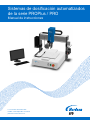 1
1
-
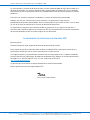 2
2
-
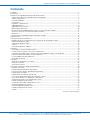 3
3
-
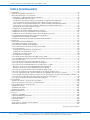 4
4
-
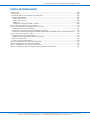 5
5
-
 6
6
-
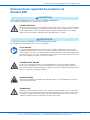 7
7
-
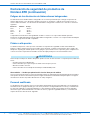 8
8
-
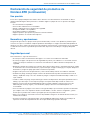 9
9
-
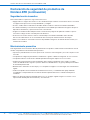 10
10
-
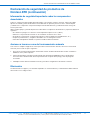 11
11
-
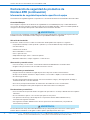 12
12
-
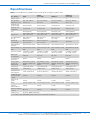 13
13
-
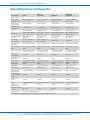 14
14
-
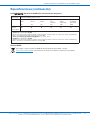 15
15
-
 16
16
-
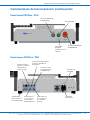 17
17
-
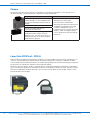 18
18
-
 19
19
-
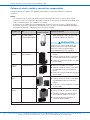 20
20
-
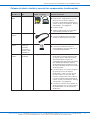 21
21
-
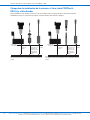 22
22
-
 23
23
-
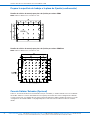 24
24
-
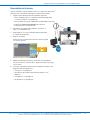 25
25
-
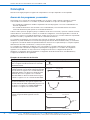 26
26
-
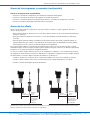 27
27
-
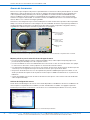 28
28
-
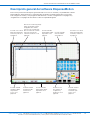 29
29
-
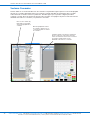 30
30
-
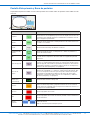 31
31
-
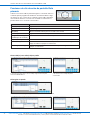 32
32
-
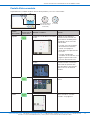 33
33
-
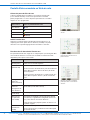 34
34
-
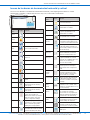 35
35
-
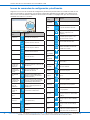 36
36
-
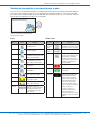 37
37
-
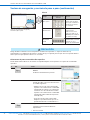 38
38
-
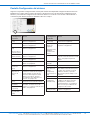 39
39
-
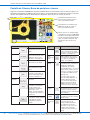 40
40
-
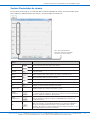 41
41
-
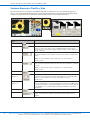 42
42
-
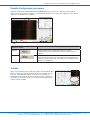 43
43
-
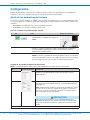 44
44
-
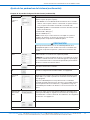 45
45
-
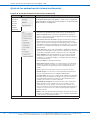 46
46
-
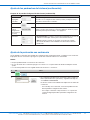 47
47
-
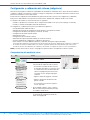 48
48
-
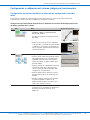 49
49
-
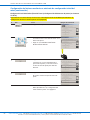 50
50
-
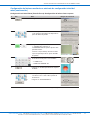 51
51
-
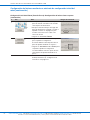 52
52
-
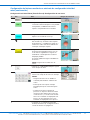 53
53
-
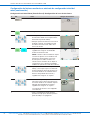 54
54
-
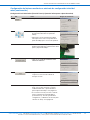 55
55
-
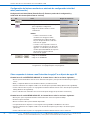 56
56
-
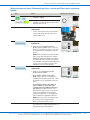 57
57
-
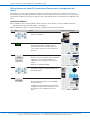 58
58
-
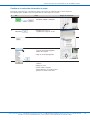 59
59
-
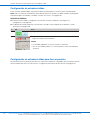 60
60
-
 61
61
-
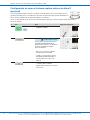 62
62
-
 63
63
-
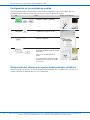 64
64
-
 65
65
-
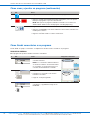 66
66
-
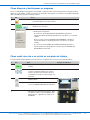 67
67
-
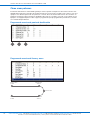 68
68
-
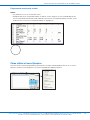 69
69
-
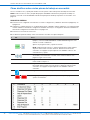 70
70
-
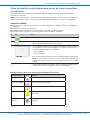 71
71
-
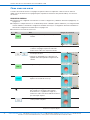 72
72
-
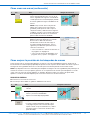 73
73
-
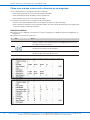 74
74
-
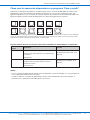 75
75
-
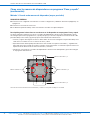 76
76
-
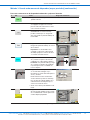 77
77
-
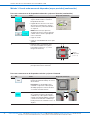 78
78
-
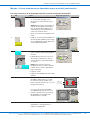 79
79
-
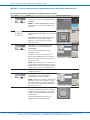 80
80
-
 81
81
-
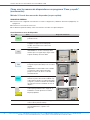 82
82
-
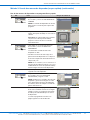 83
83
-
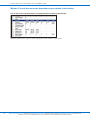 84
84
-
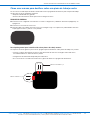 85
85
-
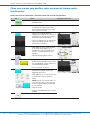 86
86
-
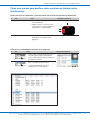 87
87
-
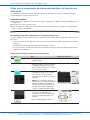 88
88
-
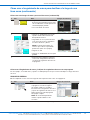 89
89
-
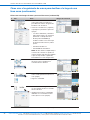 90
90
-
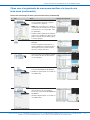 91
91
-
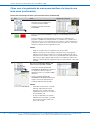 92
92
-
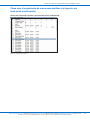 93
93
-
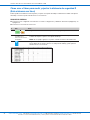 94
94
-
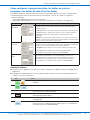 95
95
-
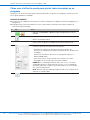 96
96
-
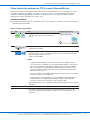 97
97
-
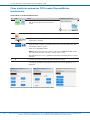 98
98
-
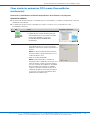 99
99
-
 100
100
-
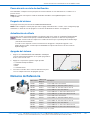 101
101
-
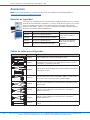 102
102
-
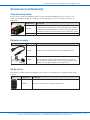 103
103
-
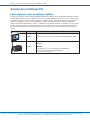 104
104
-
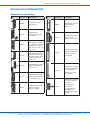 105
105
-
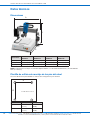 106
106
-
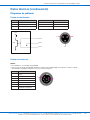 107
107
-
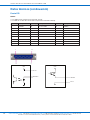 108
108
-
 109
109
-
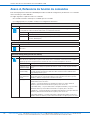 110
110
-
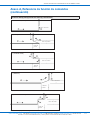 111
111
-
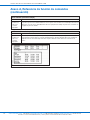 112
112
-
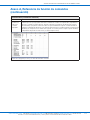 113
113
-
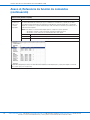 114
114
-
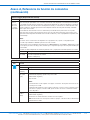 115
115
-
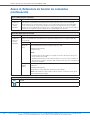 116
116
-
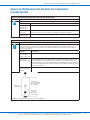 117
117
-
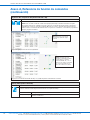 118
118
-
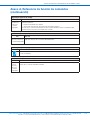 119
119
-
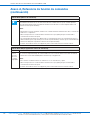 120
120
-
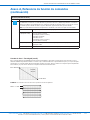 121
121
-
 122
122
-
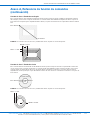 123
123
-
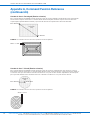 124
124
-
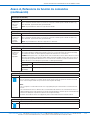 125
125
-
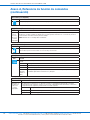 126
126
-
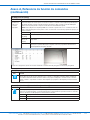 127
127
-
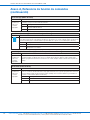 128
128
-
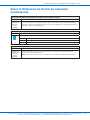 129
129
-
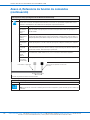 130
130
-
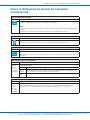 131
131
-
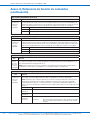 132
132
-
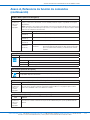 133
133
-
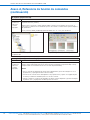 134
134
-
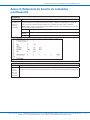 135
135
-
 136
136
-
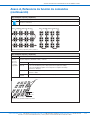 137
137
-
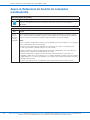 138
138
-
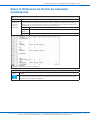 139
139
-
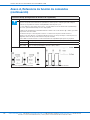 140
140
-
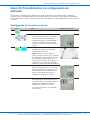 141
141
-
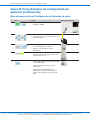 142
142
-
 143
143
-
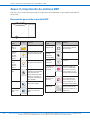 144
144
-
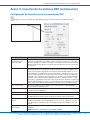 145
145
-
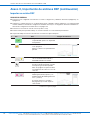 146
146
-
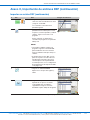 147
147
-
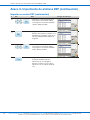 148
148
-
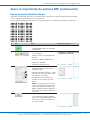 149
149
-
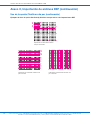 150
150
-
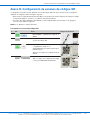 151
151
-
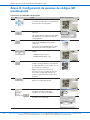 152
152
-
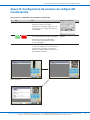 153
153
-
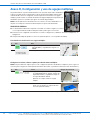 154
154
-
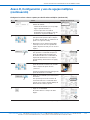 155
155
-
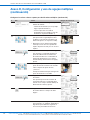 156
156
-
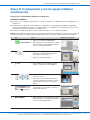 157
157
-
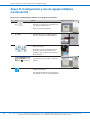 158
158
-
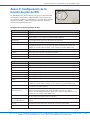 159
159
-
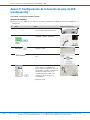 160
160
-
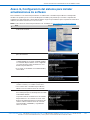 161
161
-
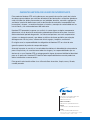 162
162
Nordson EFD PROPlus/PRO Series Manual de usuario
- Tipo
- Manual de usuario